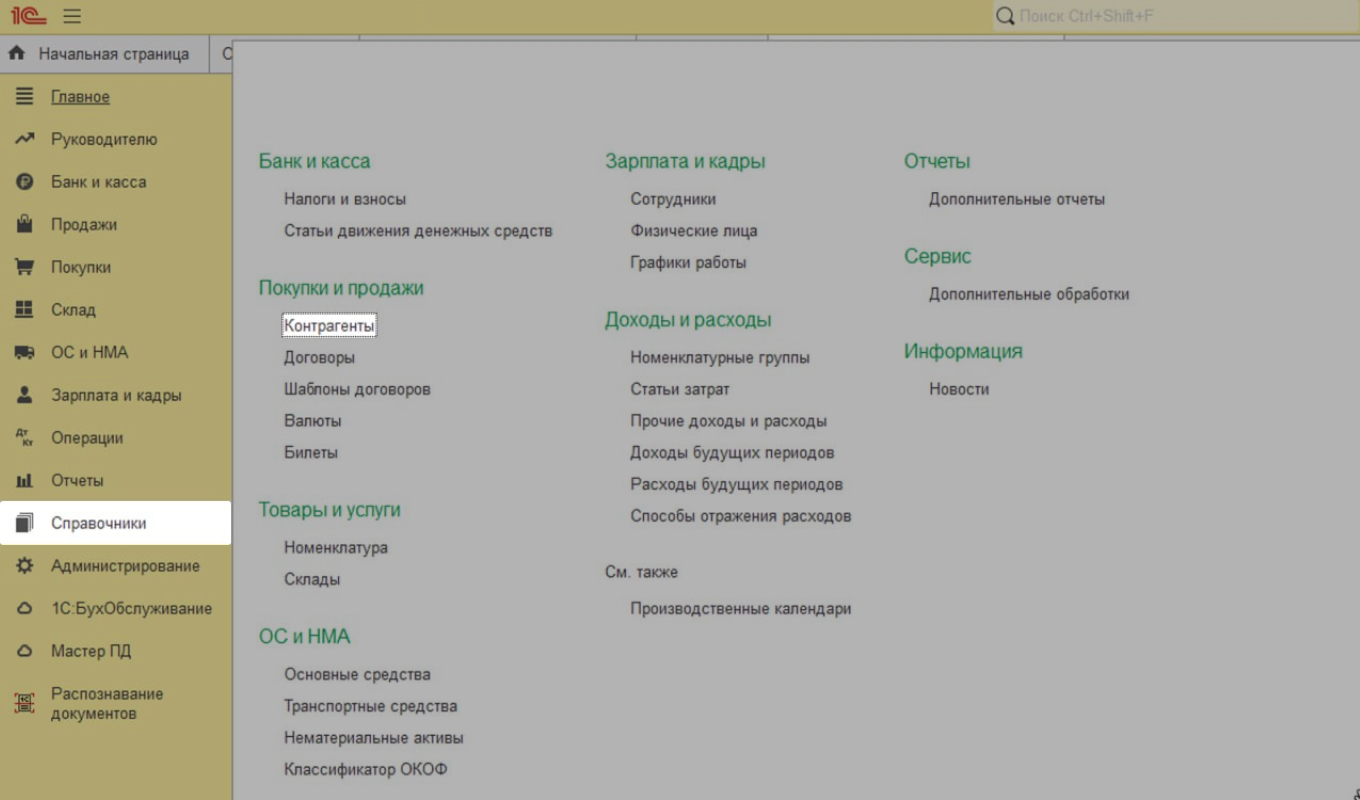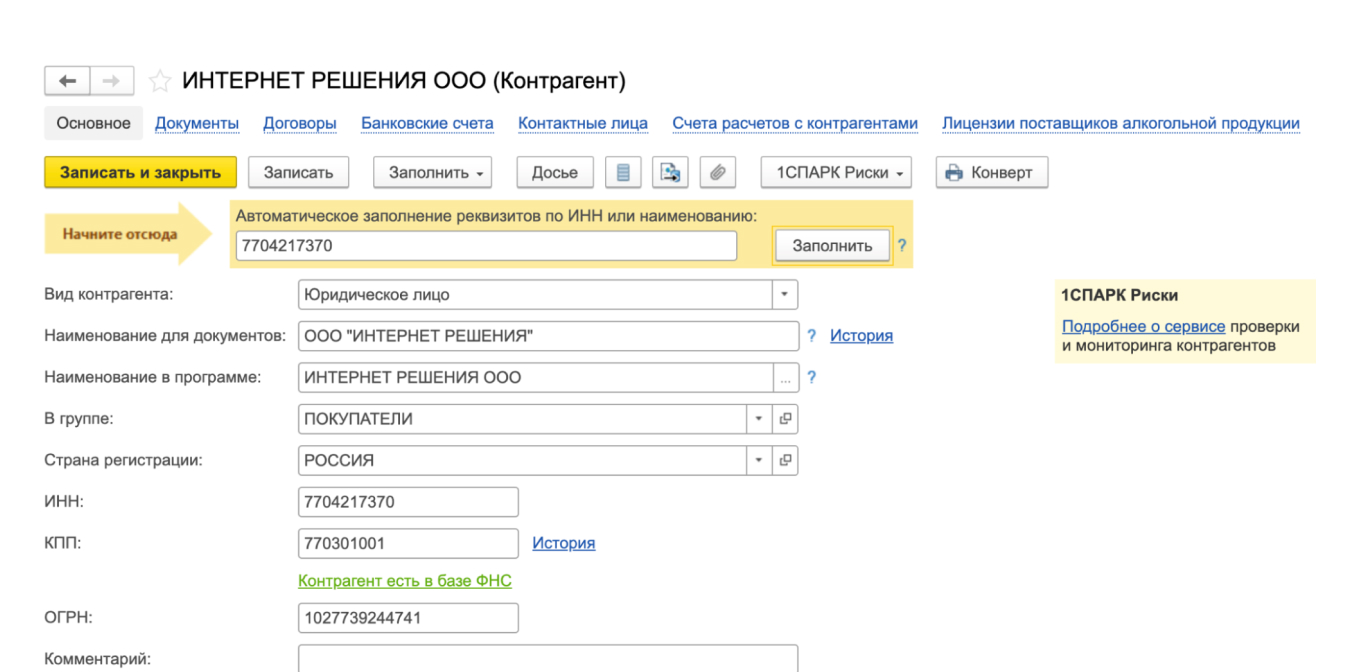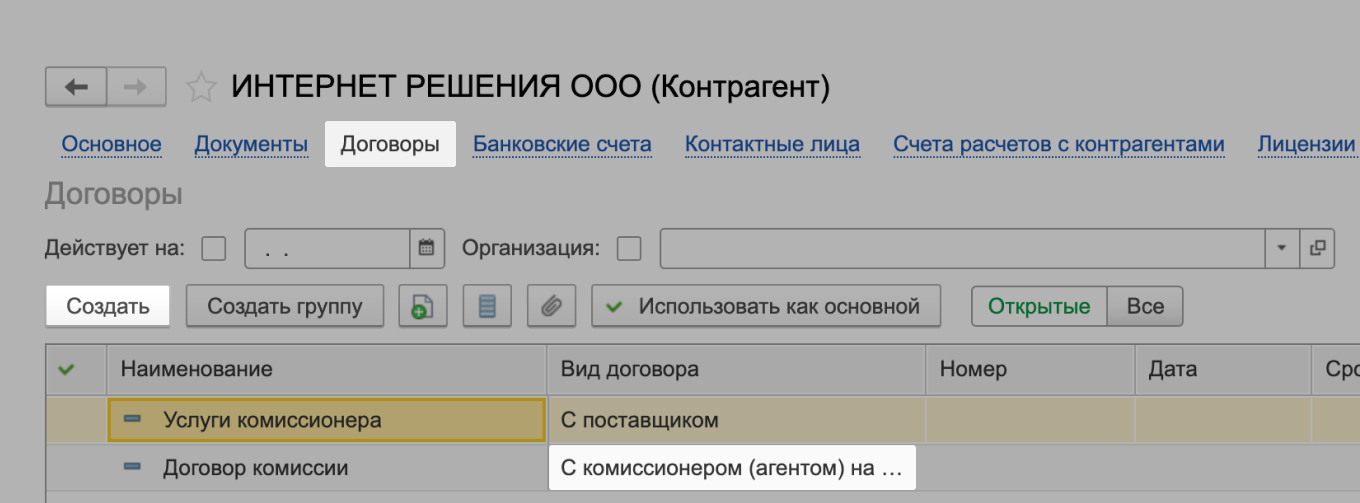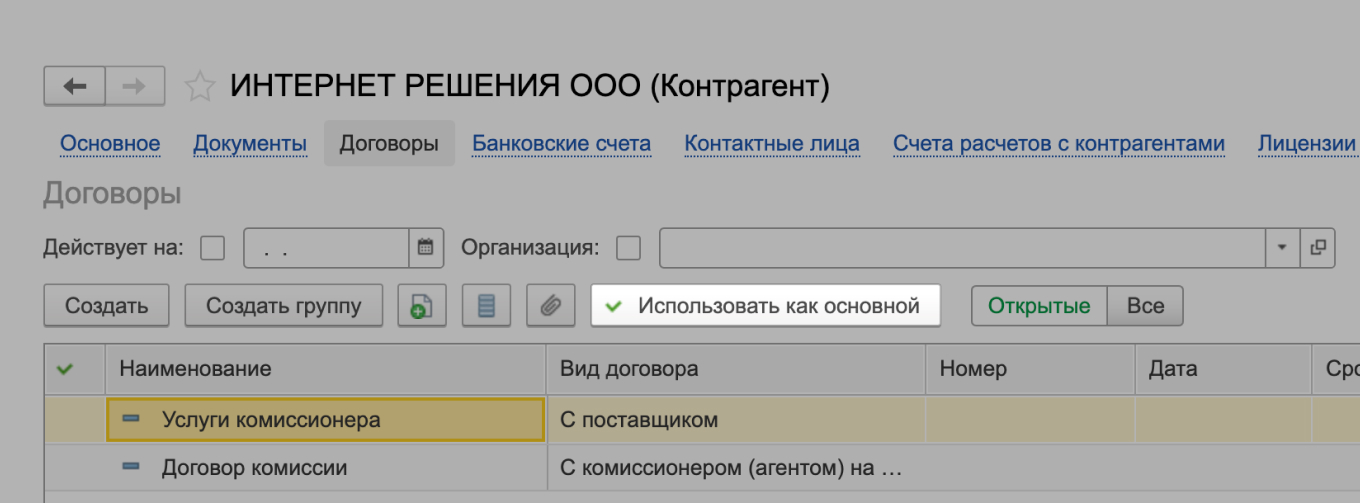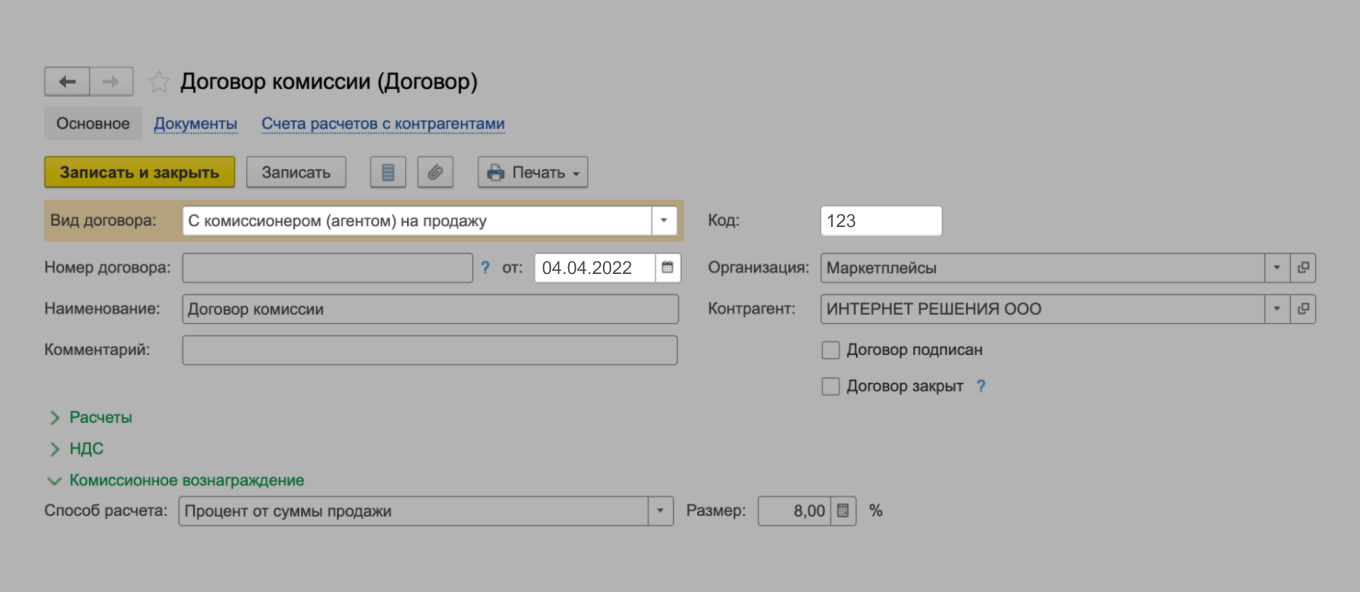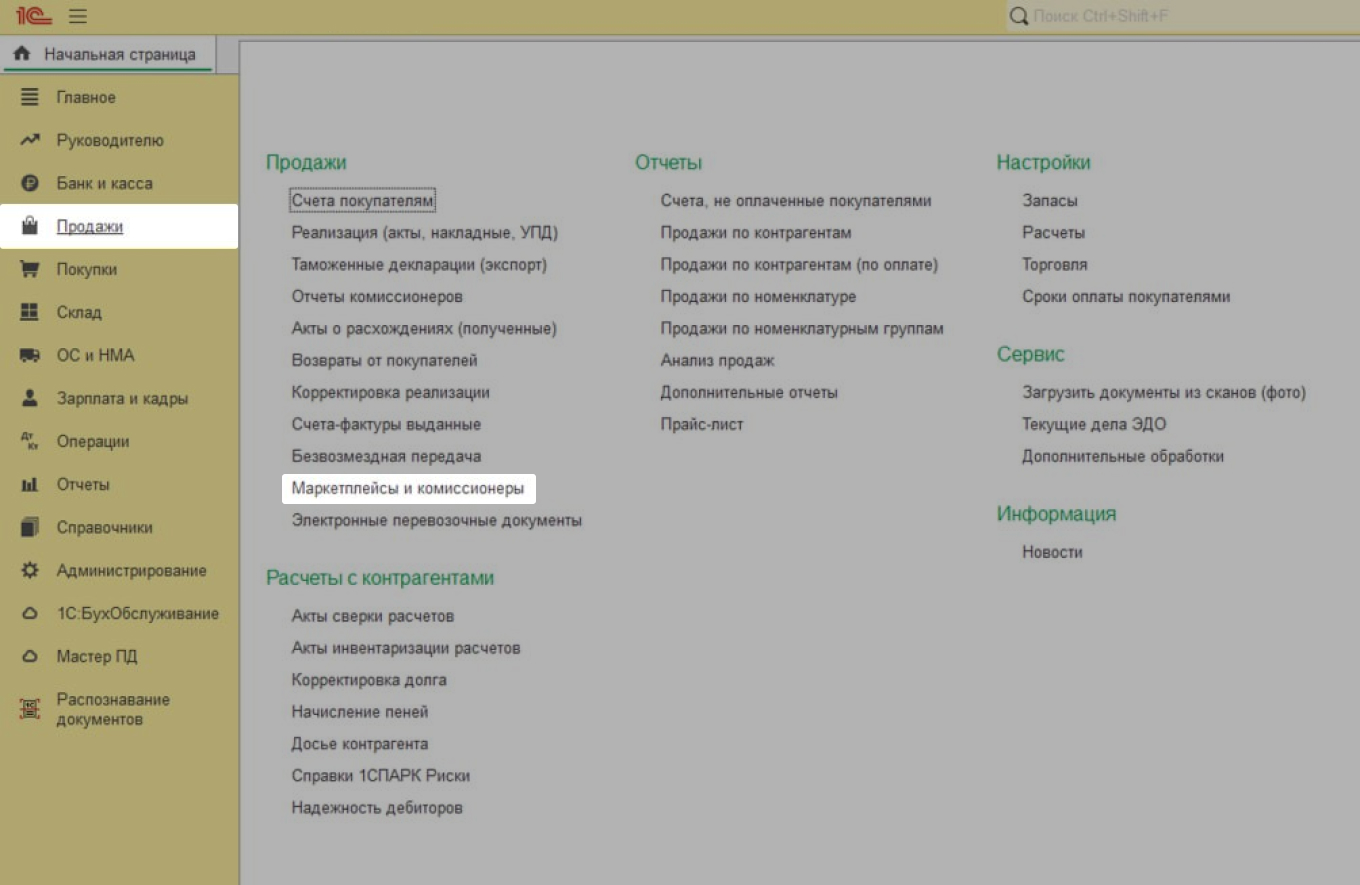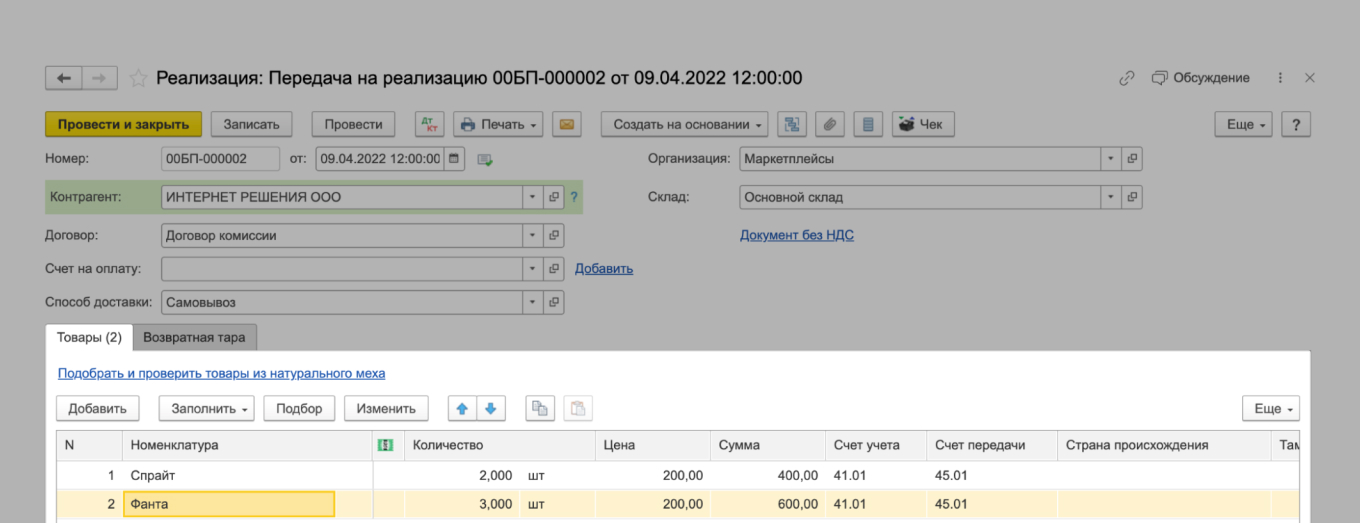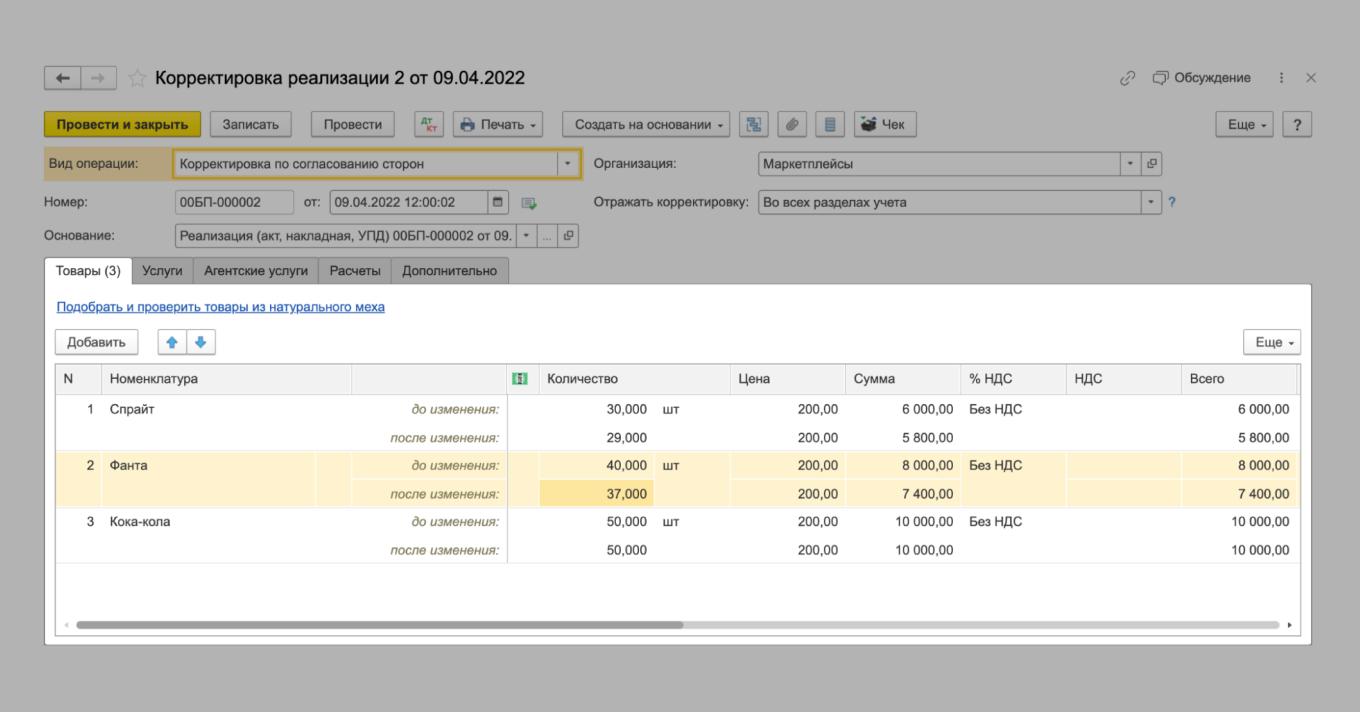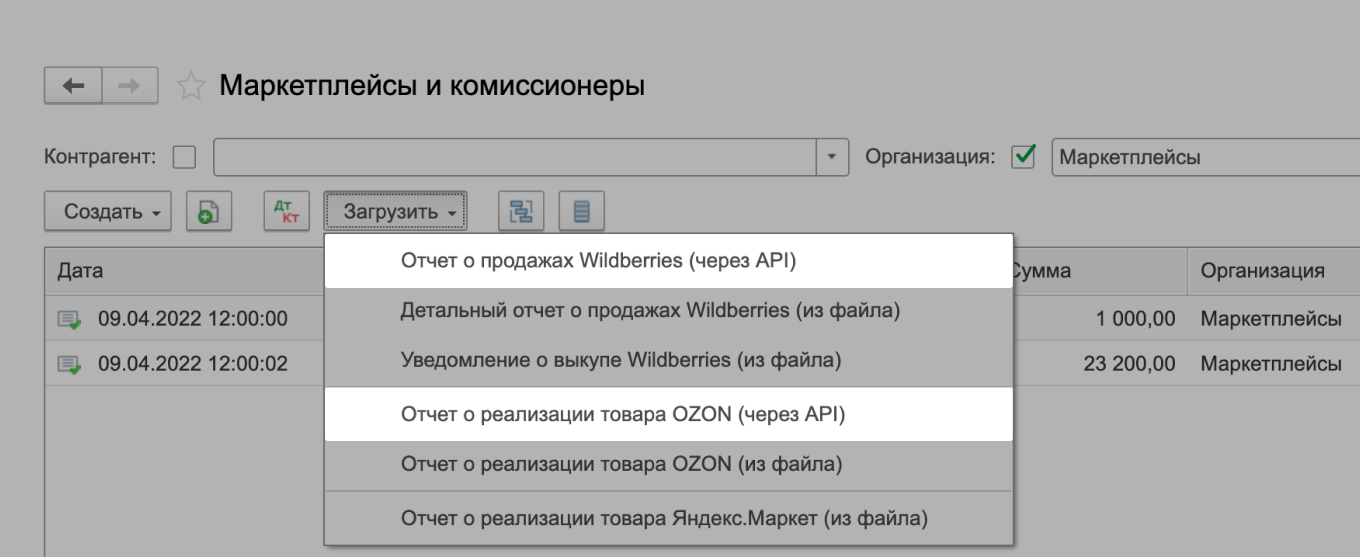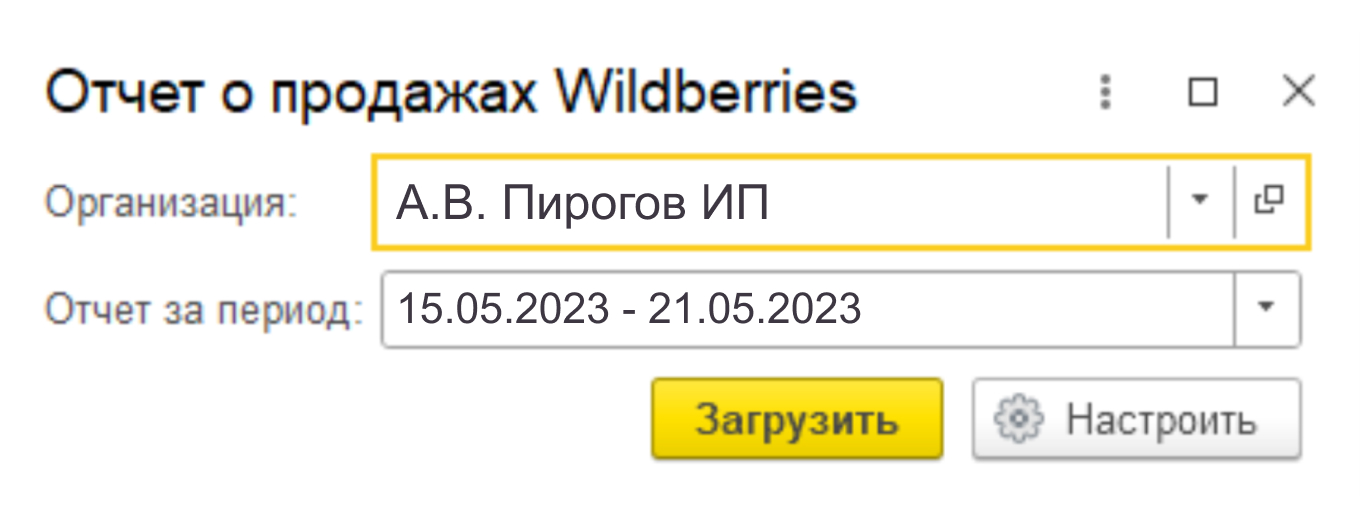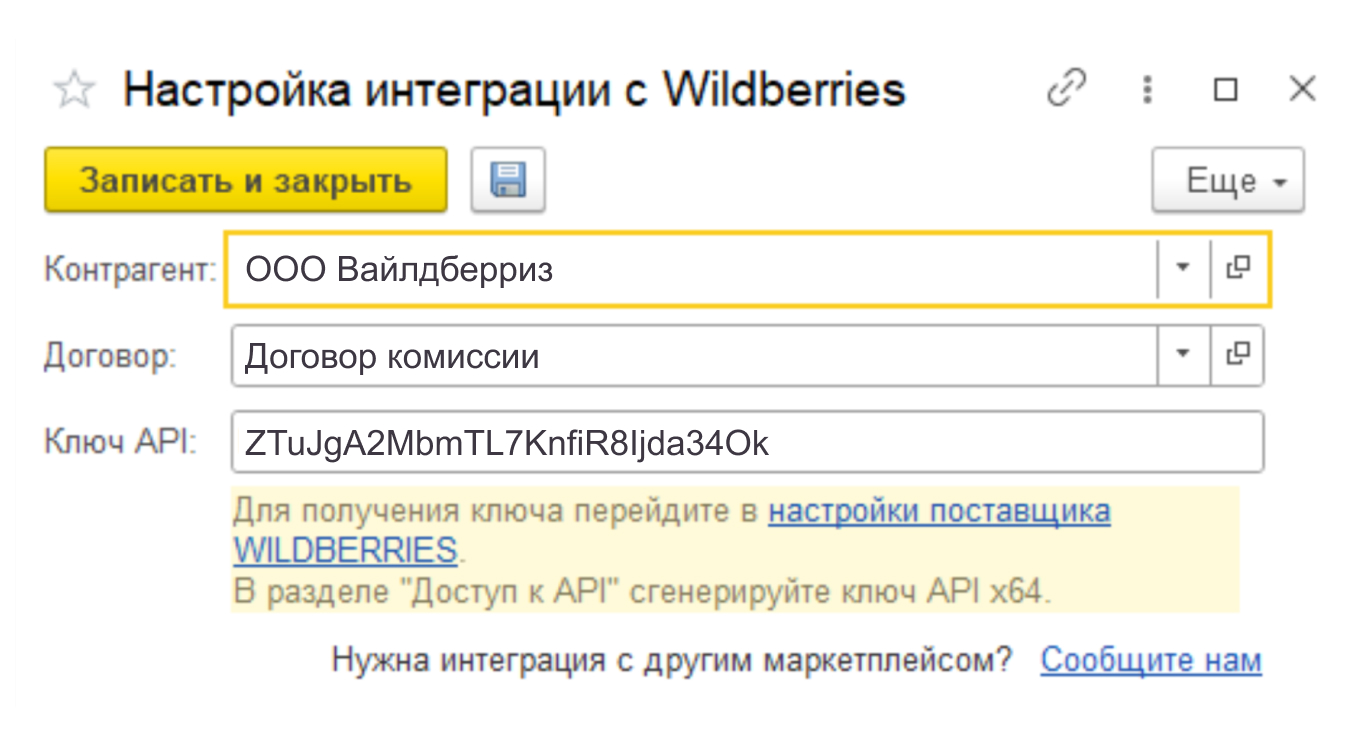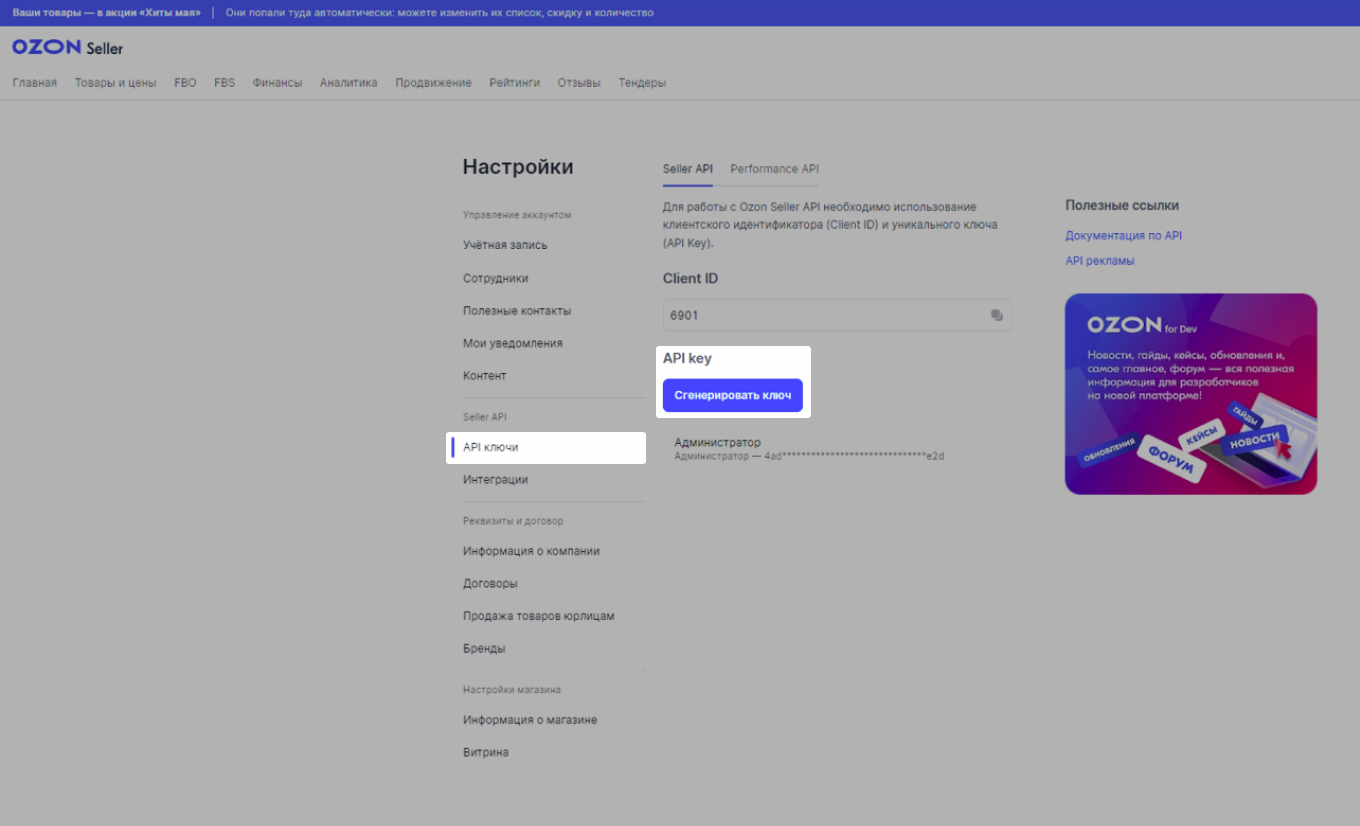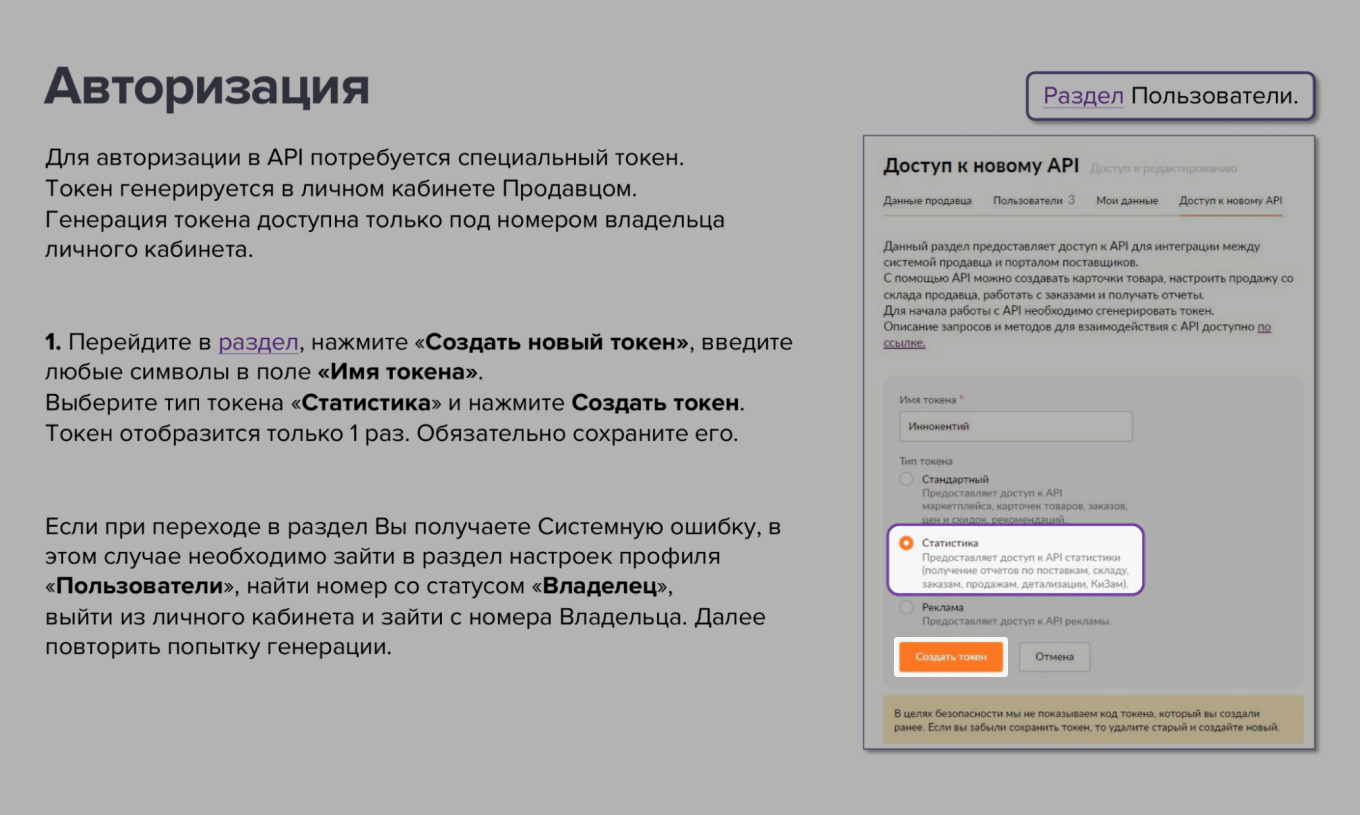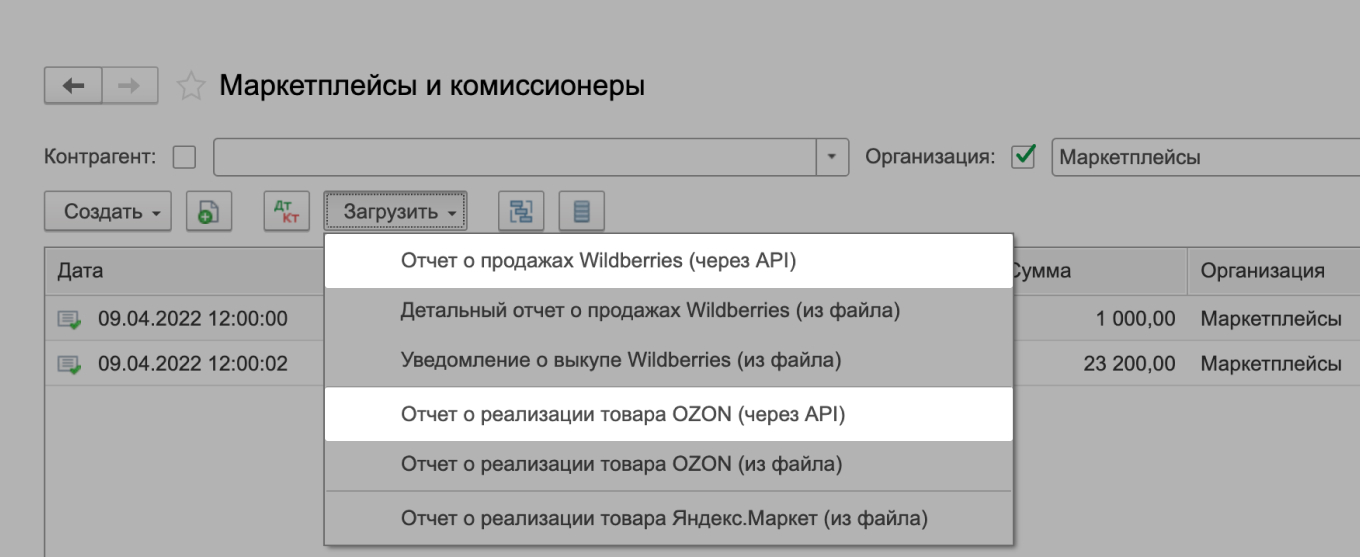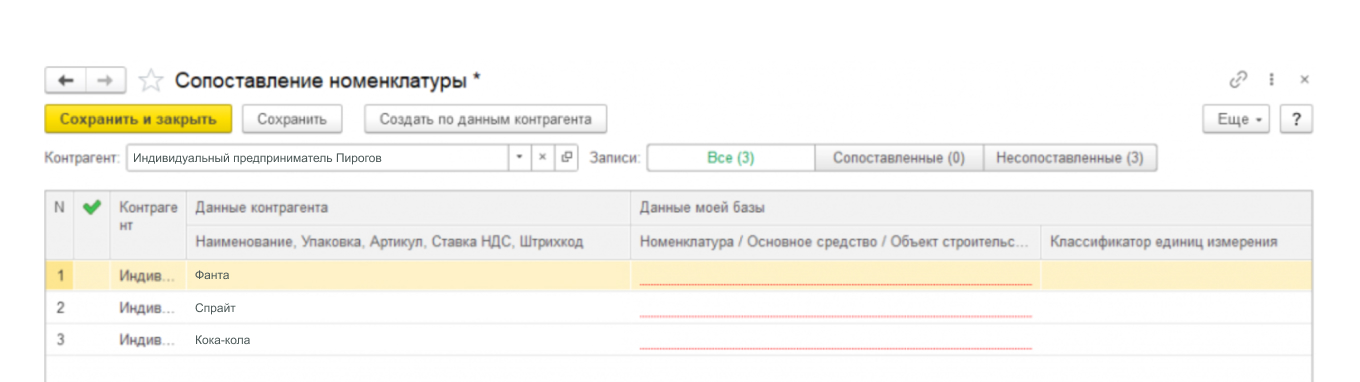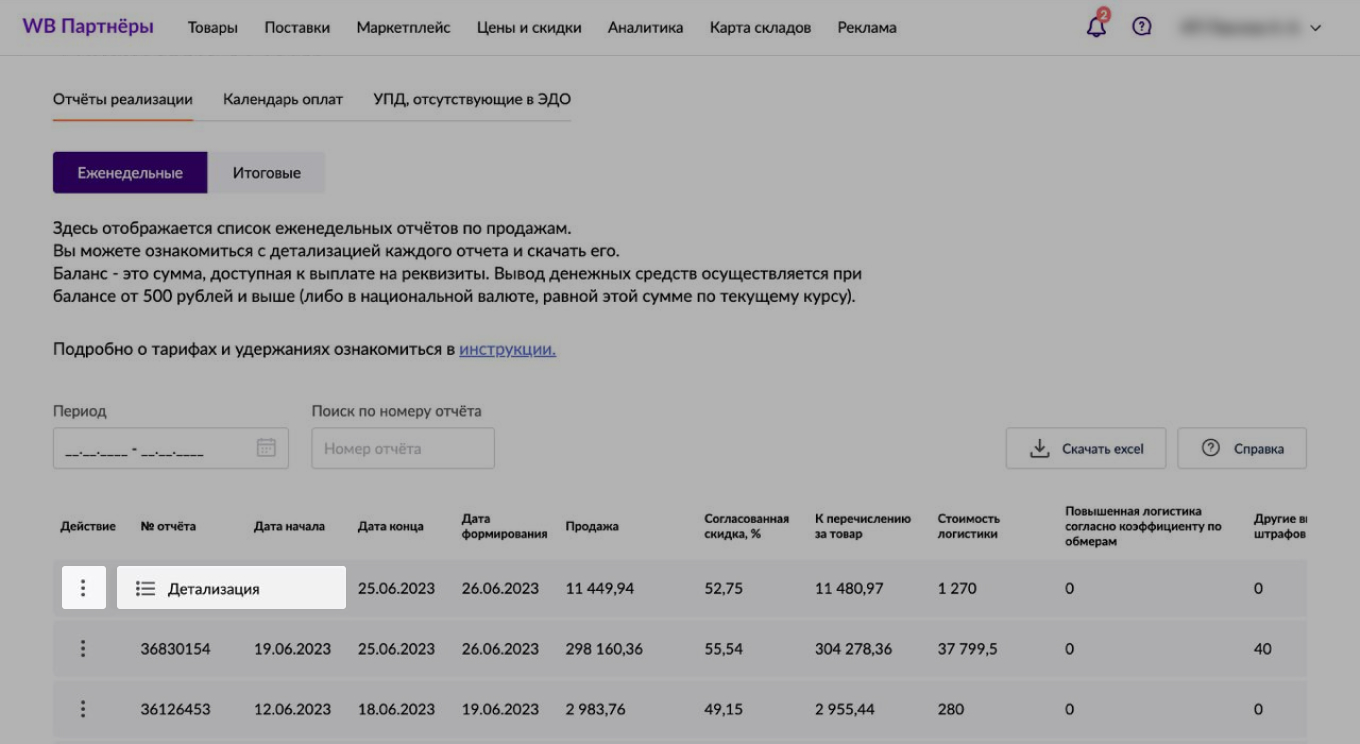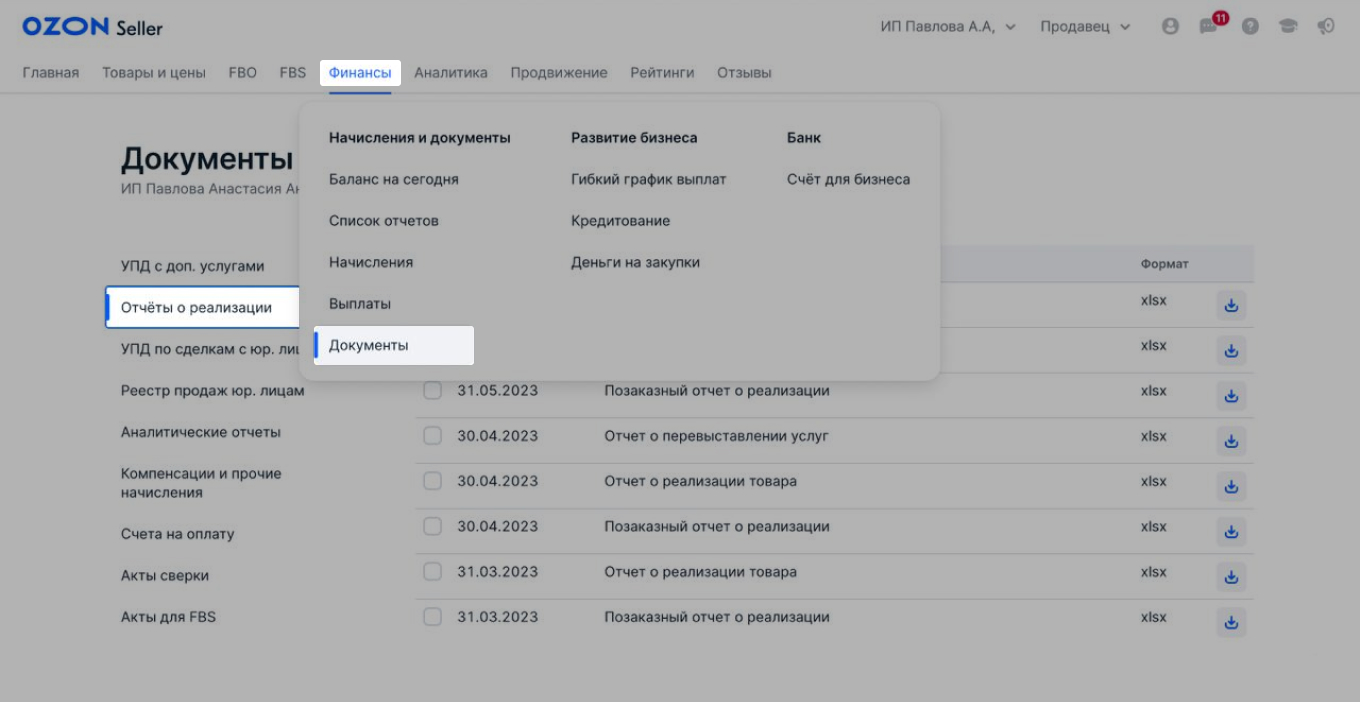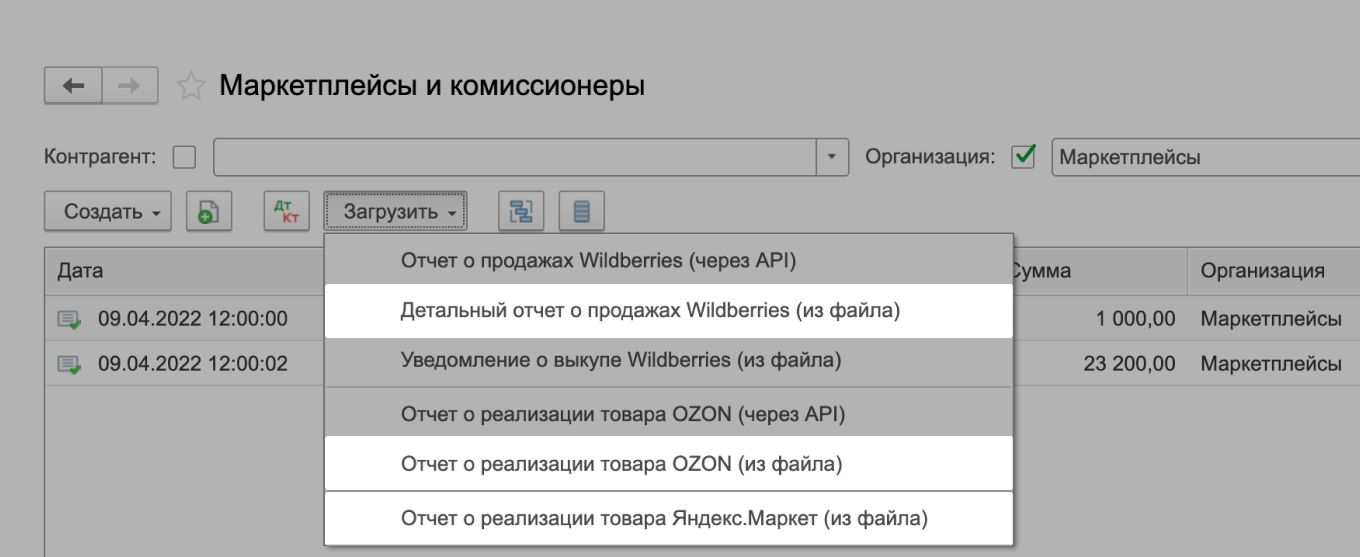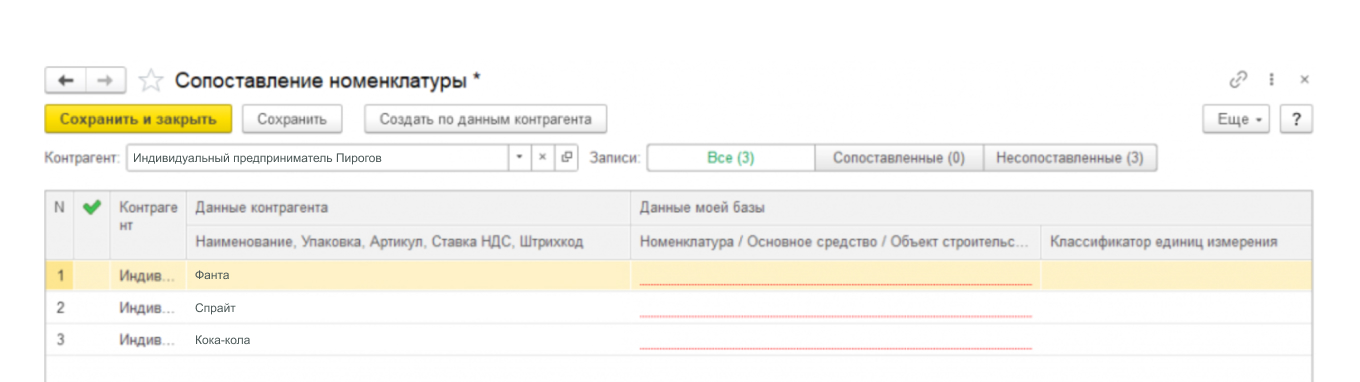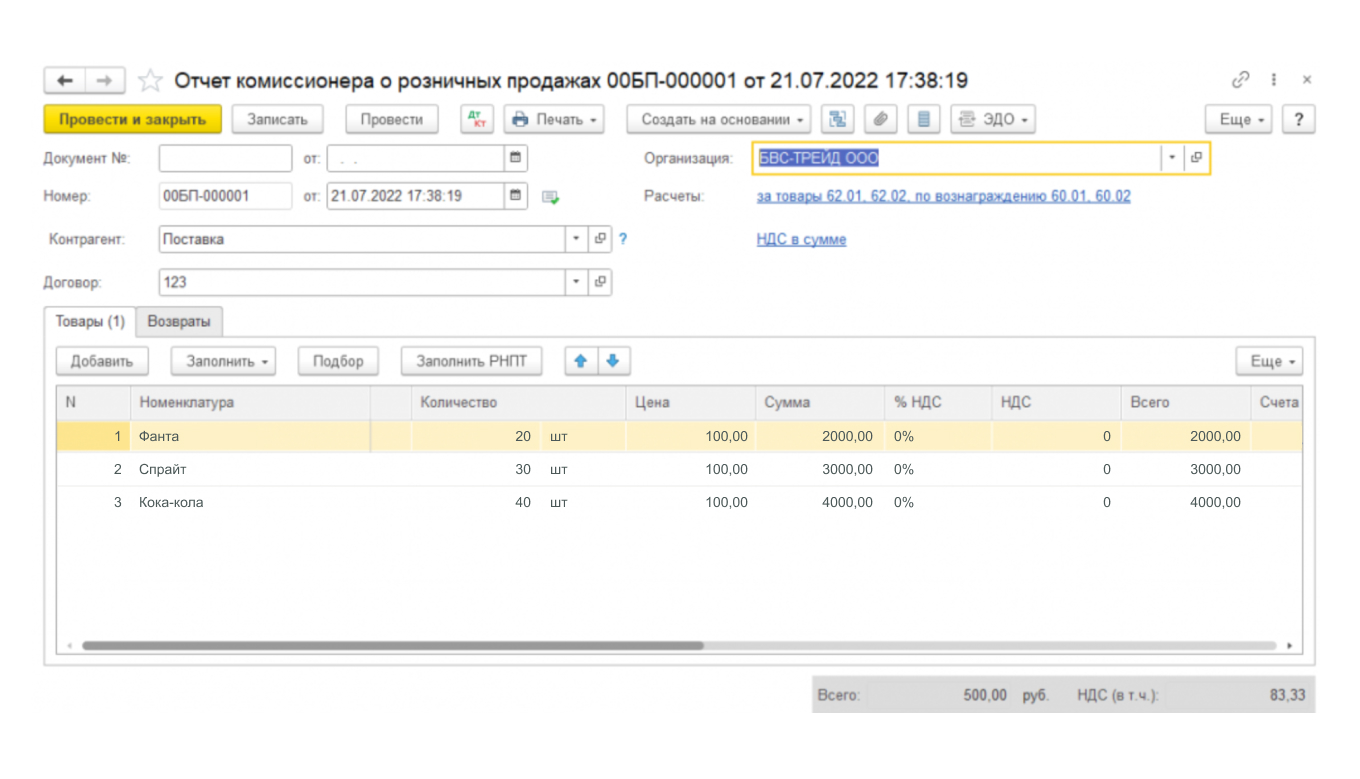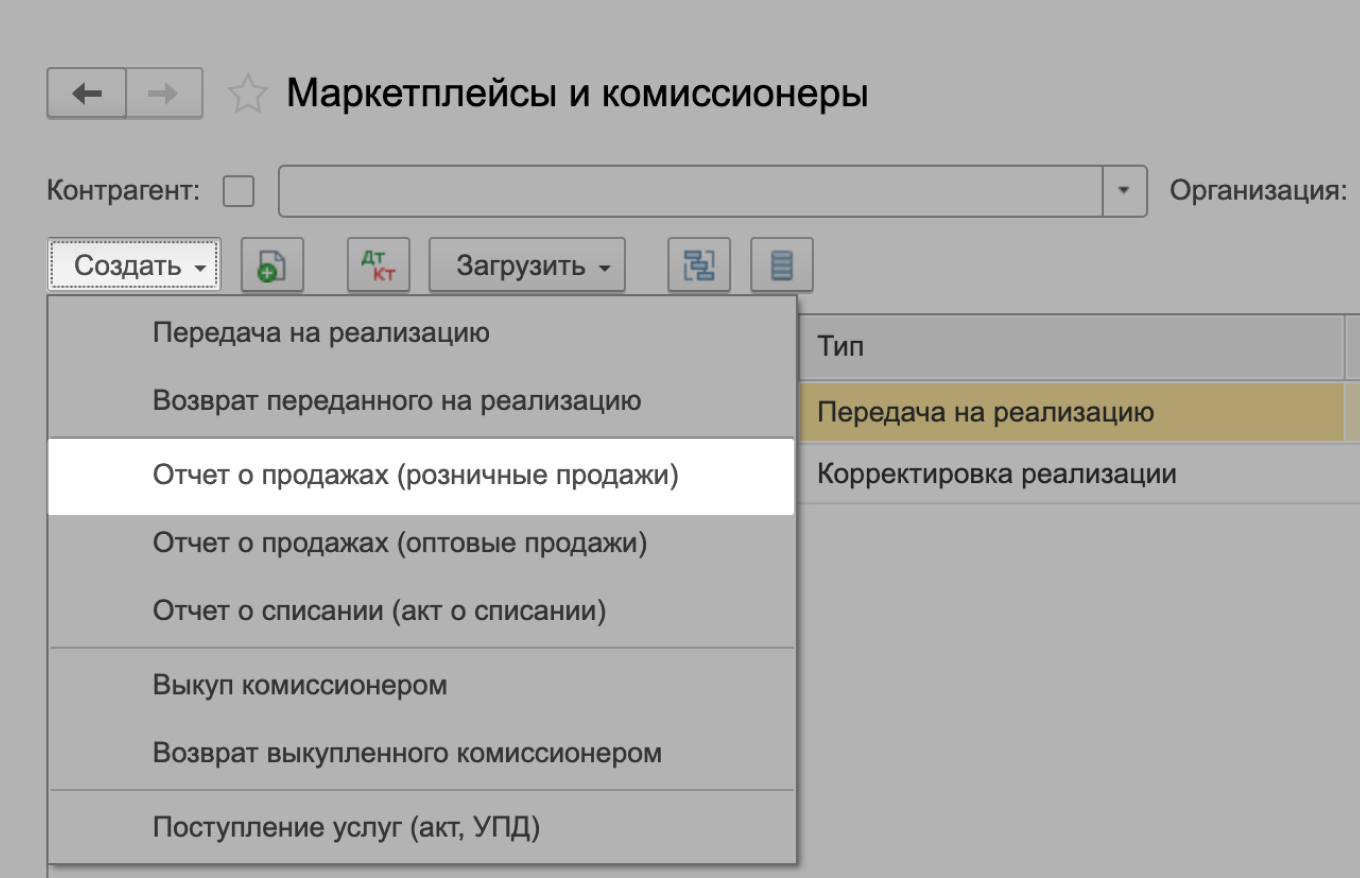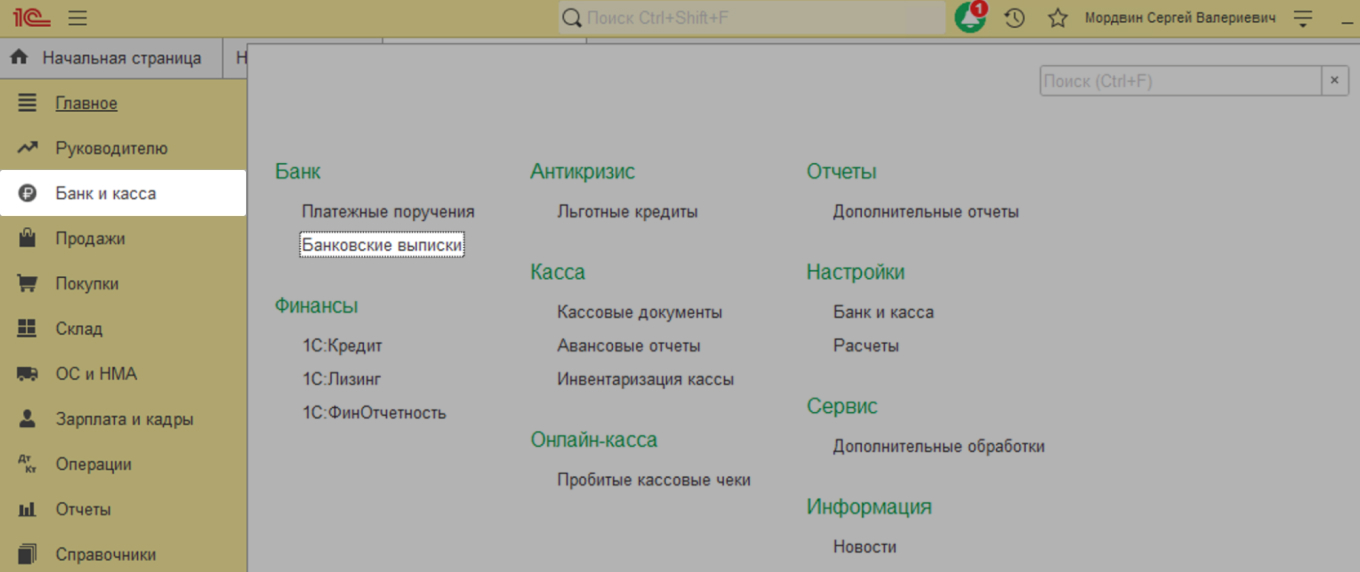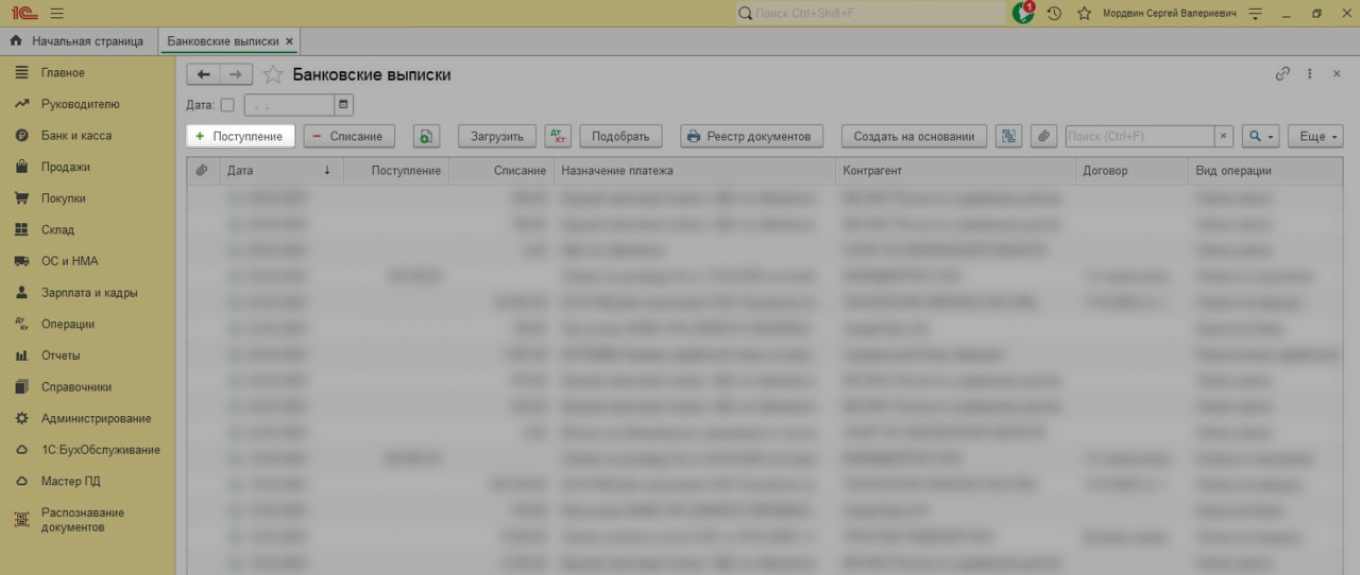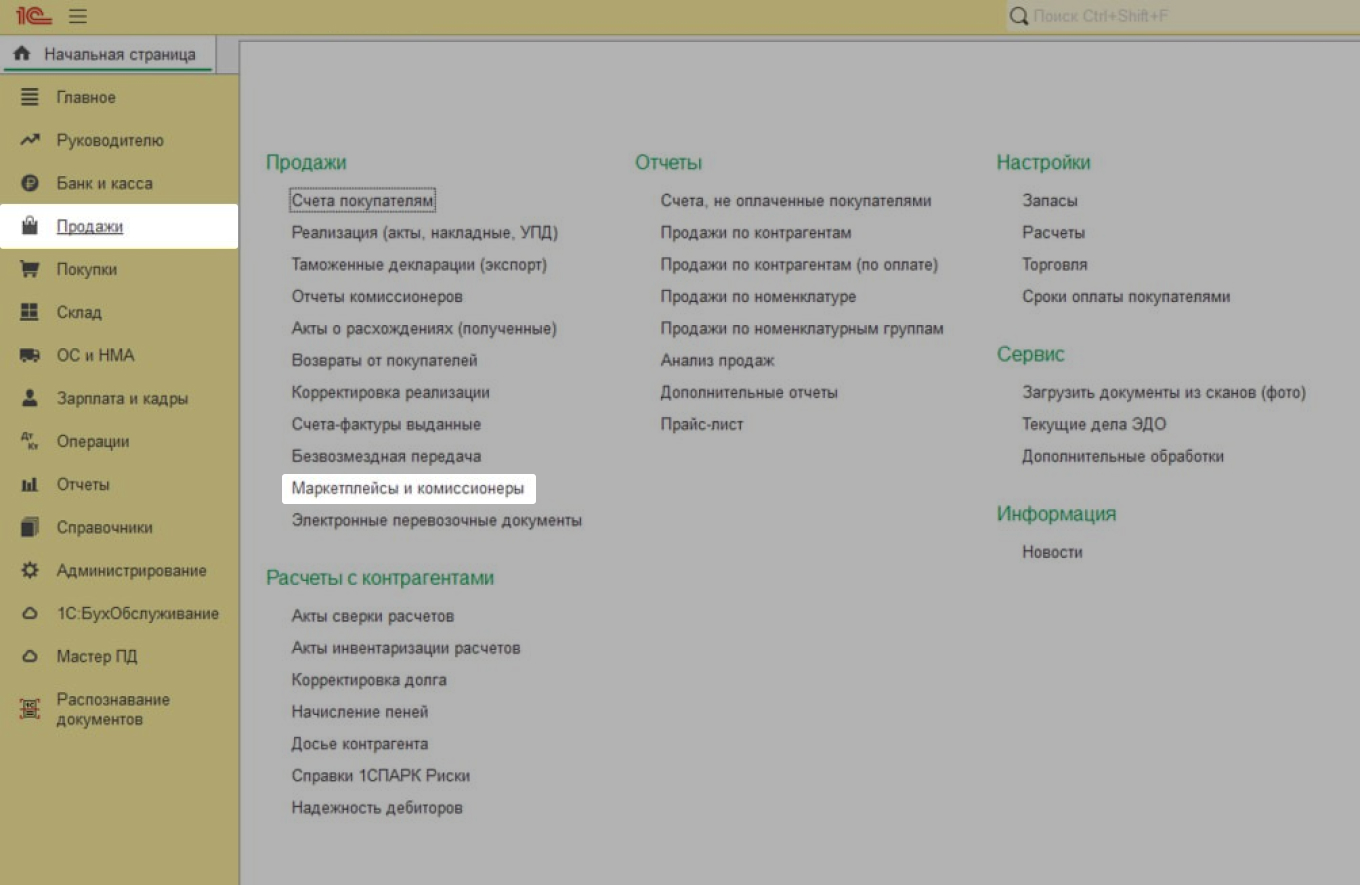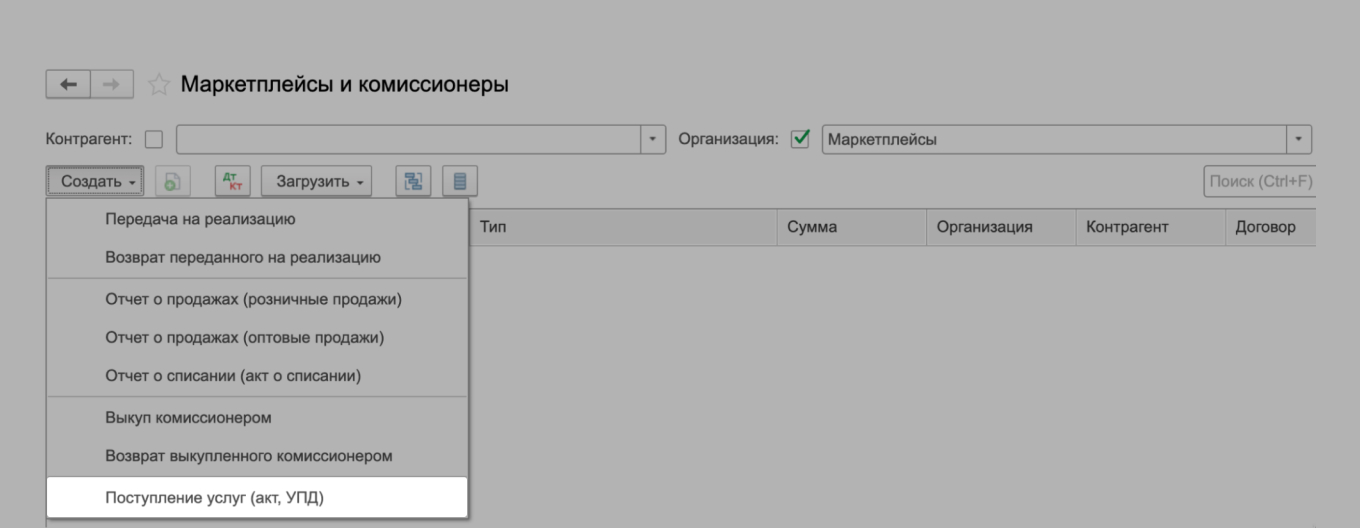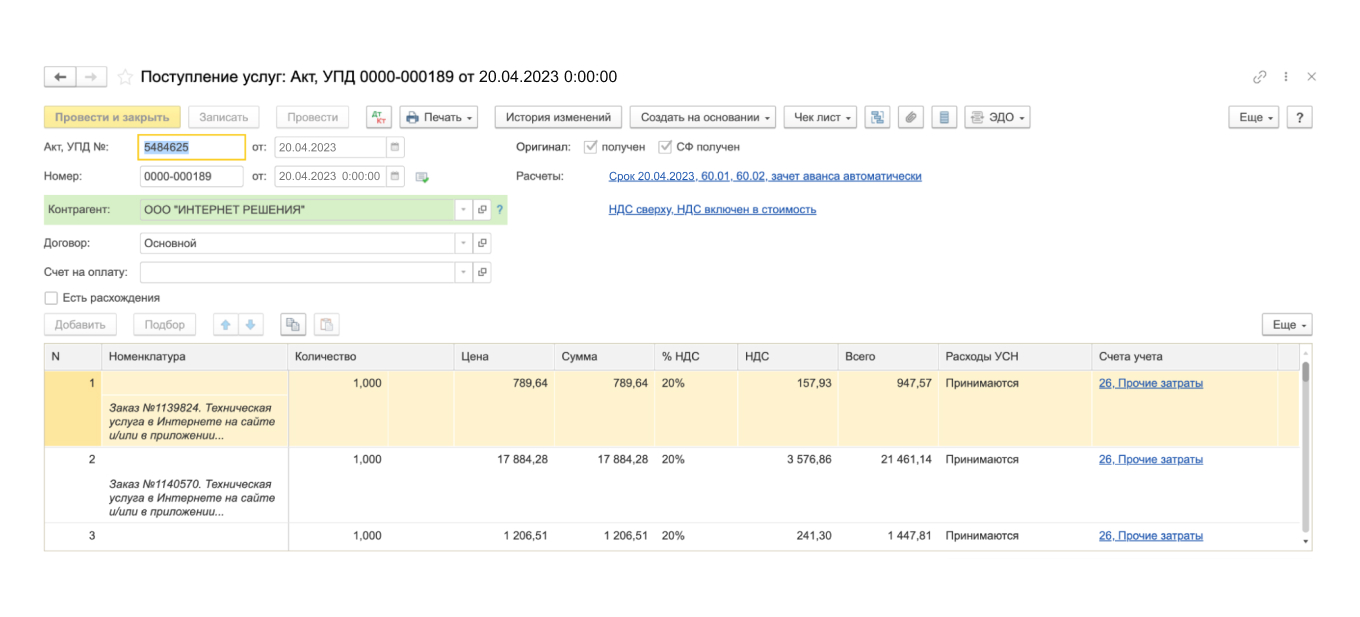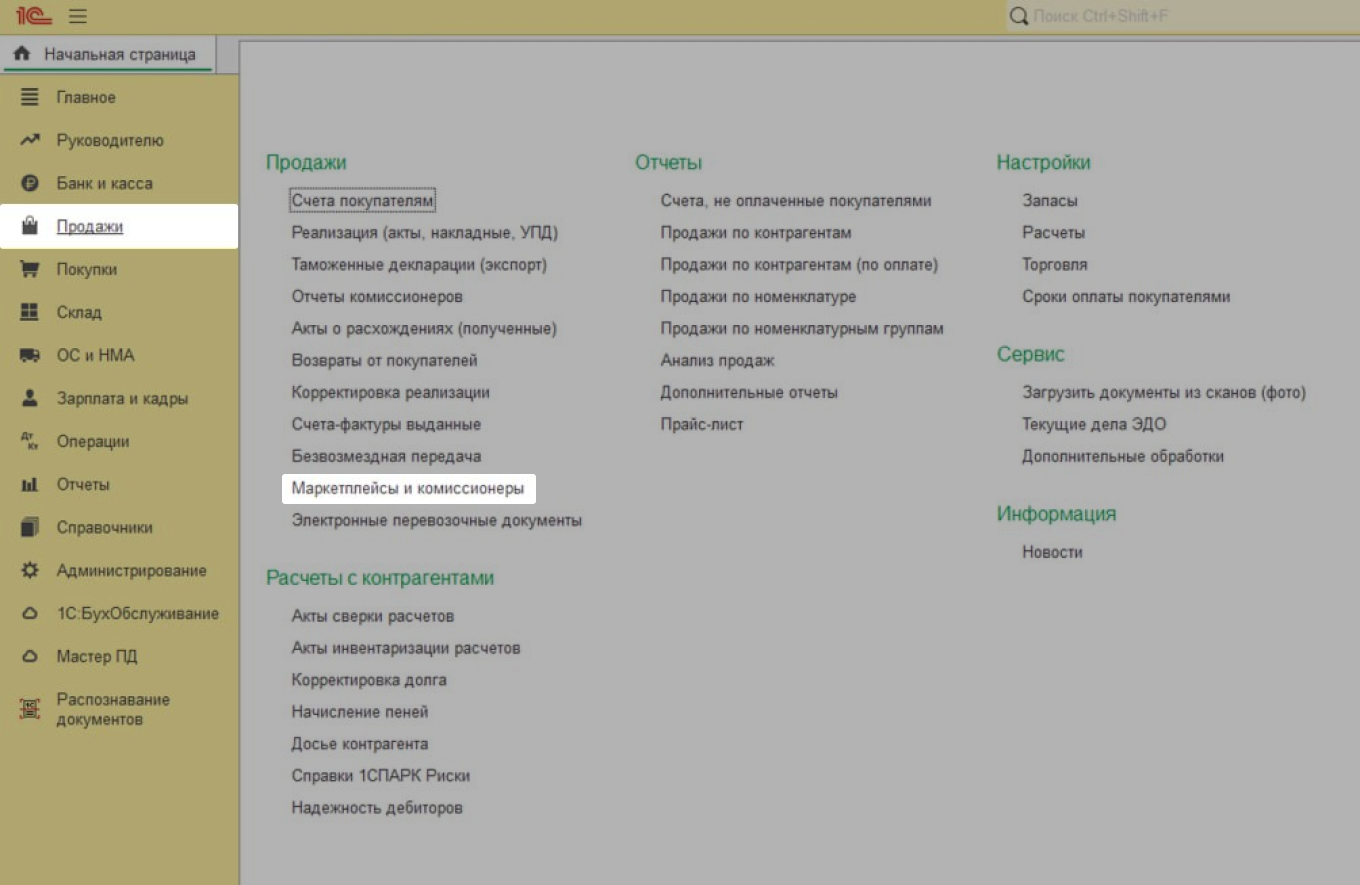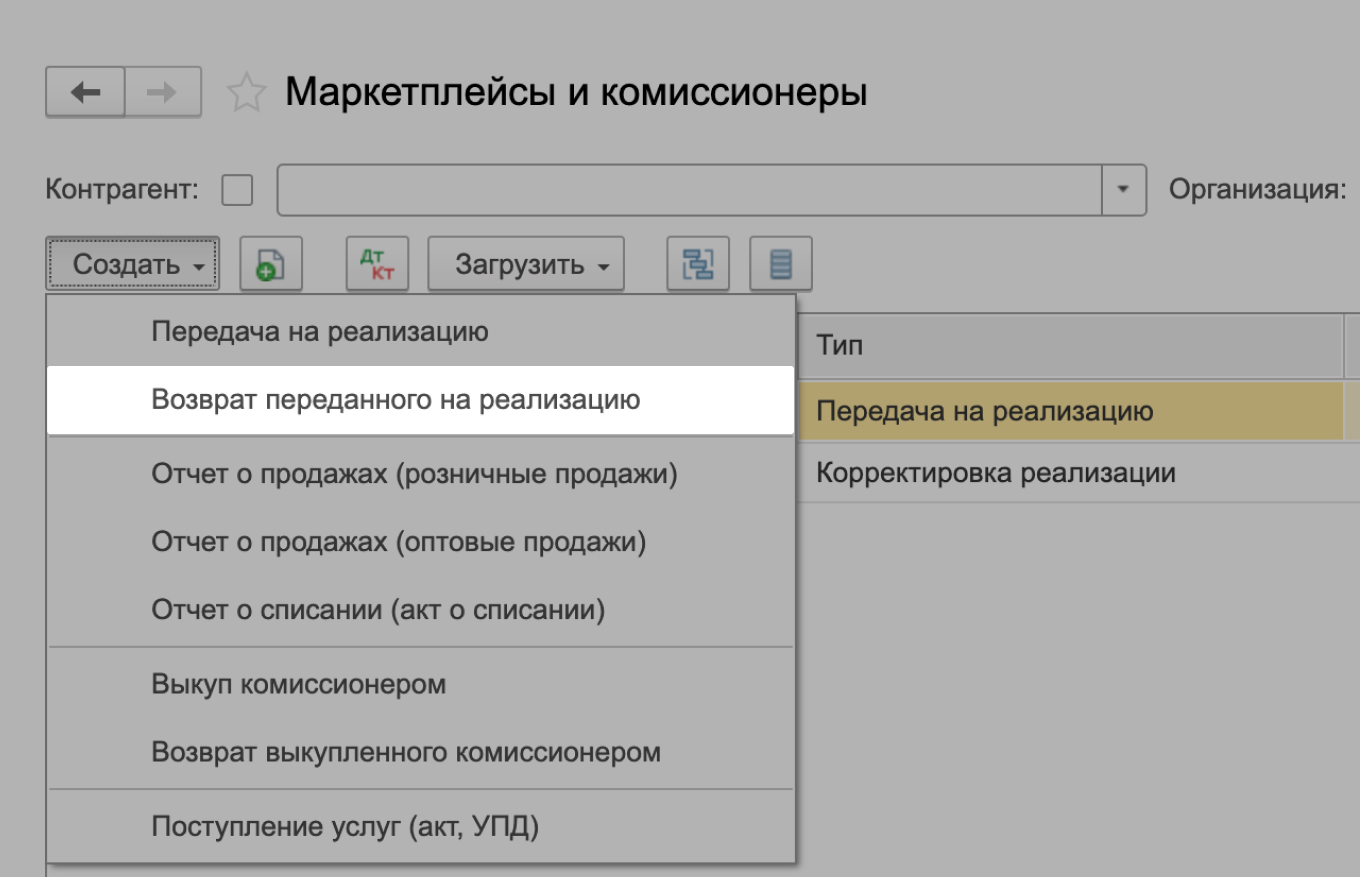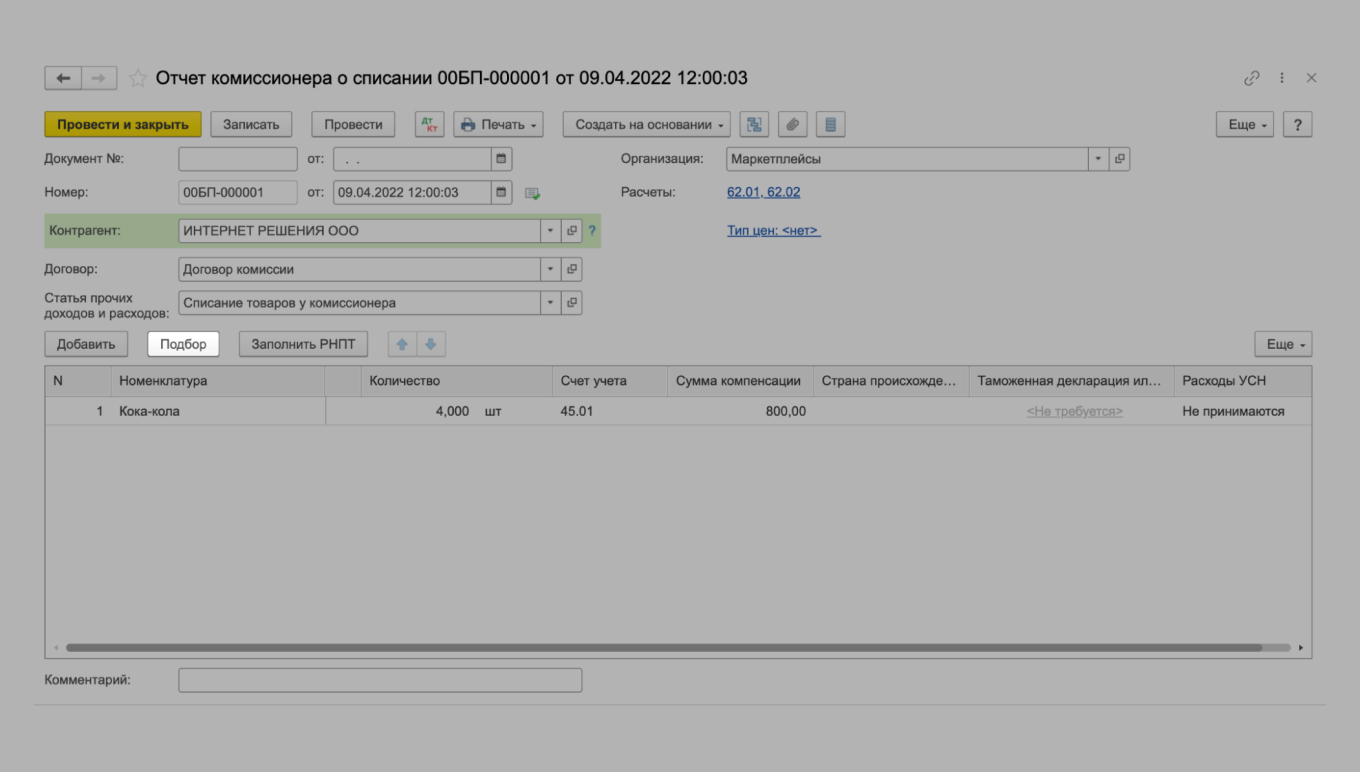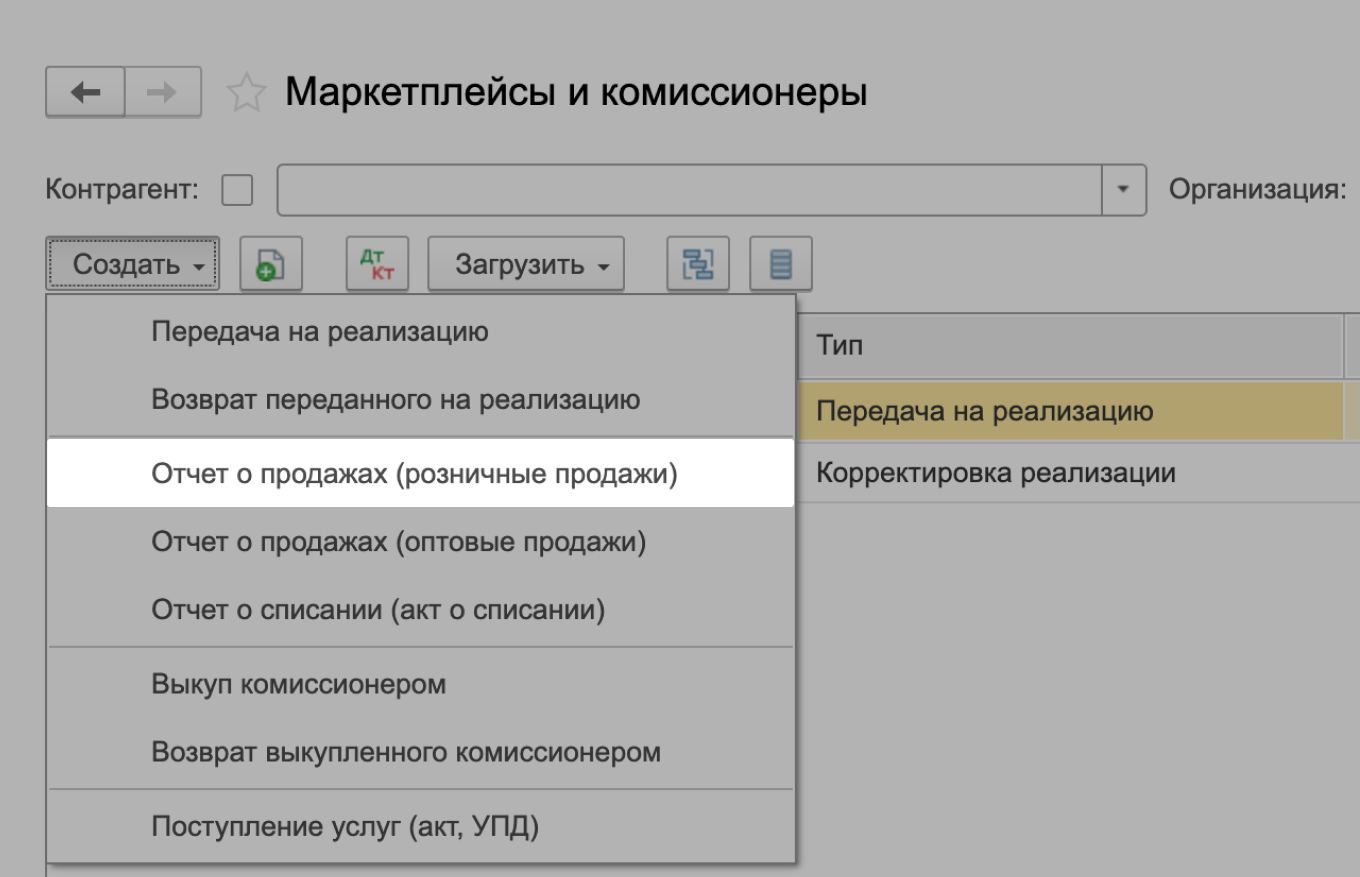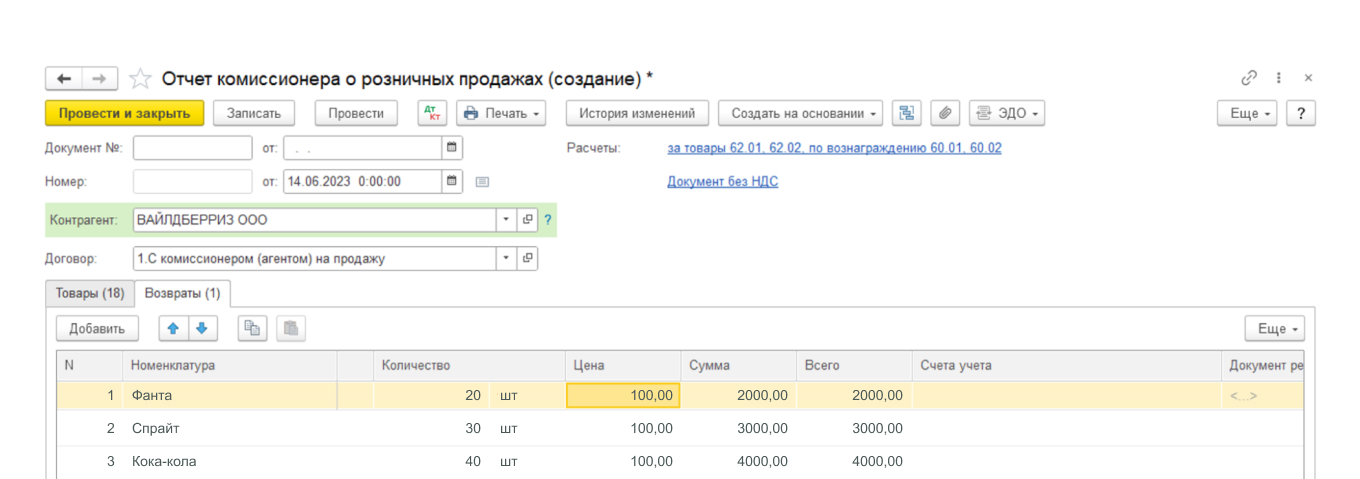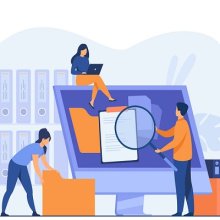Рассказываем, как вести учет в 1С:Бухгалтерии, если торгуете на Wildberries или Ozon

Поделиться
Торговля на Wildberries и Ozon — комиссионная. То есть маркетплейс продает ваш товар, а со стоимости удерживает комиссию. Чтобы правильно отразить такую торговлю в бухучете, нужно знать нюансы, например оформлять товары не на продажу, а на отгрузку, правильно проводить возвраты и списания товаров.
Вся работа с маркетплейсами в 1С состоит из шести шагов:
- Создать контрагента.
- Создать договоры с маркетплейсом.
- Передать товары на реализацию.
- Создать отчет о продажах маркетплейса.
- Оформить поступление денег за продажу товаров.
- Оформить поступление услуг от маркетплейса.
Рассмотрим подробнее каждый шаг.
Шаг 1. Создать контрагента
Сначала нужно создать в 1С:Бухгалтерии контрагента — маркетплейс. Чтобы завести карточку контрагента, зайдите в «Справочники» → «Покупки и продажи» → «Контрагенты».
Кликните «Создать нового контрагента» — в открывшемся окне укажите реквизиты маркетплейса.
Вот что вводить в разных графах:
Нажмите «Записать и закрыть» — контрагент сохранится в списке. Теперь нужно оформить договор с ним.
Шаг 2. Создать договор с маркетплейсом
Понадобится договор с маркетплейсом — «с комиссионером (агентом) на продажу». По этому договору отгружают товары на склад маркетплейса и отображают поступление денег. По нему можно отобразить услуги, которые оказывает маркетплейс: хранит товары, утилизирует их, рекламирует продавца.
Договор можно создать из карточки контрагента — нажмите в верхней строке «Договоры» → «Создать».
Выберите договор на услуги комиссионера и кликните «Использовать как основной» — чтобы позже учитывать по нему услуги от маркетплейса, мы к этому вернемся в шаге 6.
Заполните карточку договора. Ниже — образец заполнения и формулировки для разных граф.
Размер комиссии указывать не нужно: комиссию рассчитает маркетплейс и укажет в счете на оплату своих услуг.
Готово! Нажмите на желтую кнопку «Записать и закрыть». Теперь можно оформить передачу товаров маркетплейсу.
Шаг 3. Передать товары на реализацию
Перейдите в раздел «Продажи» → «Маркетплейсы и комиссионеры». Там можно создать все нужные документы.
Откроется окно с документами, вначале там будет пусто. Чтобы оформить передачу товара на реализацию, кликните по кнопке «Создать» и выберите первую строку — «Передача на реализацию».
Откроется пустой документ, его нужно заполнить по образцу.
Выберите контрагента — Ozon или Wildberries, напротив графы «Договор» укажите «договор комиссии». Выберите способ доставки — «самовывоз», это значит, что отдельно услуги доставки никто не оплачивает, а продавец отвозит товар на склад маркетплейса сам.
В нижней, табличной, части укажите, какие товары передаете на реализацию и в каком количестве. Например, «Фанта, 30 шт.»
Обратите внимание: вы не продаете товар маркетплейсу, а только передаете для продажи. Поэтому, когда отгружаете товар на склад маркетплейса, не нужно указывать счет 90.01.
Какой счет нужен — зависит от того, какой именно товар отгружаете:
- если перепродаете товары — счет 45.01;
- если продаете продукцию, которую изготовили сами, — Дт 45.02 Кт 43.
Если нужно внести исправления. Бывает, например, оформили на отгрузку 30 бутылок газировки, а кладовщик по ошибке упаковал 35 бутылок. Тогда нужно создать новый документ — «Корректировка реализации».
Откройте документ «Передача на реализацию», который мы заполняли в этом шаге. Вверху выберите «Создать на основании» → «Корректировка реализации».
Укажите документ, по которому отгрузили товар, в поле «Основание» → «Передача на реализацию». Ниже, в табличной части, укажите верное количество отгруженного товара.
Шаг 4. Создать отчет о продажах маркетплейса
В 1С:Бухгалтерии можно создать отчет о розничных продажах. Он нужен, когда покупатели — физлица. Это наш случай.
Создать отчет можно тремя способами:
- загрузить по API;
- загрузить файл Excel;
- внести информацию вручную.
Перейдите в раздел «Продажи» → «Маркетплейсы и комиссионеры».
Способ 1. Загрузить по API. Нажмите «Загрузить» и выберите в зависимости от маркетплейса «Отчет о продажах Wildberries (через API)» или «Отчет о реализации товара OZON (через API)».
Откроется диалоговое окно — нажмите «Настроить».
Откроется окно с настройкой интеграции 1С с личным кабинетом на маркетплейсе.
Укажите:
- контрагент — ООО «Интернет-решения» или ООО «Вайлдберриз»;
- договор с маркетплейсом — с комиссионером на продажу;
- ключ API.
Способ получения ключа зависит от маркетплейса.
Если работаете на Ozon, зайдите в личный кабинет → нажмите «Продавец» → «Настройки» → «API ключи». Если ключа еще нет, его можно создать — нажмите на кнопку «Сгенерировать ключ».
Скопируйте получившийся ключ и вставьте в поле «Ключ API» в 1С.
На Wildberries нужно зайти в личный кабинет с профилем владельца → «Настройки» → «Доступ к новому API». Для выгрузки отчетов понадобится ключ типа «Статистика»: выберите вторую строку в «Типе токена».
Когда ключ сгенерирован, его нужно скопировать и вставить в поле «Ключ API». Дальше нужно нажать «Сохранить» — готово, интеграция настроена.
Когда все настроено, можно загрузить отчет. Для этого нужно открыть раздел «Маркетплейсы и комиссионеры» → «Загрузить» → выбрать загрузку отчета через API.
При первой загрузке откроется документ «Сопоставление номенклатуры» — в нем нужно сопоставить названия товаров: как они называются в базе продавца в 1С:Бухгалтерии и на Wildberries. Для этого нажмите на пустую строку напротив товара и выберите в списке нужную позицию.
Когда товары сопоставлены, автоматически сформируется отчет о розничных продажах. В нем будут количество проданных товаров, их стоимость и итоговая сумма продаж.
Проверьте данные в отчете — если все верно, нажмите «Провести и закрыть».
Способ 2. Загрузить файл Excel. Скачайте отчет из личного кабинета маркетплейса. Например, на Wildberries зайдите в личный кабинет → «Финансовые отчеты», выберите период и скачайте отчет.
А на Ozon перейдите в «Финансы» → «Документы» → «Отчеты о реализации».
Откройте в 1С раздел «Маркетплейсы и комиссионеры», кликните «Загрузить» → «Детальный отчет о продажах Wildberries (из файла)» или «Отчет о реализации товара OZON (из файла)».
Откроется стандартное окно выбора файлов, нужно выбрать и загрузить отчет, который скачали из личного кабинета маркетплейса.
Откроется документ «Сопоставление номенклатуры» — в нем нужно сопоставить названия товаров: как они называются в базе продавца в 1С:Бухгалтерии и на Wildberries. Для этого нажмите на пустую строку напротив товара и выберите из списка нужную позицию.
Когда все позиции сопоставили, нужно нажать «Сохранить и закрыть» — сформируется отчет о продажах.
Способ 3. Создать документы вручную. Это полезно, если по каким-то причинам не получается загрузить отчет из файла. В разделе «Маркетплейсы и комиссионеры» нажмите «Создать» → «Отчет о продажах (розничные продажи)».
Откроется пустой отчет — его нужно заполнить.
Укажите номер отчета от маркетплейса — обычно он указан в шапке документа, — контрагента и договор с комиссионером. Номер документа в 1С проставится автоматически.
На вкладке «Товары» нужно вручную указать все купленное, его количество и счета учета. А цена товара, поля «Сумма» и «Всего» подтянутся автоматически. Нажмите «Провести и закрыть» — готово!
Шаг 5. Оформить поступление денег за продажу товаров
Чтобы отразить в бухгалтерии поступление денег от маркетплейса за проданные товары, перейдите в «Банк и касса» → «Банковские выписки».
Создайте новое поступление — откроется пустой документ.
В нем нужно заполнить все поля:
- дата — когда поступили деньги;
- № документа — номер отчета о розничных продажах, дата отчета;
- вид операции — «Оплата от покупателя»;
- плательщик — ООО «Интернет-решения» или ООО «Вайлдберриз»;
- сумма — деньги, которые поступили на расчетный счет;
- договор — выберите договор с комиссионером;
- ставка НДС — «Без НДС»;
- статья доходов — «Оплата от покупателей»;
- аванс в НУ — «Доход УСН»;
- назначение платежа — пропишите «Оплата по договору такому-то от такой-то даты, согласно накладной № такой-то, НДС не облагается».
Нажмите «Провести и закрыть» — готово! Осталось провести услуги, которые оказывает вам маркетплейс.
Шаг 6. Оформить поступление услуг от маркетплейса
Маркетплейс может оказывать платные услуги продавцам: хранить товары на складе, доставлять их покупателю, продвигать товары на сайте. В таком случае нужно создать документ «Поступление услуг». Нужно перейти в раздел «Продажи» → «Маркетплейсы и комиссионеры».
В разделе «Маркетплейсы и комиссионеры» нажмите кнопку «Создать» и выберите последнюю строку — «Поступление услуг (акт, УПД)».
Откроется нужный документ, сначала он будет пустым.
Вот что нужно указать:
- акт, УПД № — номер акта, который прислал маркетплейс;
- номер — номер акта в вашей 1С;
- контрагент — ООО «Интернет решения» или ООО «Вайлдберриз»;
- договор — основной, его выбрали в шаге 2;
- «Оригинал получен» и «СФ получен» — нужно поставить галочки, если маркетплейс прислал акт и счет-фактуру.
В табличной части нужно создать услуги, которые оказал маркетплейс. Например, услуги по доставке и хранению товаров, реклама товаров на маркетплейсе. Стоимость услуг маркетплейсов можно учитывать в расходы.
Что делать, если нужно вернуть товар
Бывает, что отгруженные товары нужно вернуть или утилизировать — скажем, если решили продать их в розничном магазине или обнаружили брак. Нужные документы можно создать из раздела «Маркетплейсы и комиссионеры».
Если нужно вернуть товары со склада маркетплейса, нужно оформить возврат переданного товара. В разделе «Маркетплейсы и комиссионеры» нажмите «Создать» → «Возврат переданного на реализацию».
Откроется документ.
Укажите в нем:
- номер — номер договора комиссии;
- контрагент — «Интернет решения ООО» или «Вайлдберриз ООО»;
- договор — «Договор комиссии»;
- организация — «Маркетплейсы»;
- склад — «Основной склад».
В табличной части укажите вид и количество товара, который хотите вернуть.
Если нужно списать товары при утилизации, в разделе «Маркетплейсы и комиссионеры» нажмите «Создать» → «Отчет о списании (акт о списании)».
В отчете нужно заполнить:
- документ № — номер отчета, который прислал маркетплейс;
- номер — номер отчета в вашей 1С;
- контрагент — «Интернет решения ООО» или «Вайлдберриз ООО»;
- договор — «Договор комиссии»;
- статья прочих договоров и расходов — «Списание товаров у комиссионера».
В табличной части нужно указать товар, который списывают, и его количество.
Когда заполнили документ, нужно нажать «Провести и закрыть».
Если клиент оформил возврат, нужно оформить документ «Отчет о розничных продажах».
Откроется нужный документ.
Укажите номер отчета от маркетплейса — на Wildberries он виден при скачивании, на Ozon в самом документе, — порядковый номер документа в 1С, контрагента и договор с комиссионером. На вкладке «Возвраты» укажите товары, которые вернули.
Нажмите «Провести и закрыть» — готово, возврат оформлен.
С развитием электронной коммерции и появлением большого количества онлайн-платформ для продажи товаров и услуг, компании стремятся автоматизировать процесс взаимодействия своей бухгалтерии с этими платформами.
Использование программы «1С:Бухгалтерия» позволяет предприятиям значительно упростить учет операций, связанных с продажами на маркетплейсах. Однако для полноценной интеграции необходимо преодолеть ряд технических и организационных сложностей.
«1C:Бухгалтерия 8 ПРОФ» — удобное решение для предприятий, которым недостаточно возможностей базовой версии. Оплатите решение сейчас и получите бесплатную доставку и установку, а также 3 месяца сопровождения 1С:ИТС и сервисов.
Настройка 1С для работы с маркетплейсами
Для успешной интеграции «1С:Бухгалтерией» с маркетплейсами необходимо правильно настроить программное обеспечение (ПО). В первую очередь, следует установить соответствующие модули или плагины, предоставляемые разработчиками ПО 1С.
Прежде чем приступить к настройке, необходимо определиться с выбором маркетплейса и изучить его требования к формату передаваемых данных.
Некоторые маркетплейсы предоставляют готовые решения для интеграции с «1С:Бухгалтерией», в таком случае вам потребуется только активировать их в системе.
Важным шагом является создание соответствующих профилей для каждого маркетплейса. В них указывается информация о компании, ее контактах и банковских реквизитах. Также можно задать дополнительные параметры для работы с каждым конкретным маркетплейсом.
Далее следует настроить обмен данными между «1С:Бухгалтерией» и маркетплейсами. Для этого используются специальные интерфейсы или API-инструменты, предоставляемые маркетплейсами. Необходимо настроить соответствующие права доступа и определить форматы файлов для экспорта и импорта данных.
После завершения настройки «1С:Бухгалтерия» готова к работе с маркетплейсами. Если все правильно настроено, вы сможете автоматически получать заказы, выставлять счета и отправлять товары или услуги покупателям через маркетплейсы.
«1C:Бухгалтерия 8 ПРОФ»
Удобное решение для предприятий, кому стало тесно в рамках базовой версии
Важно помнить о необходимости регулярного обновления ПО «1С:Бухгалтерия» и модулей интеграции, чтобы избежать возможных ошибок и несовместимостей. Также следует вести контроль за обменом данными и при необходимости своевременно корректировать настройки
Ozon
Интеграция «1С:Бухгалтерии» с Ozon позволяет автоматизировать процесс обмена информацией о продажах и заказах между системами. Это значительно упрощает работу бухгалтерии, так как данные о продажах на Ozon передаются в 1С напрямую, без необходимости ручного ввода информации.
Один из основных функциональных модулей интеграции – это модуль выгрузки данных о продажах. Он позволяет передавать информацию о заказах, оплате и доставке товаров с Ozon в «1С:Бухгалтерию».
Также возможна выгрузка данных по складским операциям, что дает полное представление о движении товаров на складе.
Другой важной функцией интеграции является автоматическое формирование первичной документации в 1С на основе данных из Ozon. Например, создание счетов-фактур и накладных происходит автоматически, что экономит время и устраняет возможность ошибок.
Интеграция «1С:Бухгалтерия» с Ozon также предоставляет возможность автоматического обновления цен и остатков товаров. Это позволяет актуализировать информацию о товарах на маркетплейсе в режиме реального времени, что положительно сказывается на продажах и клиентском опыте.
Wildberries
Установка и настройка интеграции между «1С:Бухгалтерией» и Wildberries довольно просты. Сначала необходимо установить специальное программное обеспечение, предоставляемое разработчиками интеграции. Затем следует выполнить несколько шагов по настройке подключения к аккаунту Wildberries.
После успешной настройки интеграции возможности «1С:Бухгалтерии» значительно расширяются. Она автоматически получает информацию о новых заказах с Wildberries и создает соответствующие документы в системе.
Также происходит обновление информации о товарах, ценах, остатках и других данных, связанных с торговлей на этой площадке.
Интеграция «1С:Бухгалтерии» с Wildberries также обеспечивает автоматическую загрузку отчетов о продажах, возвратах и комиссиях. Это позволяет регулярно отслеживать финансовые результаты торговли на Wildberries и быстро анализировать эффективность работы.
Кроме того, благодаря интеграции «1С:Бухгалтерии» с Wildberries упрощается работа с налоговыми документами. Система автоматически формирует необходимые отчеты и расчеты для налоговой отчетности, что значительно сокращает время и ресурсы, затрачиваемые на этот процесс.
Яндекс Маркет
Интеграция 1С с Яндекс Маркетом позволяет обмениваться информацией о товарах, заказах и оплате между двумя системами.
Для начала интеграции необходимо настроить соединение между «1С:Бухгалтерией» и Яндекс Маркетом. Это можно сделать при помощи специального модуля или расширения, предоставляемых разработчиками ПО. После установки модуля необходимо указать ключевые параметры, такие как API-ключи и URL-адрес сервера.
После успешной настройки интеграции, системы начинают обмениваться данными автоматически. Например, при поступлении нового заказа на Яндекс Маркете он автоматически появится в системе 1С:Бухгалтерия, что позволит оперативно проанализировать данные о заказе, выполнить его обработку и отслеживать статус доставки.
Кроме того, интеграция с Яндекс Маркетом позволяет автоматически получать информацию о товарах и их ценах. Это упрощает процесс актуализации данных в системе «1С:Бухгалтерия» и предотвращает возможные ошибки в учетной документации. Также интеграция обеспечивает автоматический обмен данными о проведенных оплатах. Это позволяет оперативно контролировать финансовые потоки и своевременно формировать отчетность для налоговых органов.
Как в 1С отразить операции с маркетплейсами
Прежде всего необходимо создать контрагентов, которые будут представлять маркетплейсы. Для каждого маркетплейса можно создать отдельного контрагента или использовать одного общего.
После этого происходит настройка счета учета операций с маркетплейсами. Обычно для этого используются специальные счета, такие как «Продажи через маркетплейсы» и «Комиссии маркетплейсов». Эти счета могут быть созданы в соответствии с требованиями вашего бизнеса.
«1С:Бухгалтерия 8 КОРП»
Эффективный инструмент для компаний, которым стало тесно работать в базовой версии
Когда вы заключаете сделку через маркетплейс, необходимо правильно отразить ее в программе «1С:Бухгалтерия». Для этого можно использовать документы типа «Продажи» или «Расходная накладная», в зависимости от характера операции. В таких документах указывается контрагент – конкретный маркетплейс, а также указывается товар или услуга, которая была продана через маркетплейс.
Важно также учесть комиссии, которые маркетплейсы берут с продавцов. Для этого можно создать отдельный документ «Комиссия маркетплейса» и указать в нем соответствующие данные. Этот документ можно связать с основным документом продажи, чтобы иметь полную информацию о всех затратах.
И, конечно же, потребуется настройка автоматического обмена данными с маркетплейсами. Для этого используются специальные модули интеграции, которые позволяют передавать информацию о заказах, оплате и других операциях. Это позволит автоматически обновлять данные в программе «1С:Бухгалтерия» и избежать ручного ввода информации.
Реклама: ООО «ВДГБ», ИНН 7718191795, erid: LjN8KUx2t
В период роста продаж через маркетплейсы актуален вопрос выбора конфигурации учетной системы для автоматизации онлайн-торговли. Рассмотрим работу 1С:УНФ с маркетплейсами Ozon, Wildberries, Яндекс Маркет и другими топовыми торговыми платформами. Покажем варианты интеграции, подключение дополнительных модулей и возможности 1С:Управление нашей фирмой для анализа продаж через маркетплейсы.
Видео по настройке обмена 1С:УНФ с маркетплейсами
Как настроить 1С:УНФ для работы с маркетплейсами Озон, Вайлдберриз и Яндекс Маркет
При настроенном обмене 1С:УНФ с маркетплейсами цены и каталоги товаров обновляются автоматически
Схема комиссионной торговли в 1С:УНФ и отчет комиссионера в 1С
Раздел «Продажи» в конфигурации 1С:Управление нашей фирмой включает документы для отражения операций комиссионной торговли.
Активировать данный пункт можно в разделе «Настройки» – «Еще больше возможностей».
В разделе «Продажи» установите галочку – «Передача товаров на комиссию».
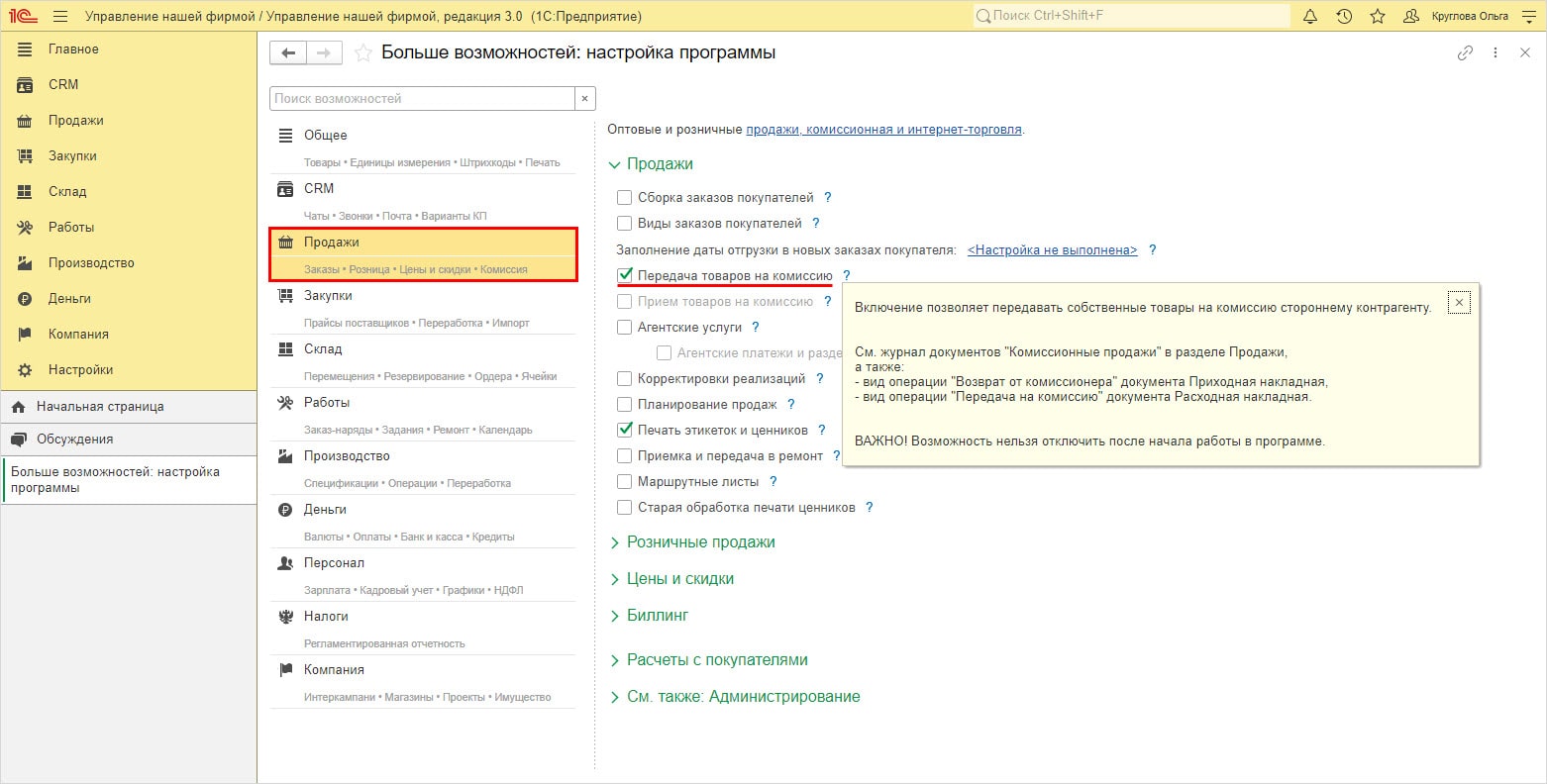
В данной схеме продавец передает на реализацию свой товар маркетплейсам. Реализовав его покупателю и получив за него деньги, комиссионер предоставляет отчет о проданных товарах продавцу.
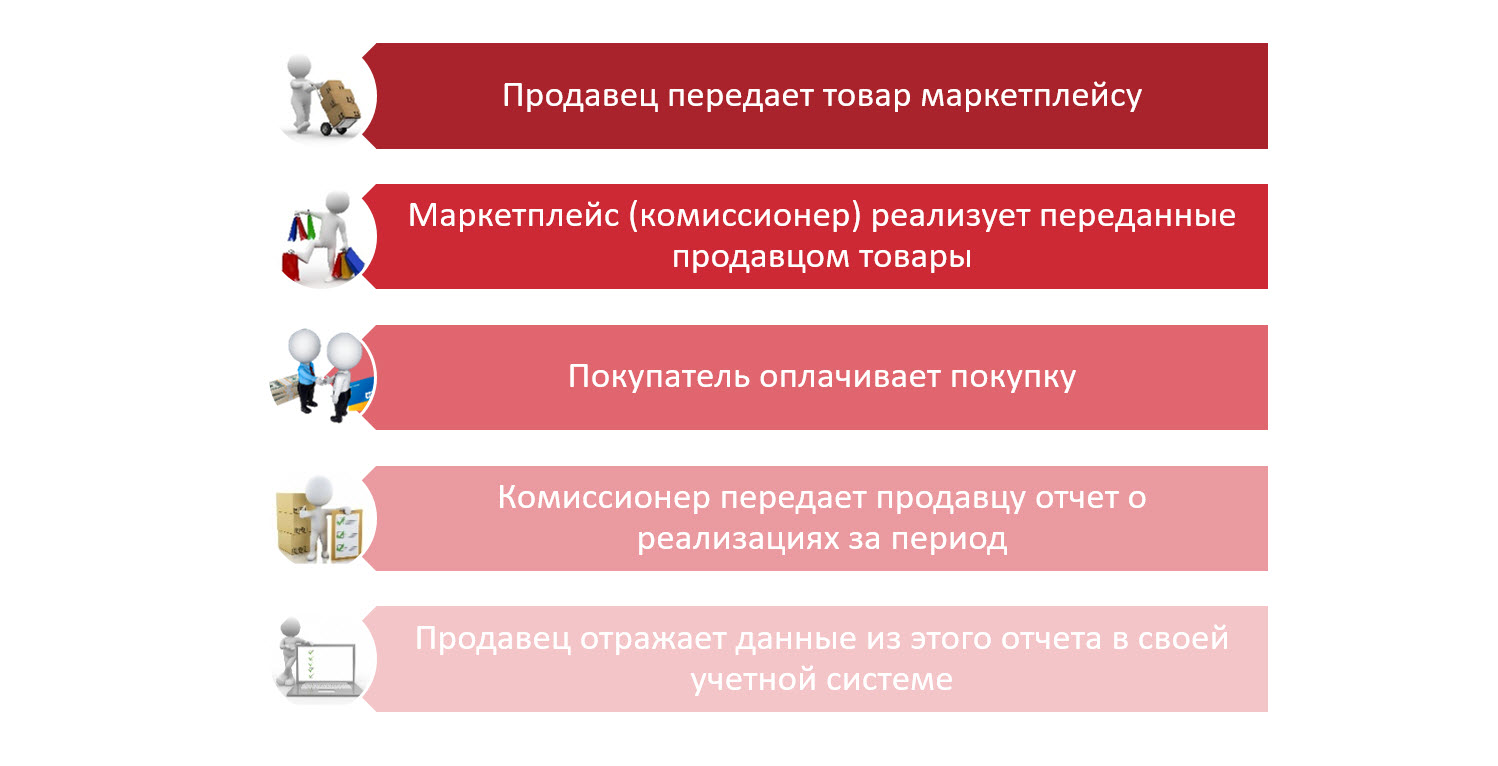
Чтобы правильно отражать операции в УНФ, необходимо правильно заполнить первоначальную информацию и справочники.
Шаг 1. Внесите торговые площадки (Вайлдберриз, Озон, Яндекс Маркет и др.) и договоры с ними. Перейдите в раздел «Продажи» — справочник «Покупатели».
Шаг 2. В карточке контрагента перейдите на вкладку «Договоры». Нажмите «Создать».
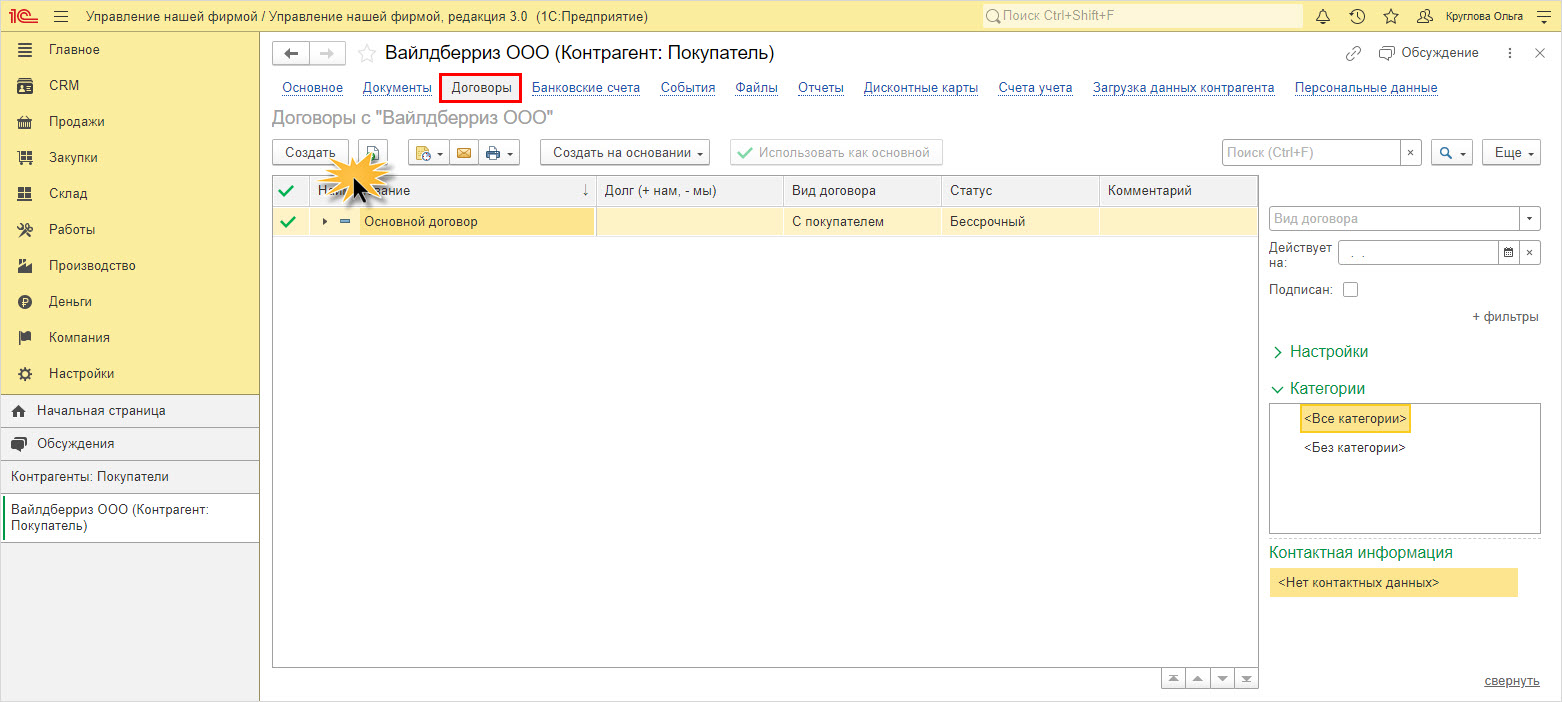
Шаг 3. Установите «Вид договора» – с комиссионером. В карточке отразится раздел с дополнительной информацией по учету комиссионного вознаграждения:
- способ расчета и процент вознаграждения;
- отражение услуги вознаграждения в учете и договор услуги комиссионного вознаграждения.
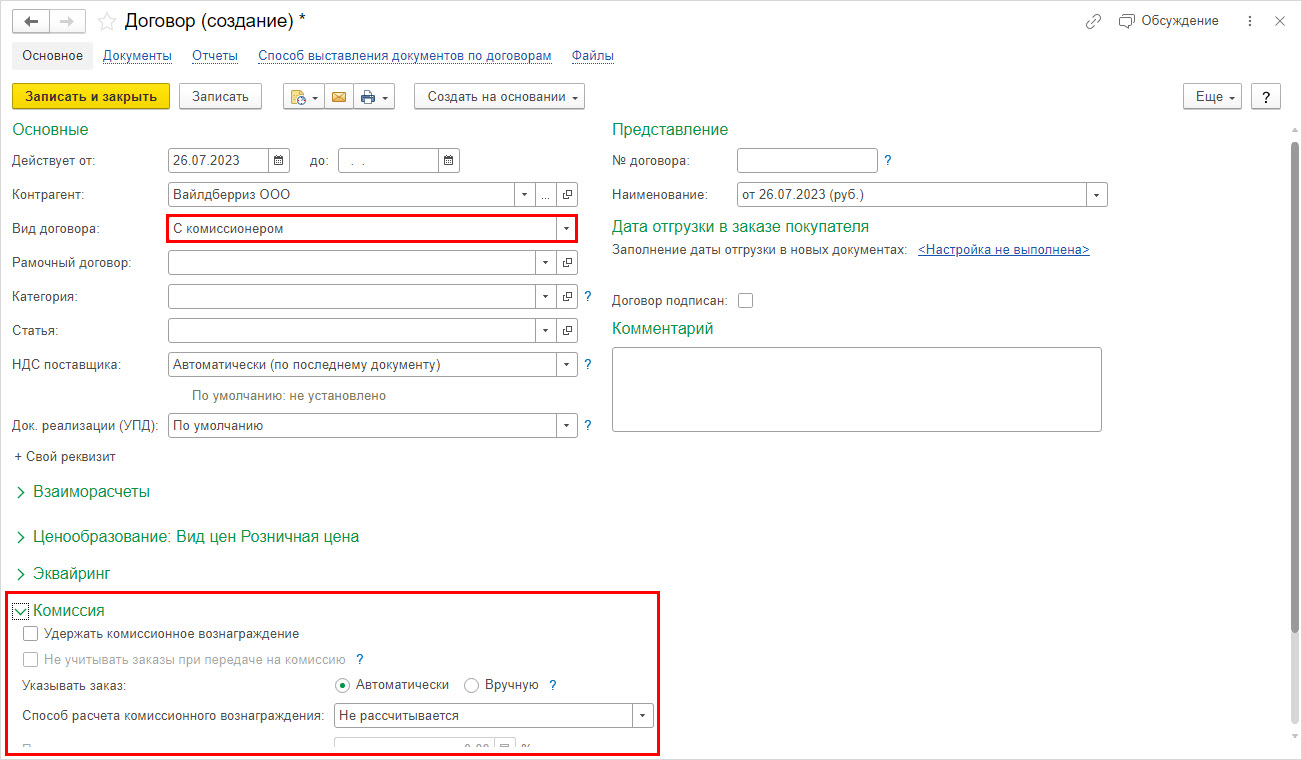
Широкие возможности для оперативного и управленческого учета малого бизнеса в 1 программе
Шаг 4. Для передачи на комиссию Wildberries создайте документ в разделе «Комиссионные продажи» во вкладке «Передача на комиссию».
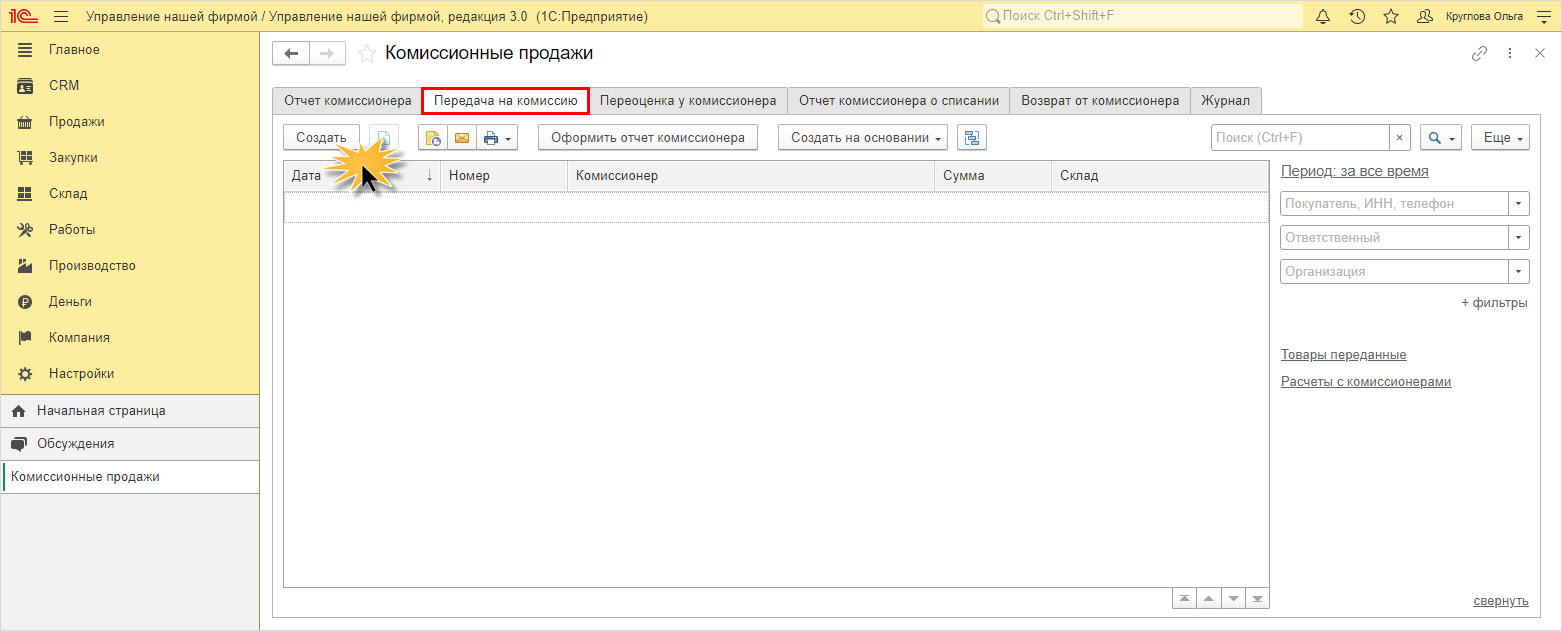
Шаг 5. Заполните документ, указав в поле «Операция» – «Передача на комиссию».
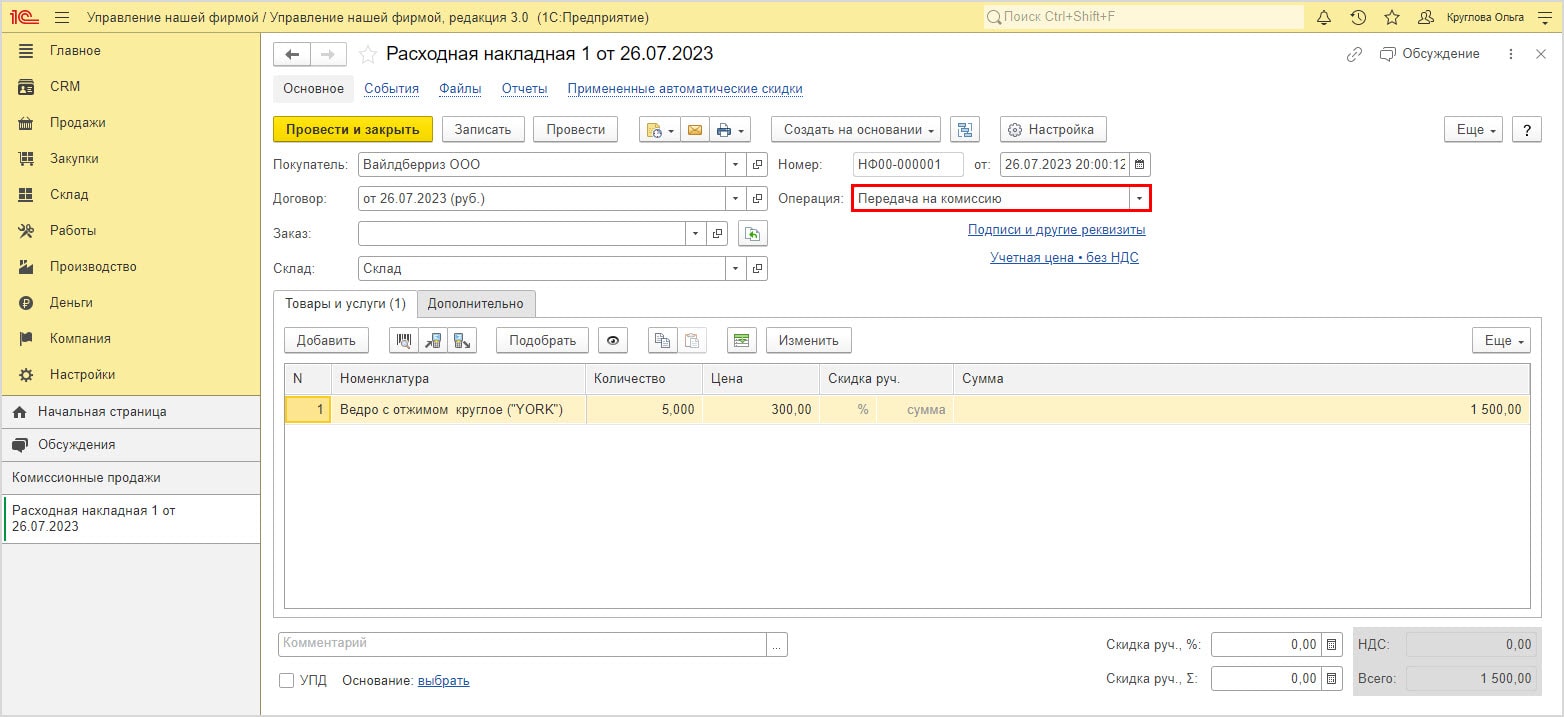
Товары, переданные на комиссию можно проследить в разделе «Склад» – «Отчеты».
Шаг 6. Перейдите по гиперссылке «Товары, переданные на комиссию».
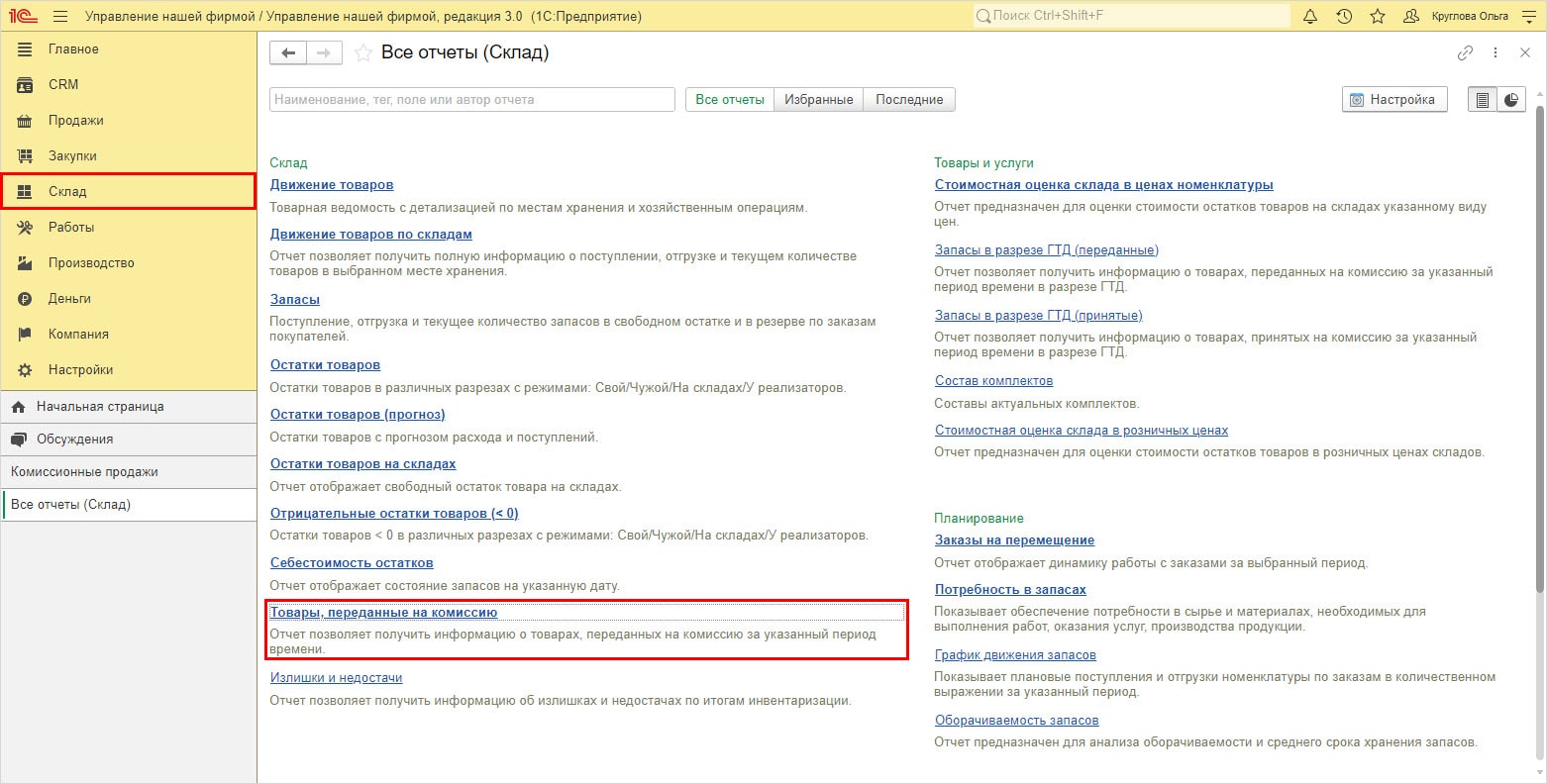
Шаг 7. Укажите период и другие параметры отбора. Нажмите «Сформировать».
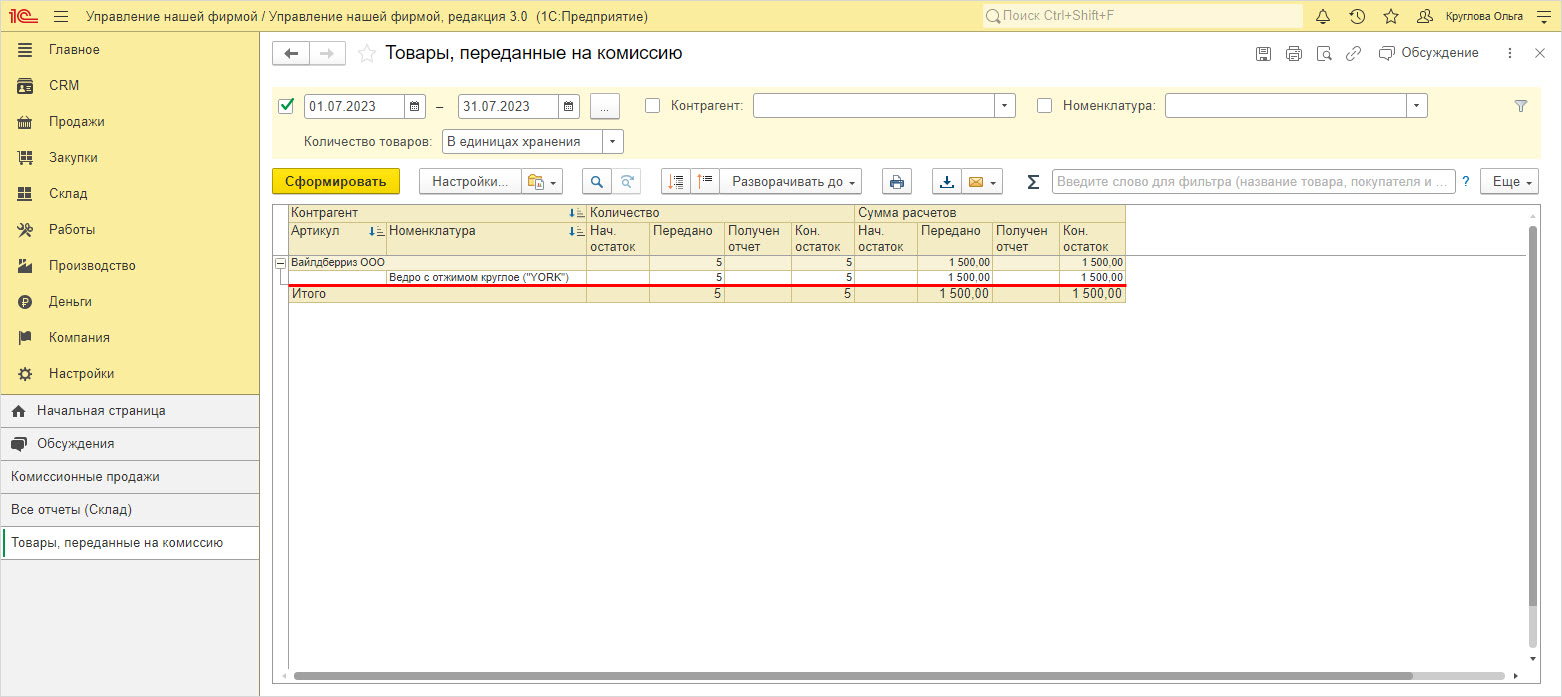
Для отражения продажи товаров маркетплейсами предназначен документ «Отчет комиссионера» – раздел «Комиссионные продажи».
Шаг 8. Создайте новый документ.
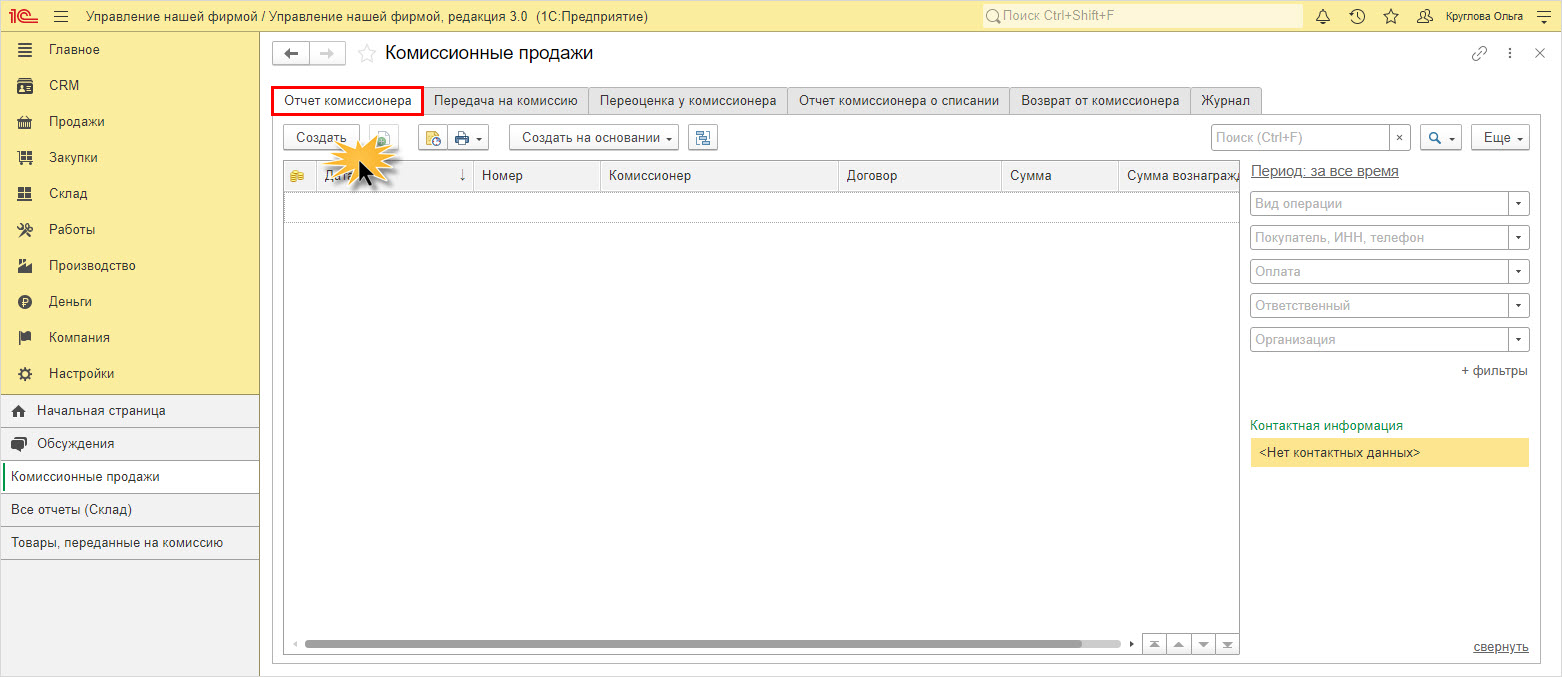
Стандартный функционал 1С:УНФ предусматривает как ручное заполнение документа, так и загрузку реализации и возвратов из файла. Когда фирма имеет небольшой объем продаж, вариант ручного заполнения может быть востребован.
Шаг 9. Для загрузки данных из файла нажмите «Загрузка продаж и возвратов из внешнего источника».
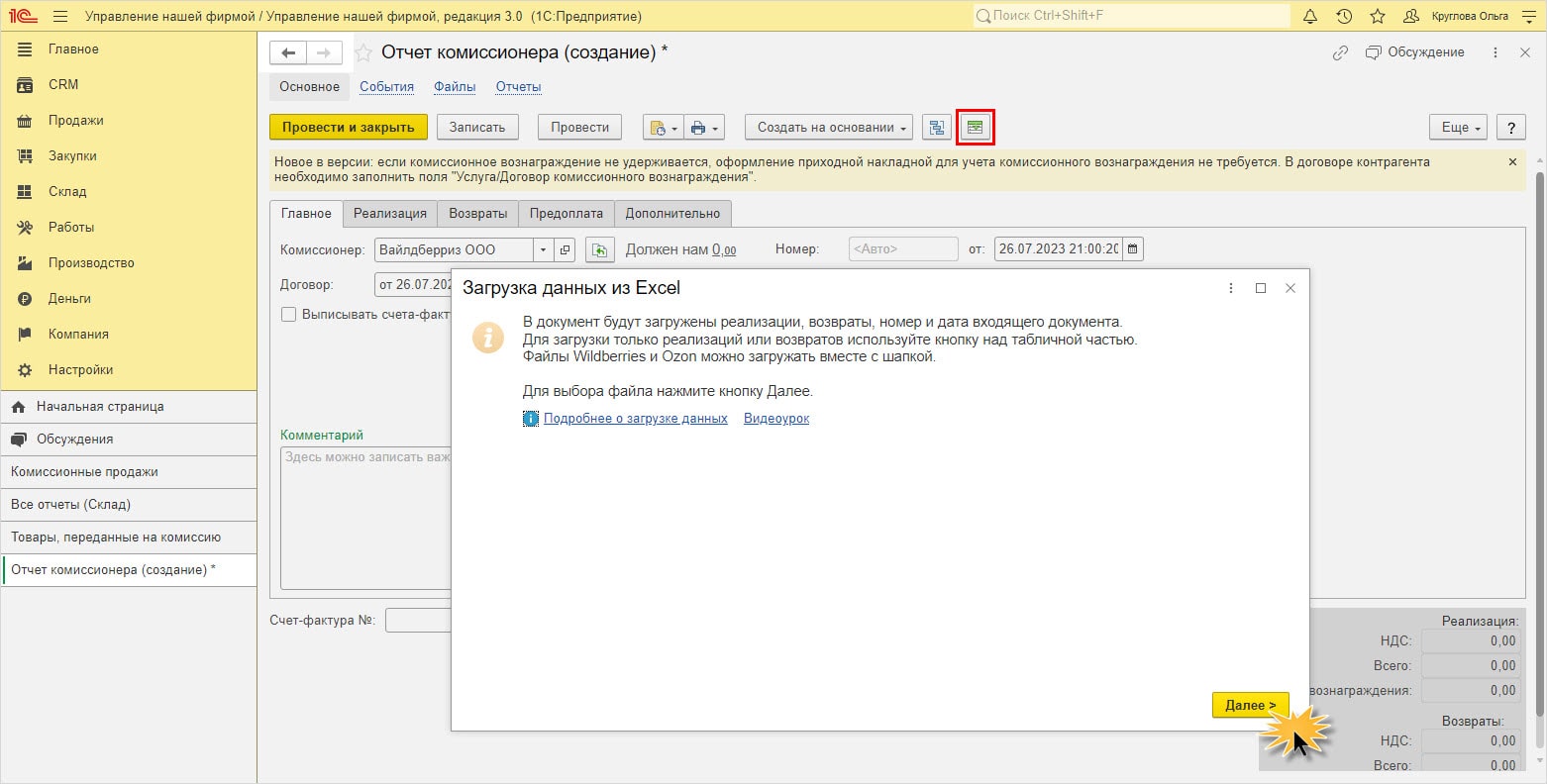
После отражения реализации товара маркетплейсом отчет показывает движение товара за указанный период и его остаток.
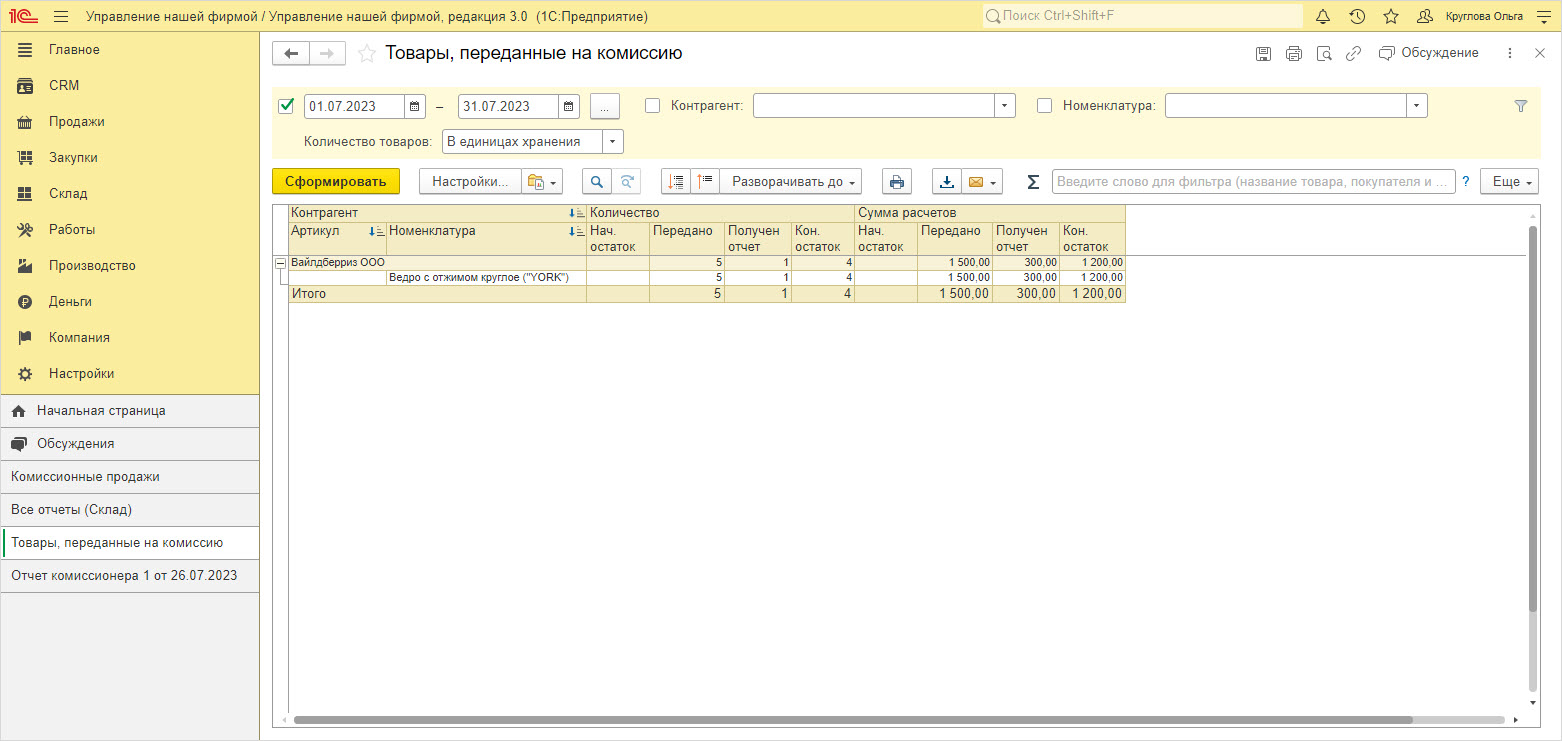
В 1С:УНФ Озон, Яндекс Маркет отражаются по такой же схеме.
При большом объеме товаров вносить карточки номенклатуры в каталог маркетплейсов, отражать проданный товар – довольно объемная работа. Здесь вам поможет интеграция 1С:УНФ с маркетплейсами, интернет-магазином и другими сервисами.
Интеграция 1С:УНФ с маркетплейсами – как интегрировать 1С с Вайлдберриз, Озон, Яндекс Маркет и Магазин ВКонтакте
Интеграция с маркетплейсом ускоряет и оптимизирует работу пользователя, позволяет избежать ошибки учета. В 1С:УНФ кроме обмена с сайтом (интернет-магазином) есть возможность настроить обмен с такими торговыми площадками как Ozon, Яндекс Маркет, Магазин ВКонтакте, веб-витрина mag1C.
Для настройки интеграции в разделе «CRM» предусмотрен блок «Каналы продаж», включающий пункты для настройки связи с перечисленными площадками.
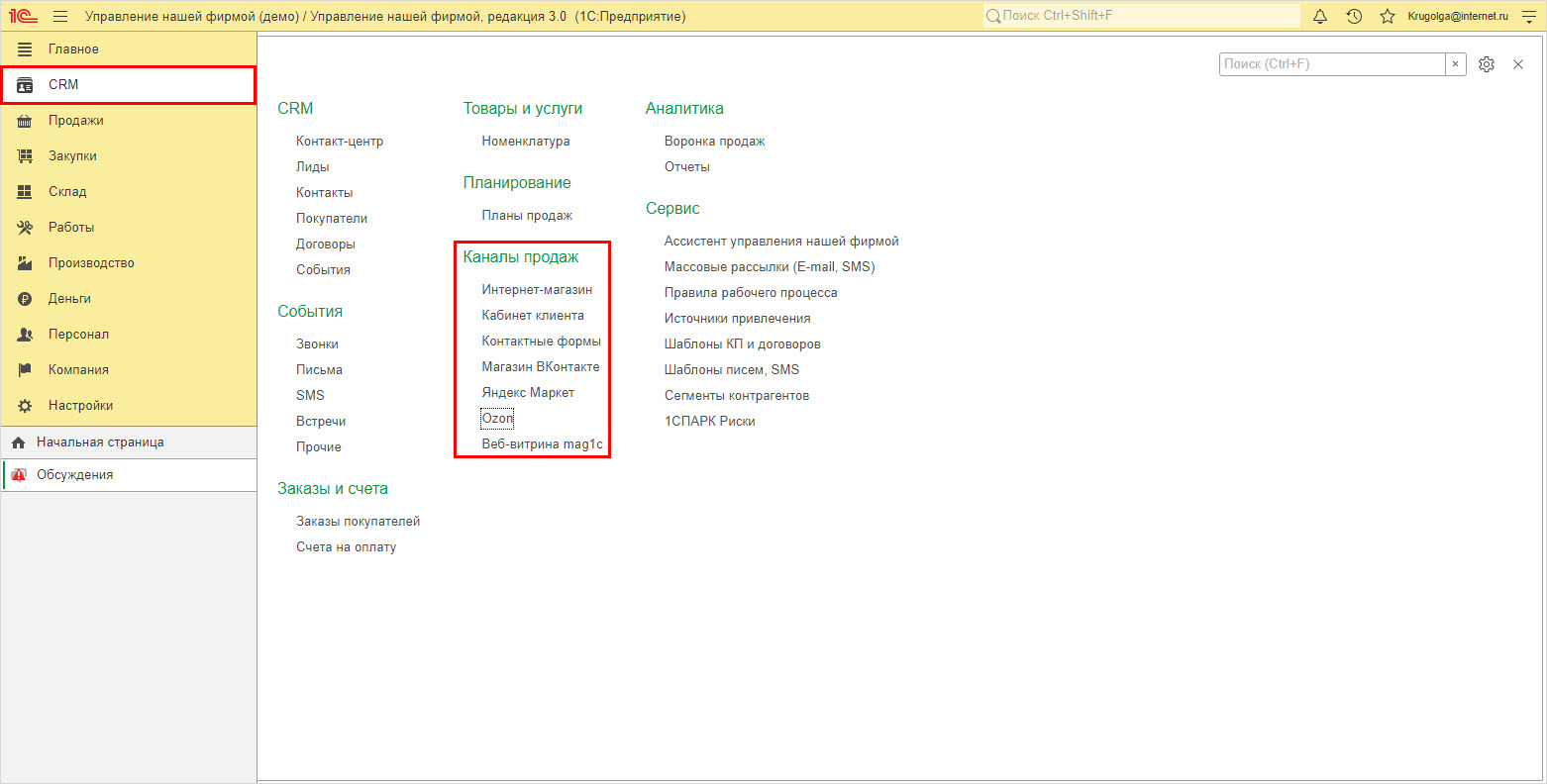
Интеграция личного кабинета Ozon с 1С:Управление нашей фирмой
Рассмотрим на примере маркетплейса Ozon.
Шаг 1. Перейдите в раздел «CRM» – «Каналы продаж» – «Ozon». Для перехода к следующему шагу нажмите «Настроить».
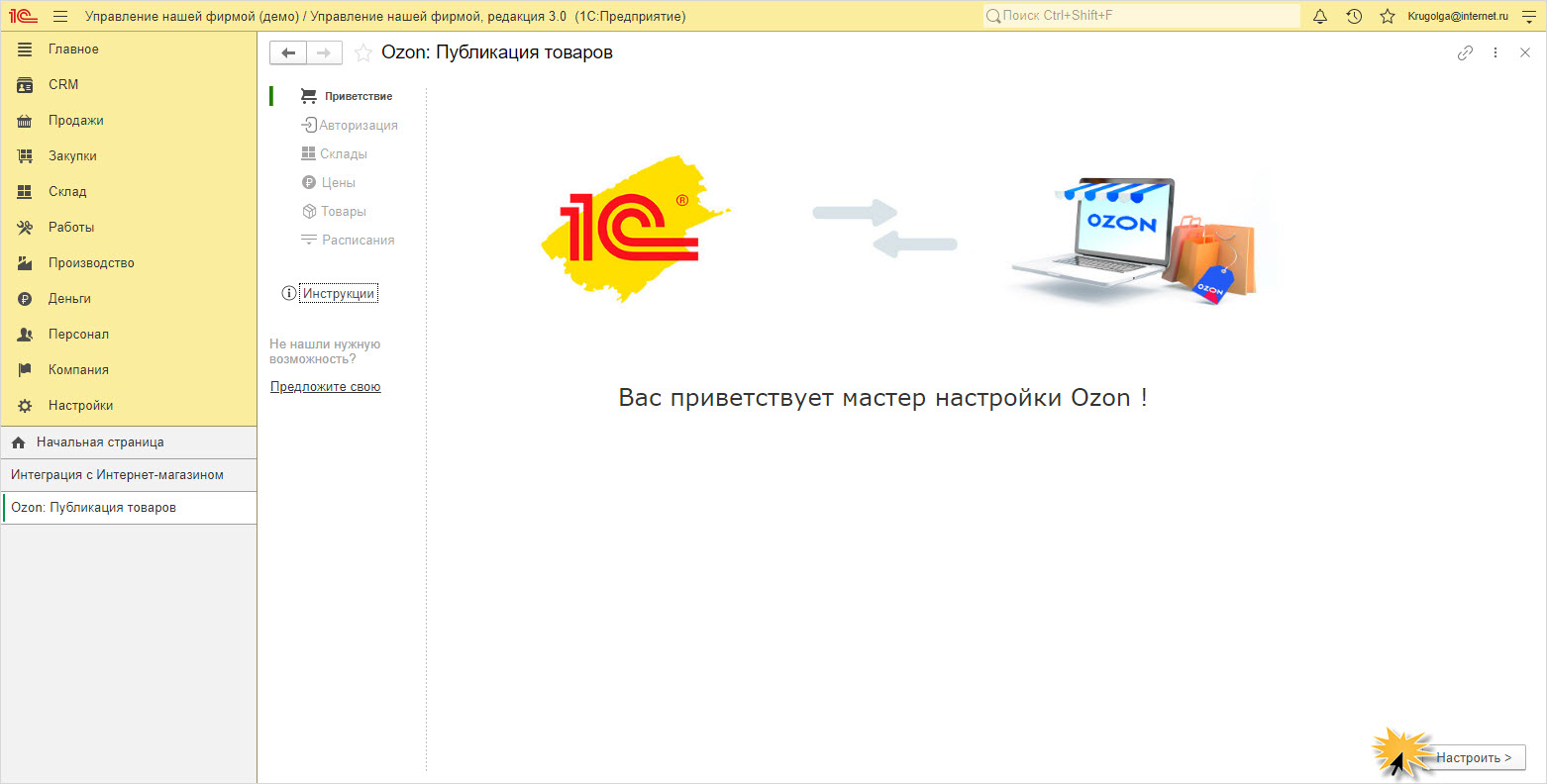
Шаг 2. Для подключения к маркетплейсу выберите организацию, введите клиентский идентификатор и уникальный ключ API. Посмотреть и сгенерировать API можно, перейдя по ссылке в настройках личного кабинета. Внутренний помощник Даша подскажет, как это сделать.
После этого нажмите «Подключить Ozon». Для перехода к следующему этапу настройки – кнопка «Далее».
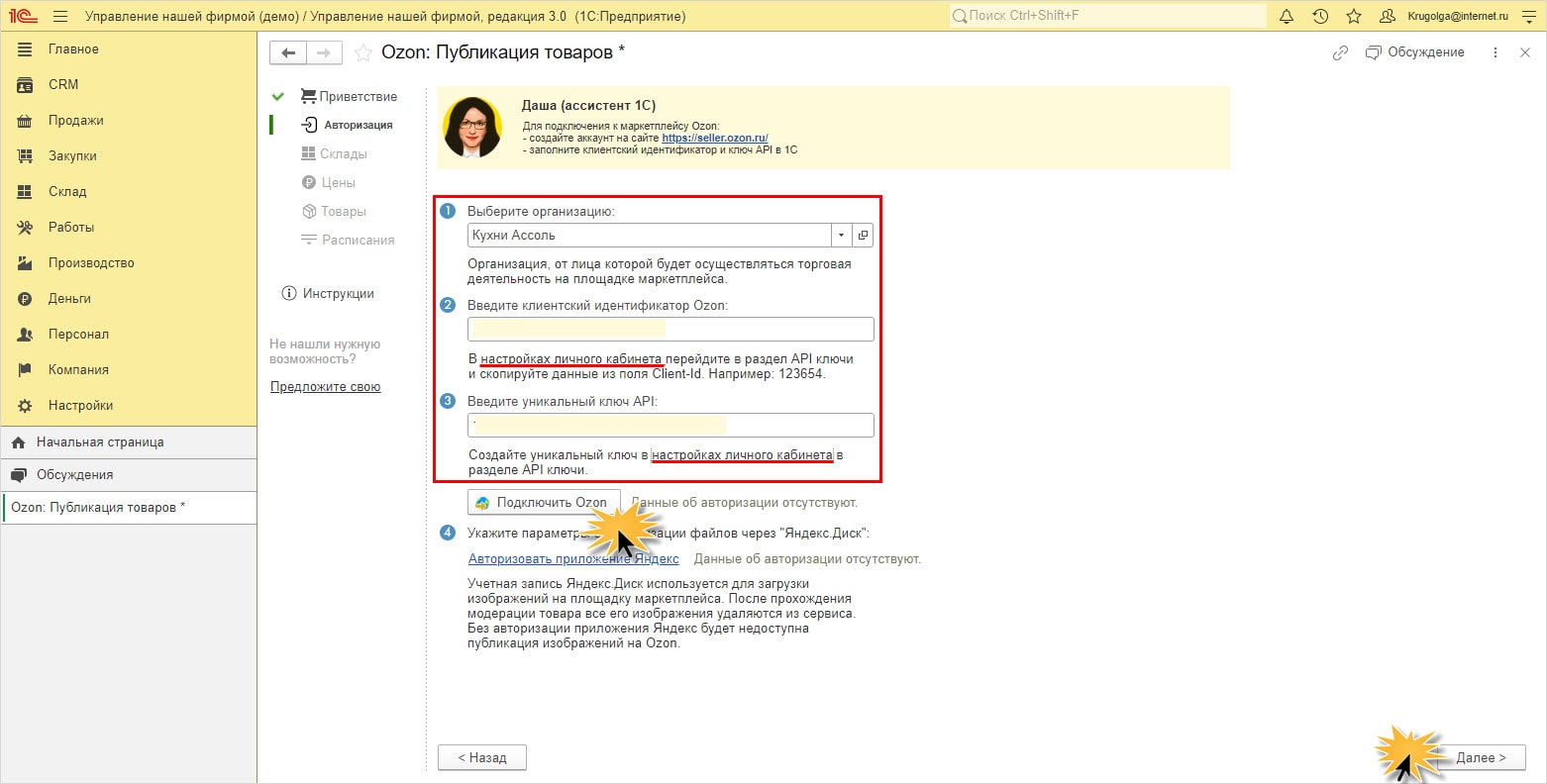
В разделе «API ключи» озоновского личного кабинета скопируйте коды Client ID и API key.
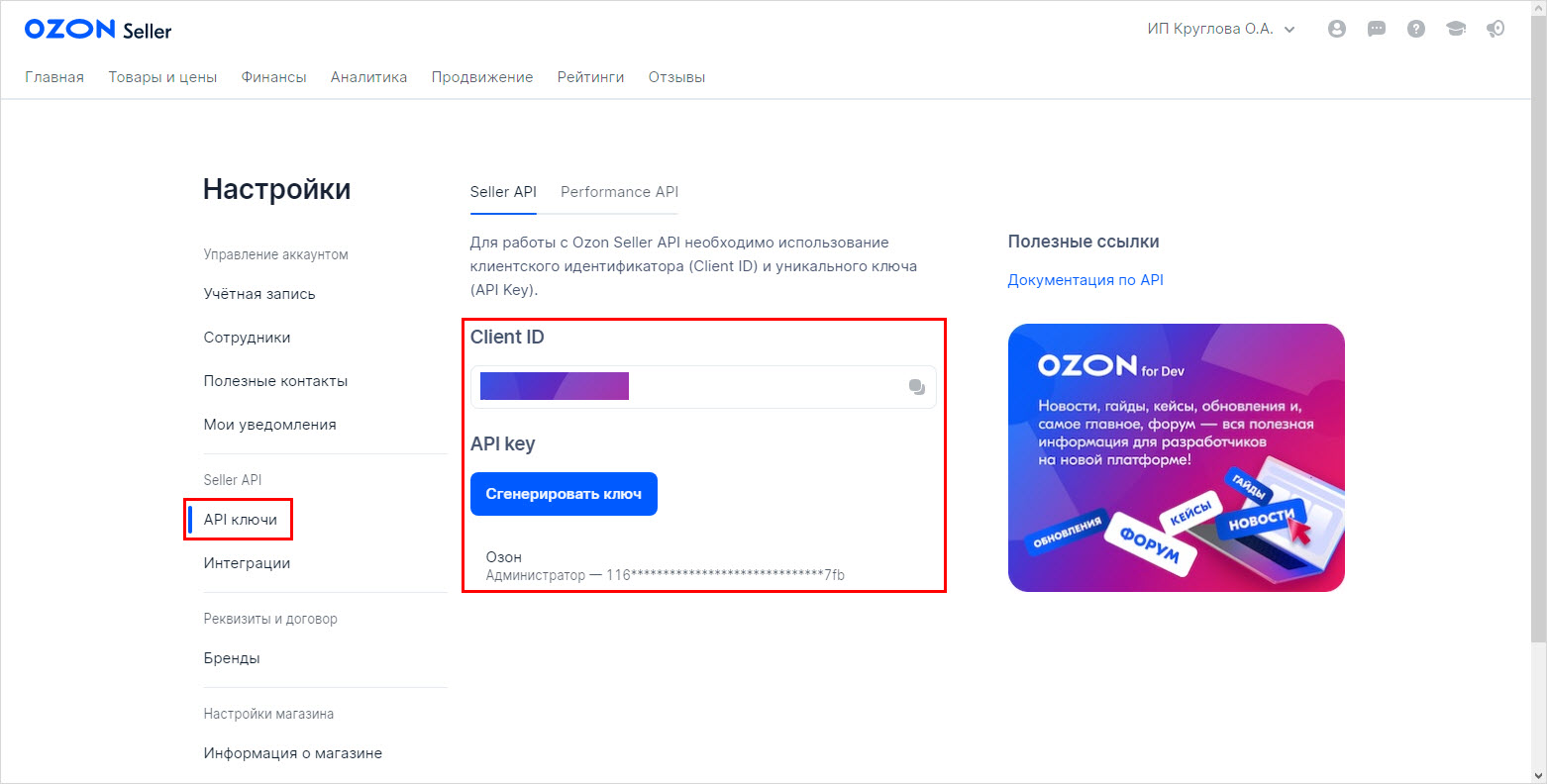
Система сообщит об успешном подключении и авторизации.
Шаг 3. Перед переходом «Далее», нажмите «Авторизовать приложение Яндекс».
Нажмите ссылку «Получить код подтверждения на Яндекс OAuth», авторизуйтесь с помощью Яндекса и введите появившийся код подтверждения в соответствующее поле. Нажмите «Авторизовать».
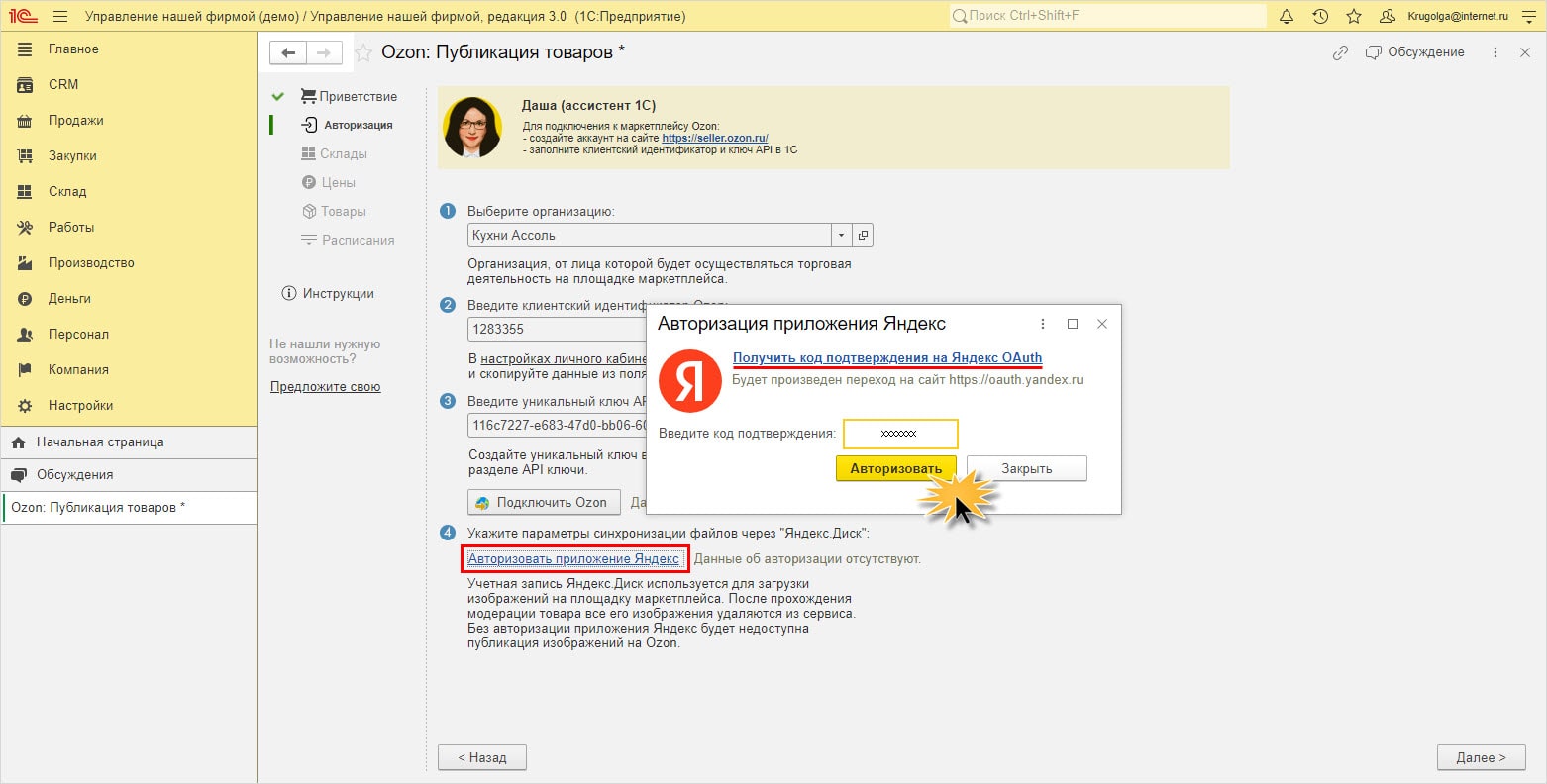
Программа сообщит об успешной авторизации. Код действует ограниченное время, поэтому при возникновении ошибки авторизации запросите новый.
Шаг 4. В следующем окне сопоставьте склады, введенные в 1С, складам в личном кабинете Озон.
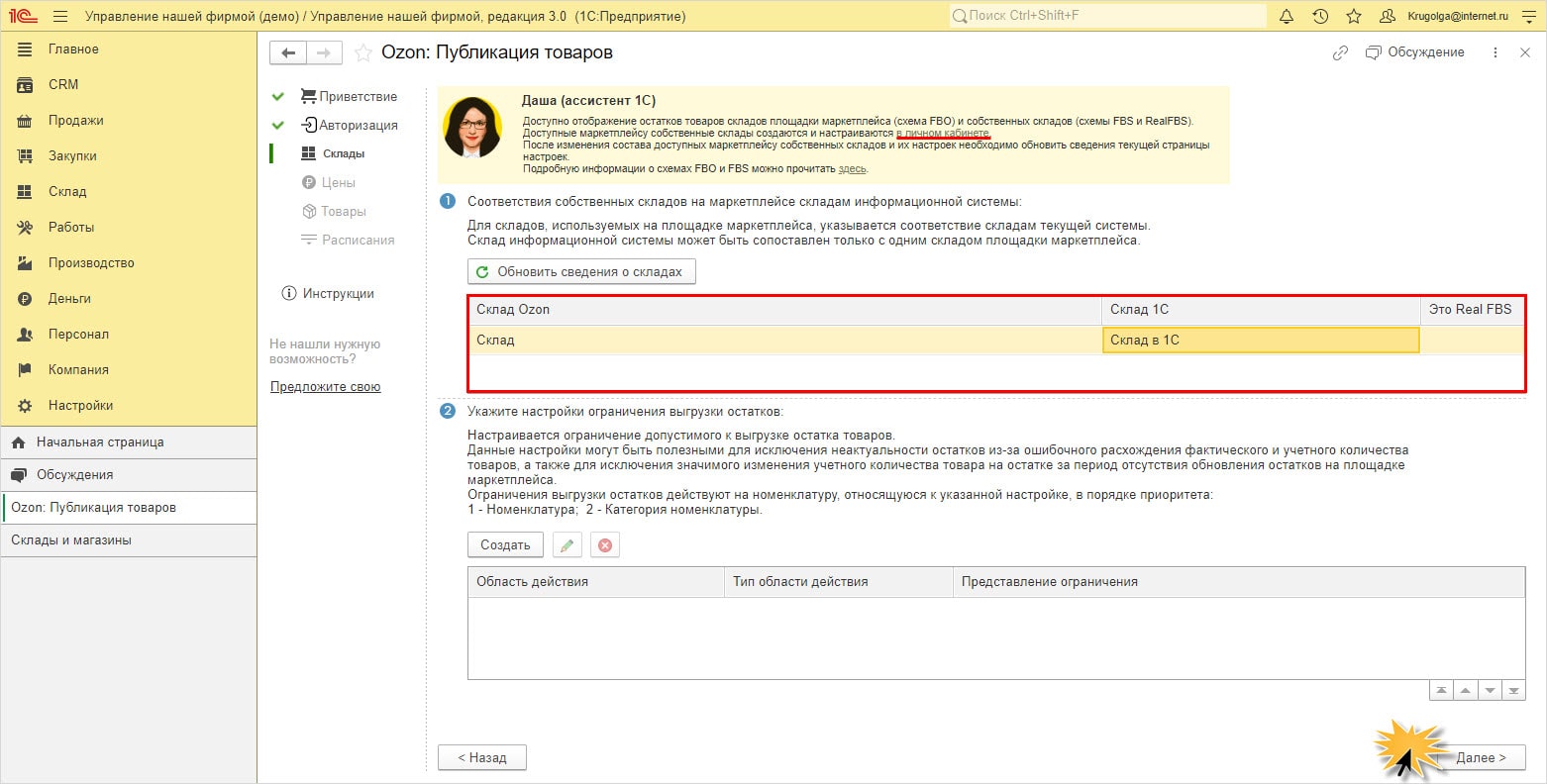
Создание складов в системе Озон становится доступно после активации аккаунта.
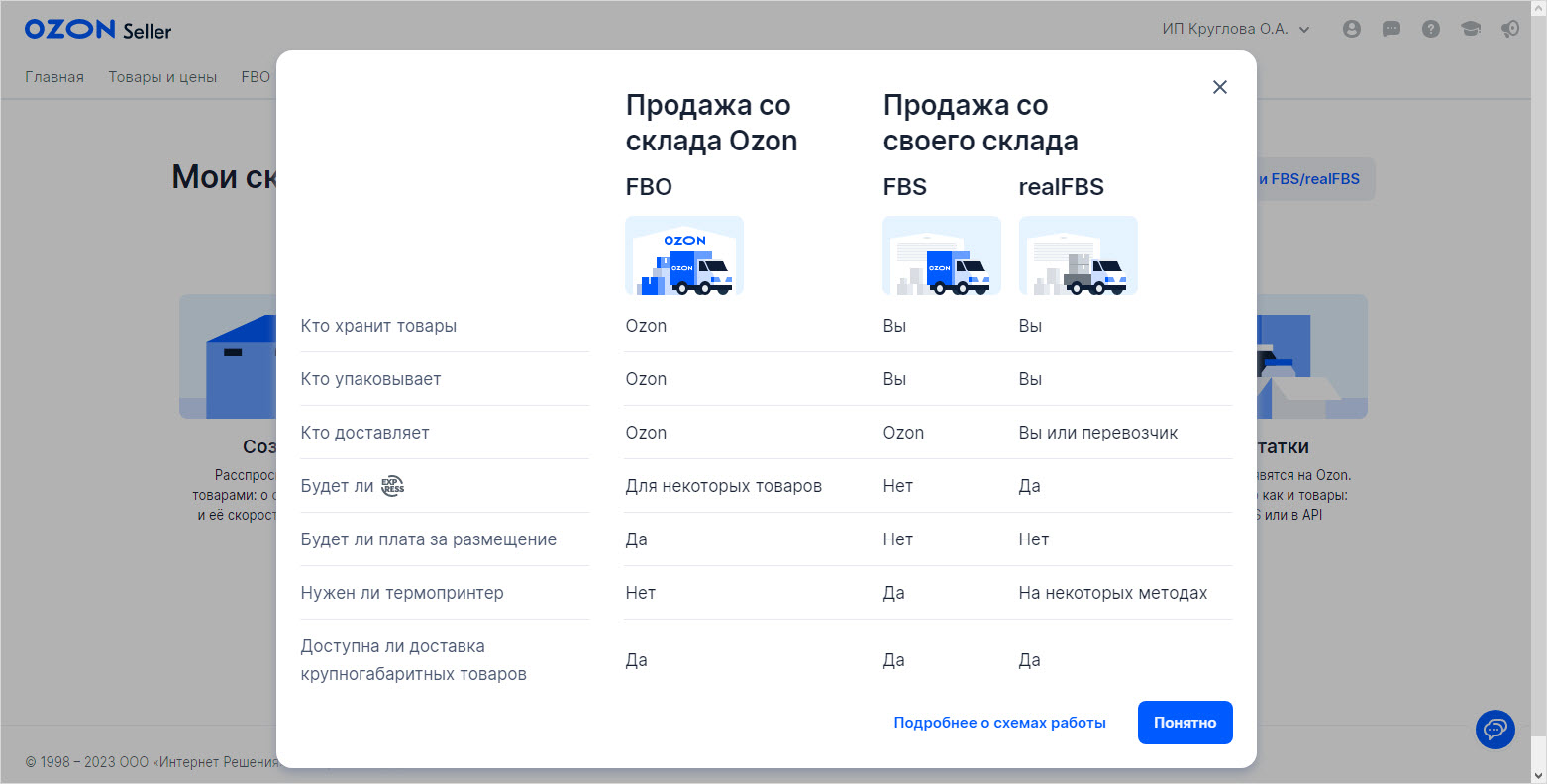
Для этого перейдите в раздел «FBS» – «Логистика».
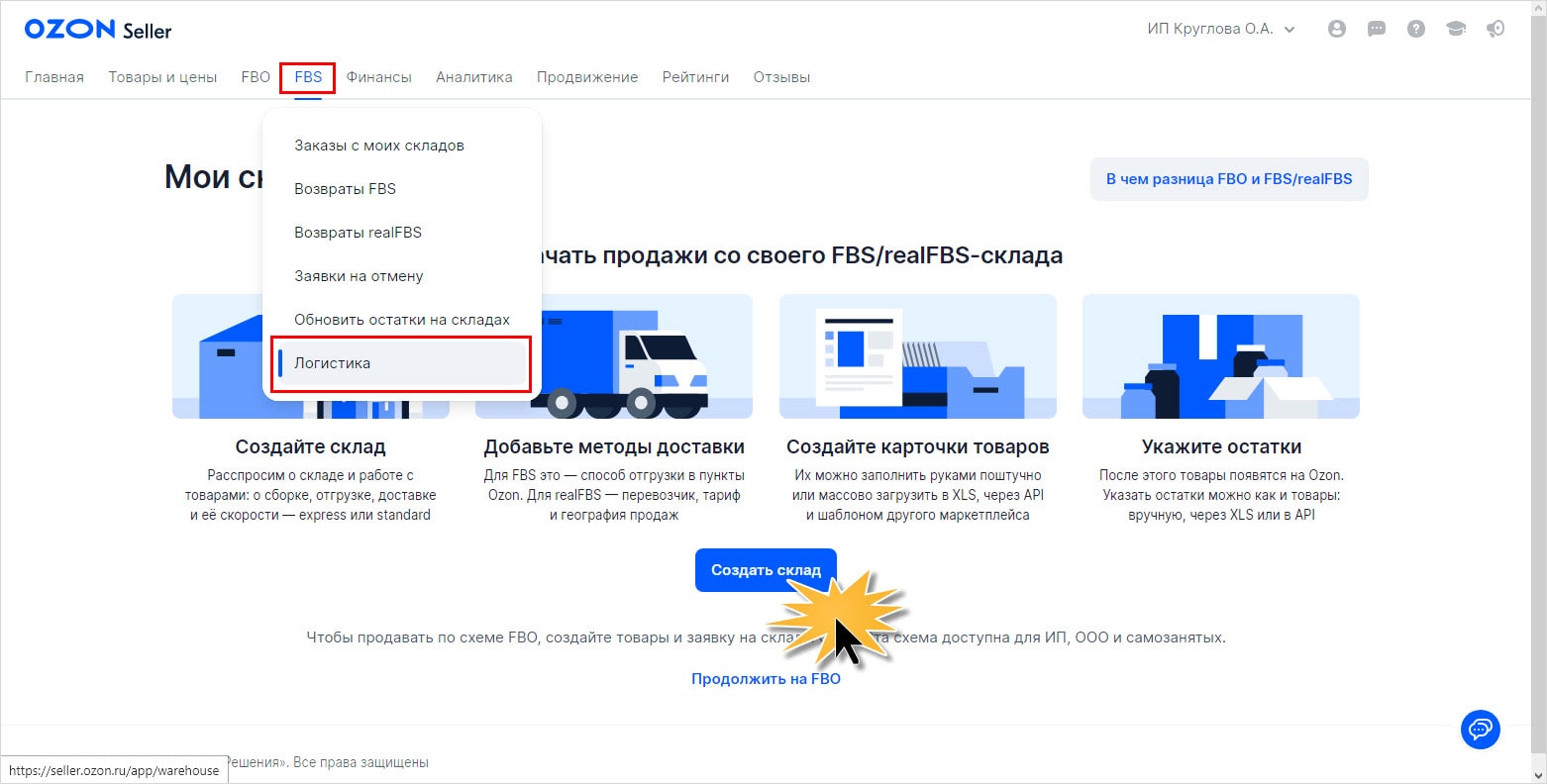
1С:УНФ ПРОФ — одно решение для управления малым бизнесом. 1С:ИТС на 4 мес. в подарок
Шаг 5. Нажав «Далее», в настройке блока «Цены» укажите виды цен:
- Цена до скидок;
- Цена с учетом скидок;
- Минимальная цена после применения всех акций.
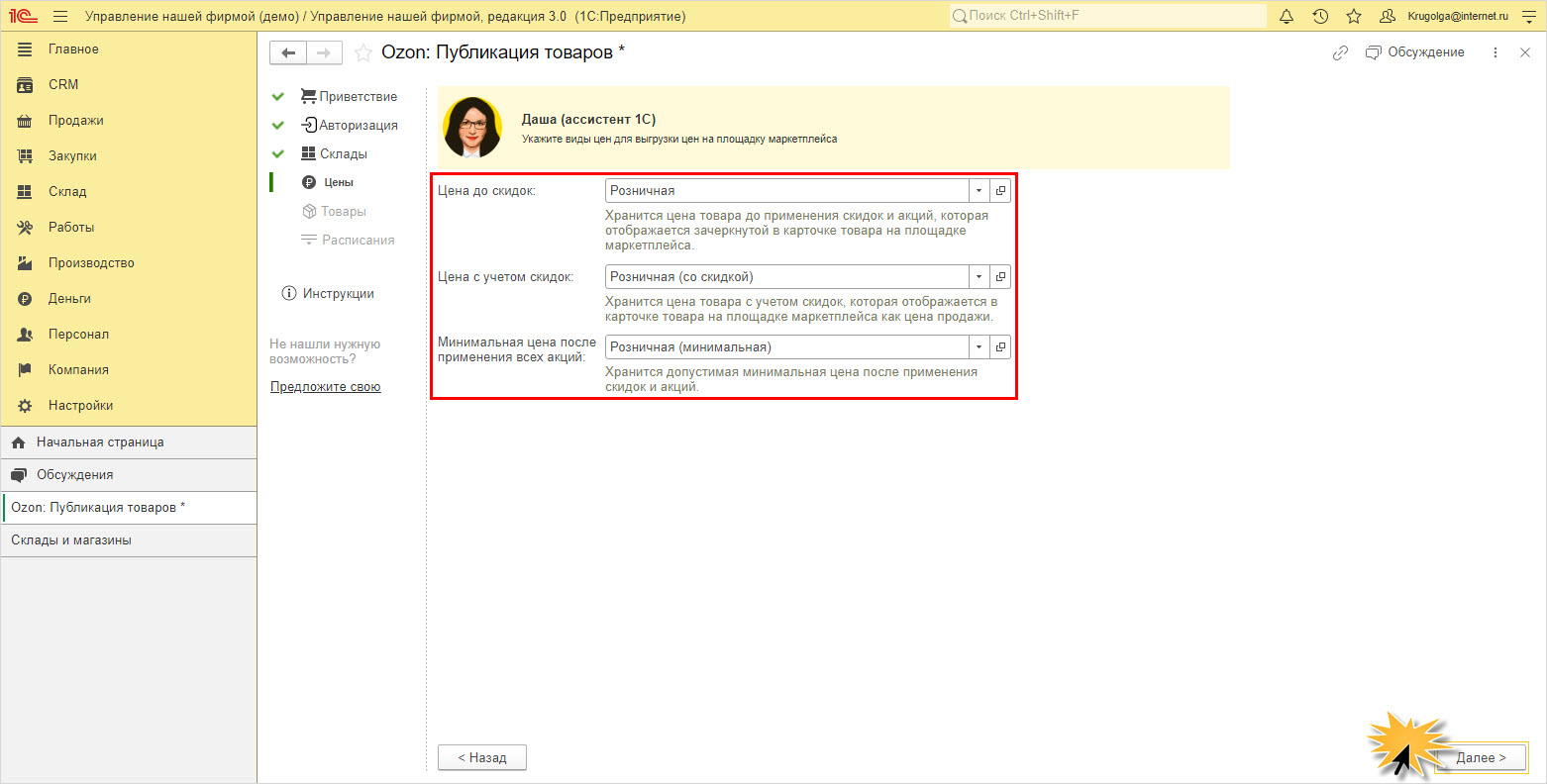
Шаг 6. Следующий этап – добавление товаров для загрузки на маркетплейс через окно «Публикация товаров».
Сопоставьте категории Озон и 1С, нажав кнопку «Выбрать категории Ozon».
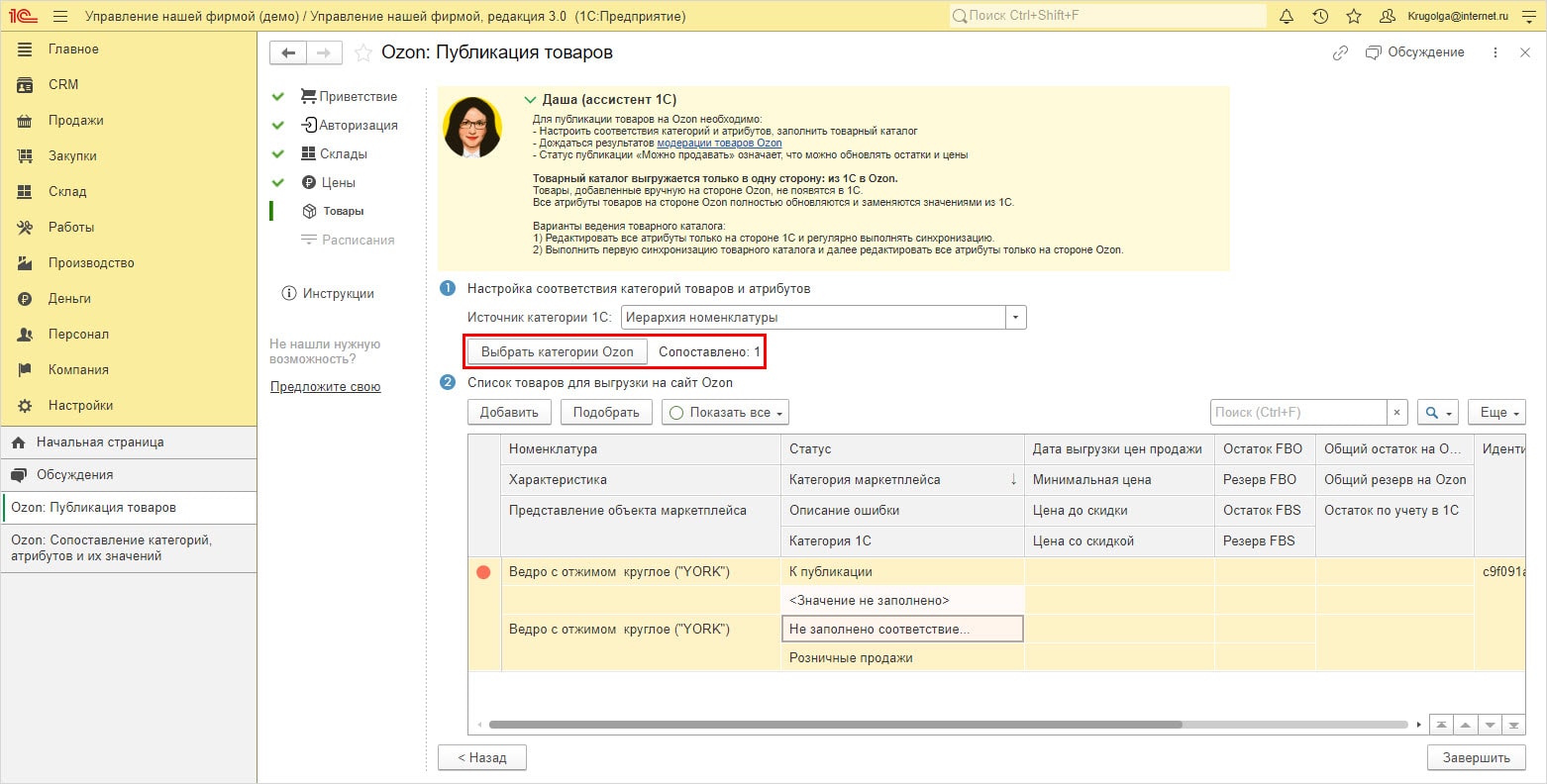
Например, для категории 1С «Ведра» соответствует категория маркетплейса – «Ведро, бак, контейнер для мусора». В правой части окна заполните реквизиты 1С, соответствующие атрибутам маркетплейса – общие и весогабариты.
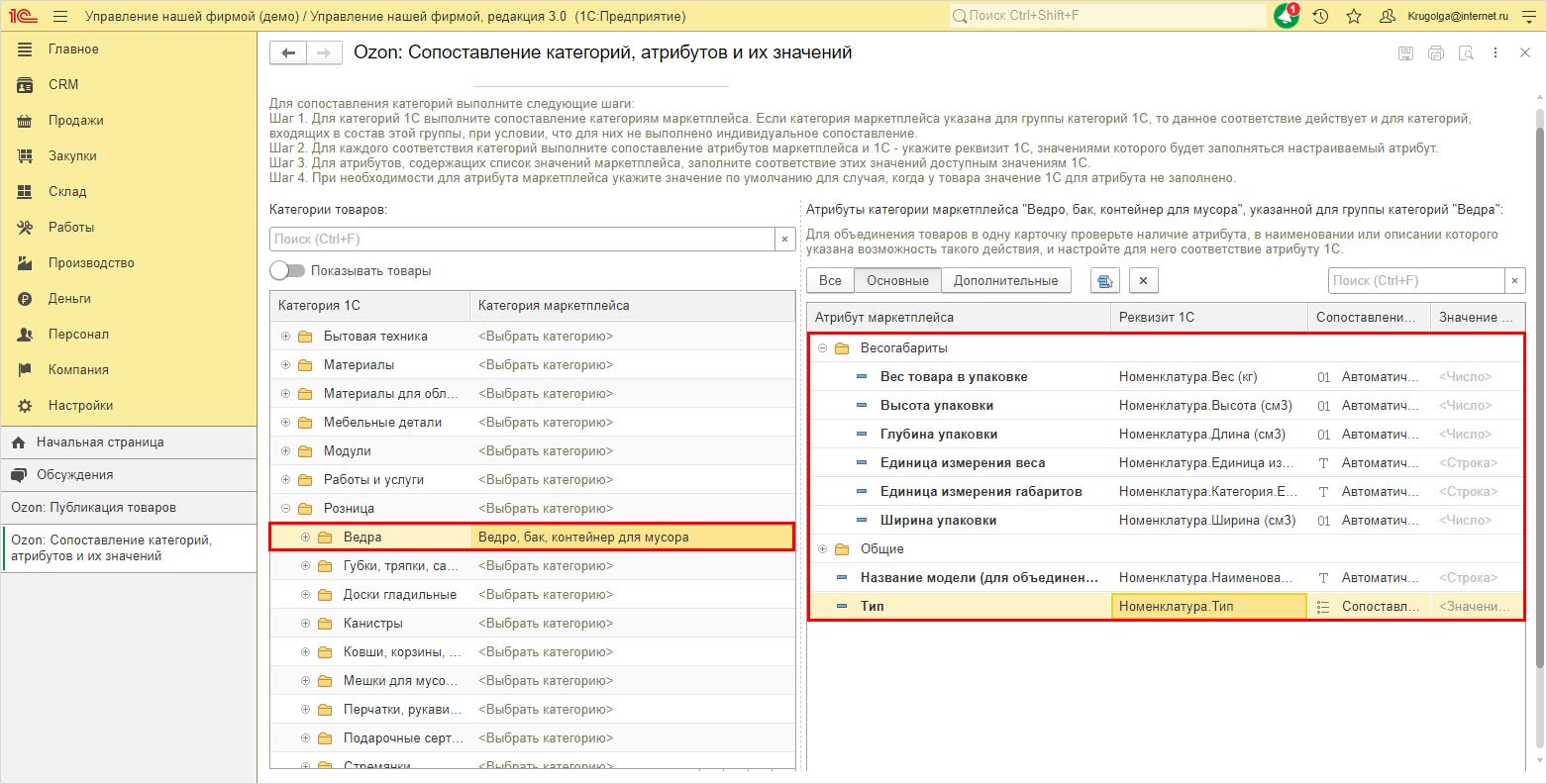
В противном случае система сообщит об ошибке: «Не заполнено соответствие категории 1С и маркетплейса. Настройка в «Категории, атрибуты категорий и их значения». Отсутствуют данные об атрибутах товара».
Обратите внимание, что все цены, ранее указанные в настройке, должны быть заданы в карточке номенклатуры. При незаполненных ценах в карточке товара, также система блокирует выгрузку, выводя ошибки заполнения данных.
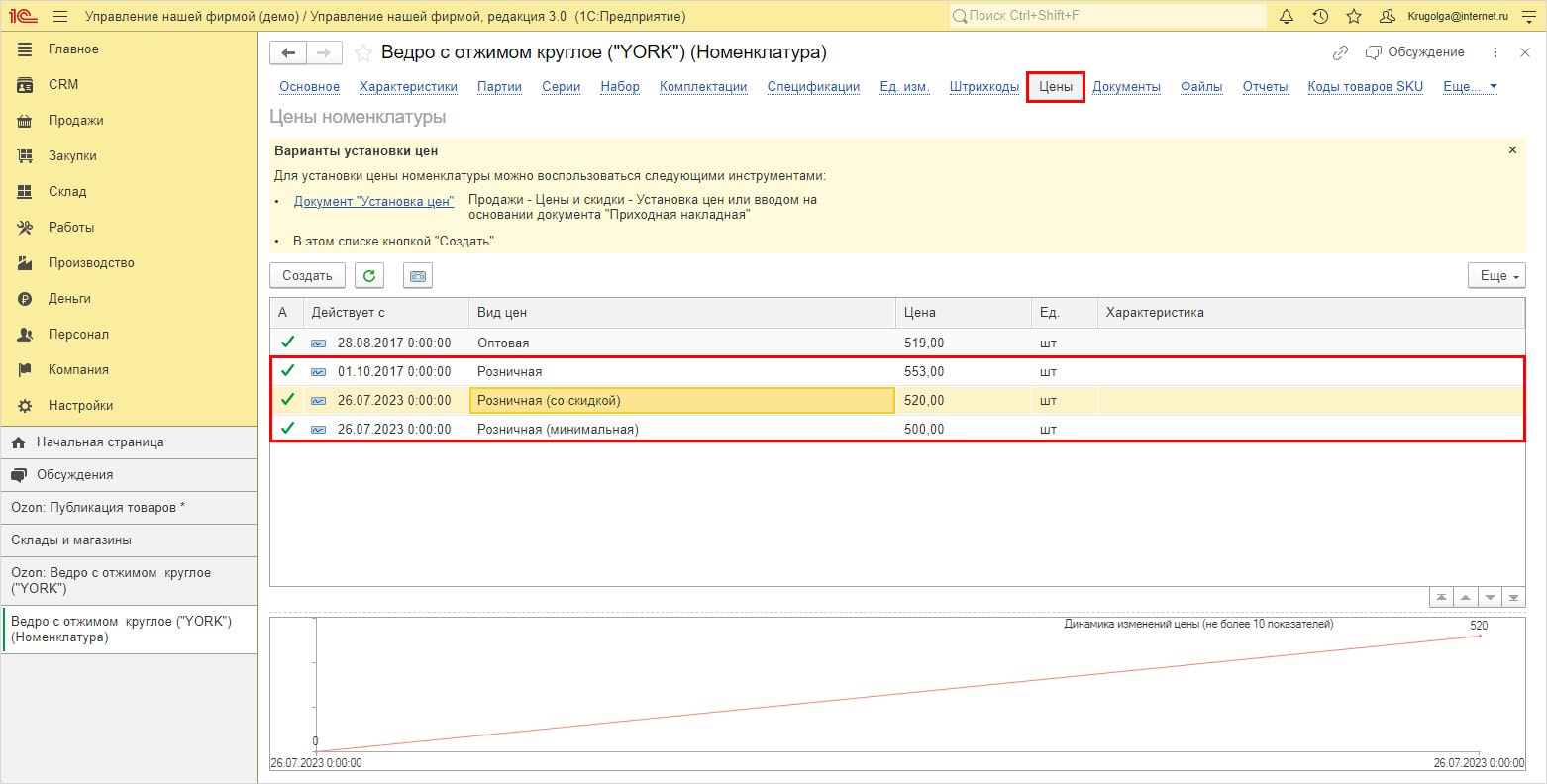
Шаг 7. Нажав «Добавить» или «Подобрать», выберите товары для загрузки.
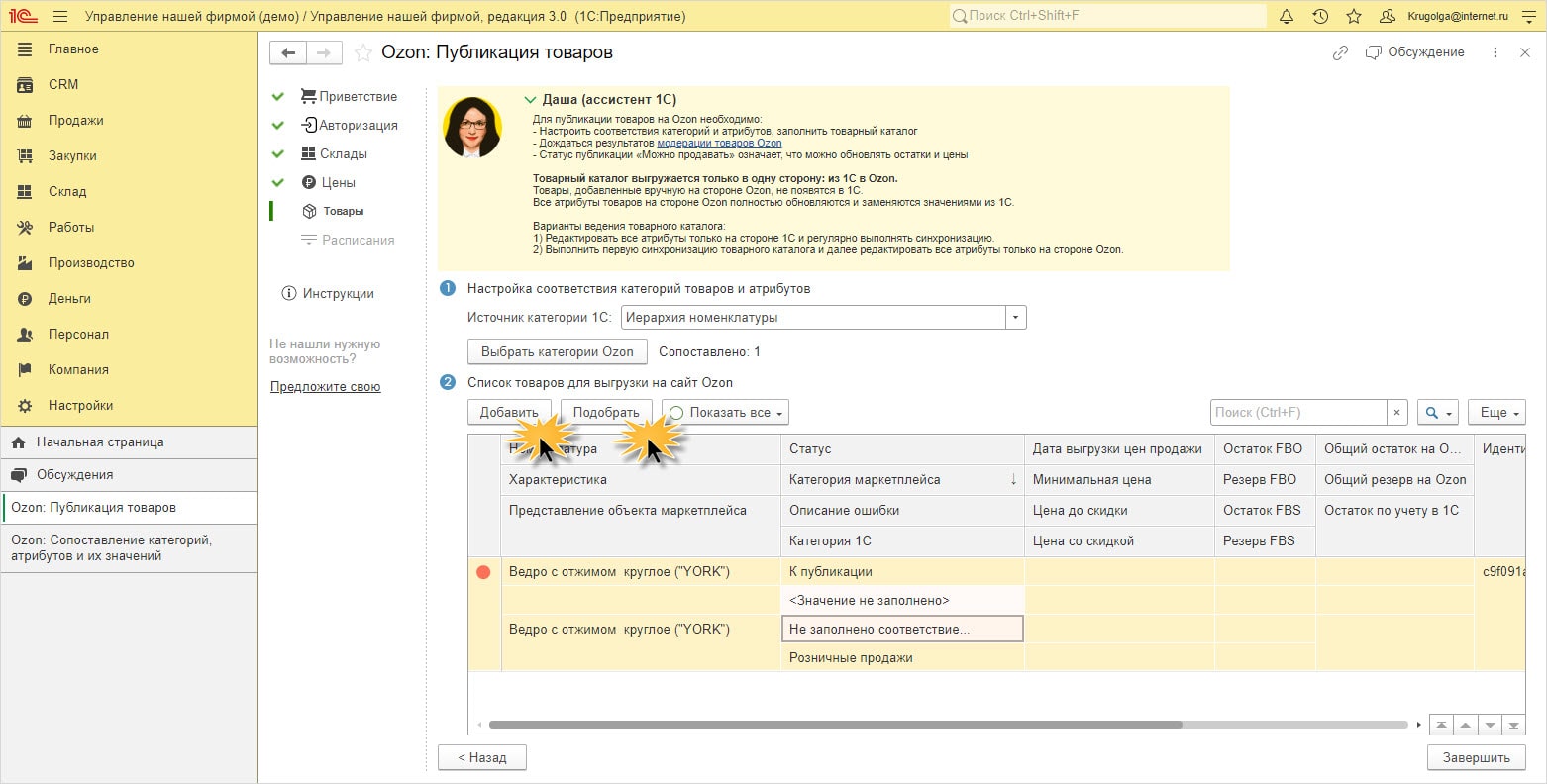
Обратите внимание на то, в какой «папке» 1С находится подбираемый товар – категория должна быть сопоставлена.
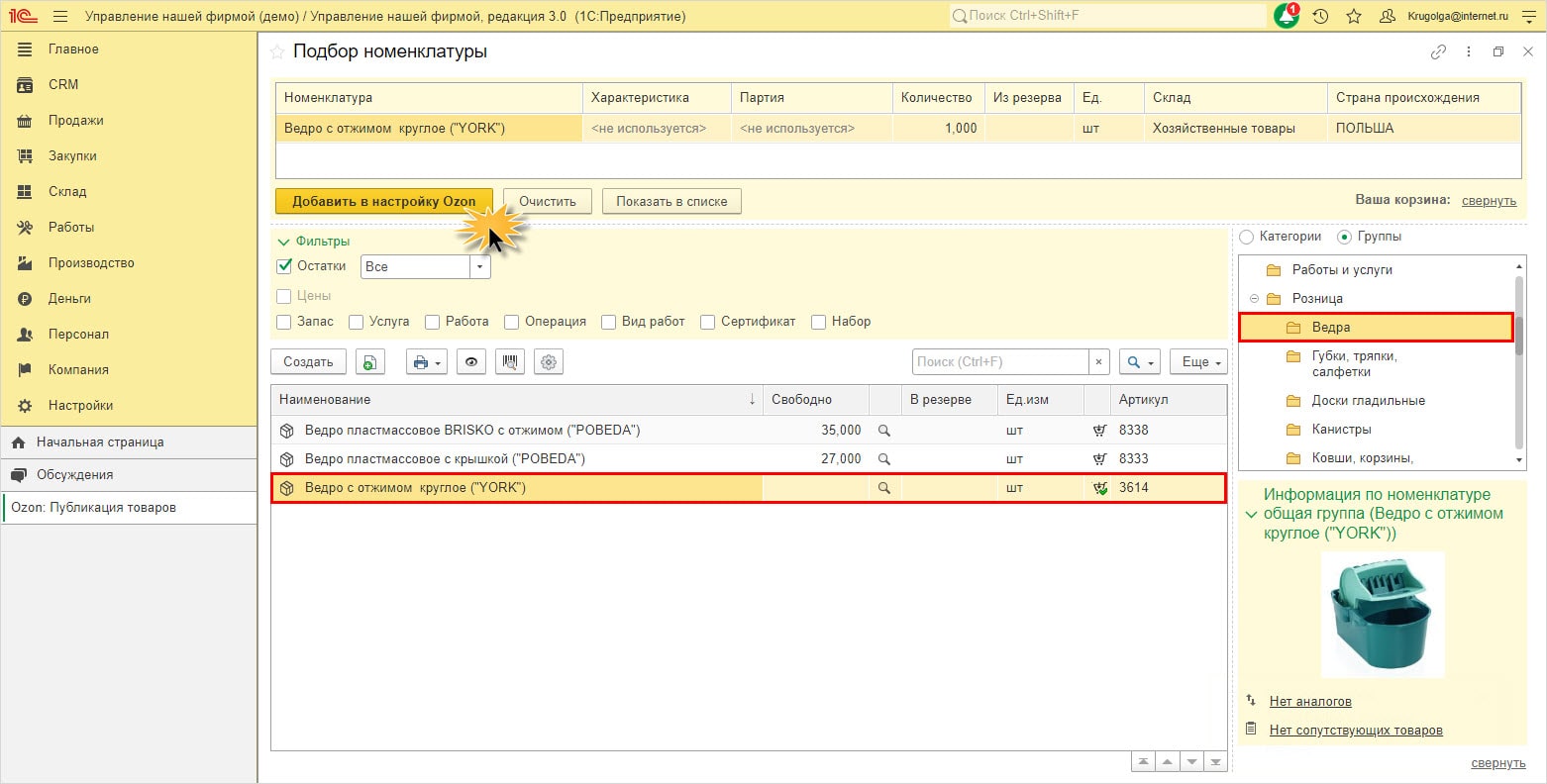
Следуя подсказкам, заполните все необходимые реквизиты карточки.
Шаг 8. Чтобы открыть и исправить ошибки, щелкните дважды на строке.
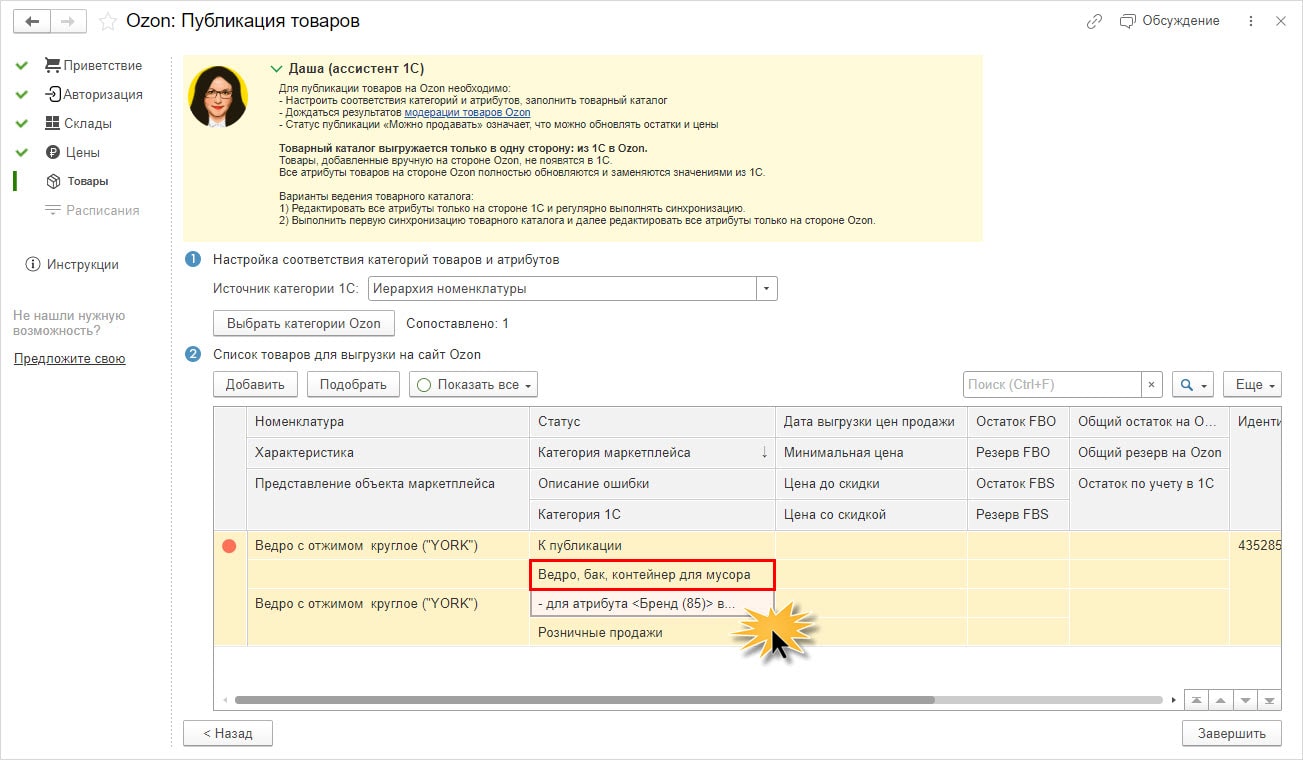
Шаг 9. Для просмотра и редактирования незаполненных данных нажмите «Перейти к редактированию атрибутов». Заполните пустые поля, по которым система оповещает об ошибках.
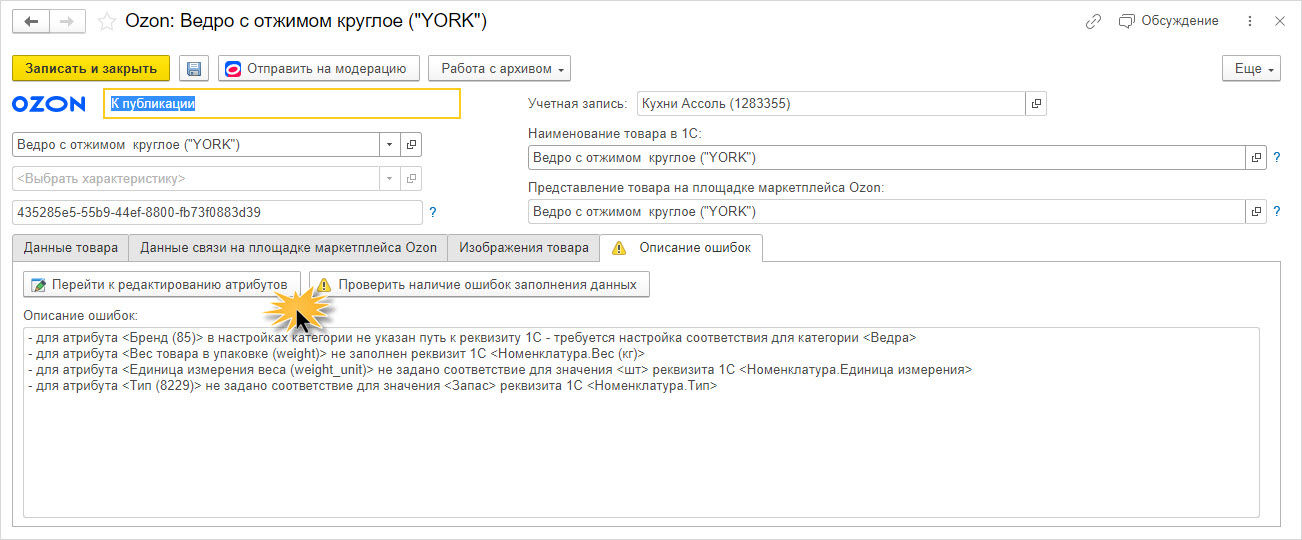
Отнеситесь внимательно к заполнению карточки товара, проработайте одну позицию, проверив корректность и полноту заполнения всех необходимых данных.
Шаг 10. Подобрав товары для выгрузки из 1С на маркетплейс, нажмите «Завершить».
Настройка обмена 1С:УНФ с Яндекс Маркет и ВКонтакте
Аналогично с помощью мастера настраивается обмен с Яндекс Маркетом или ВКонтакте.
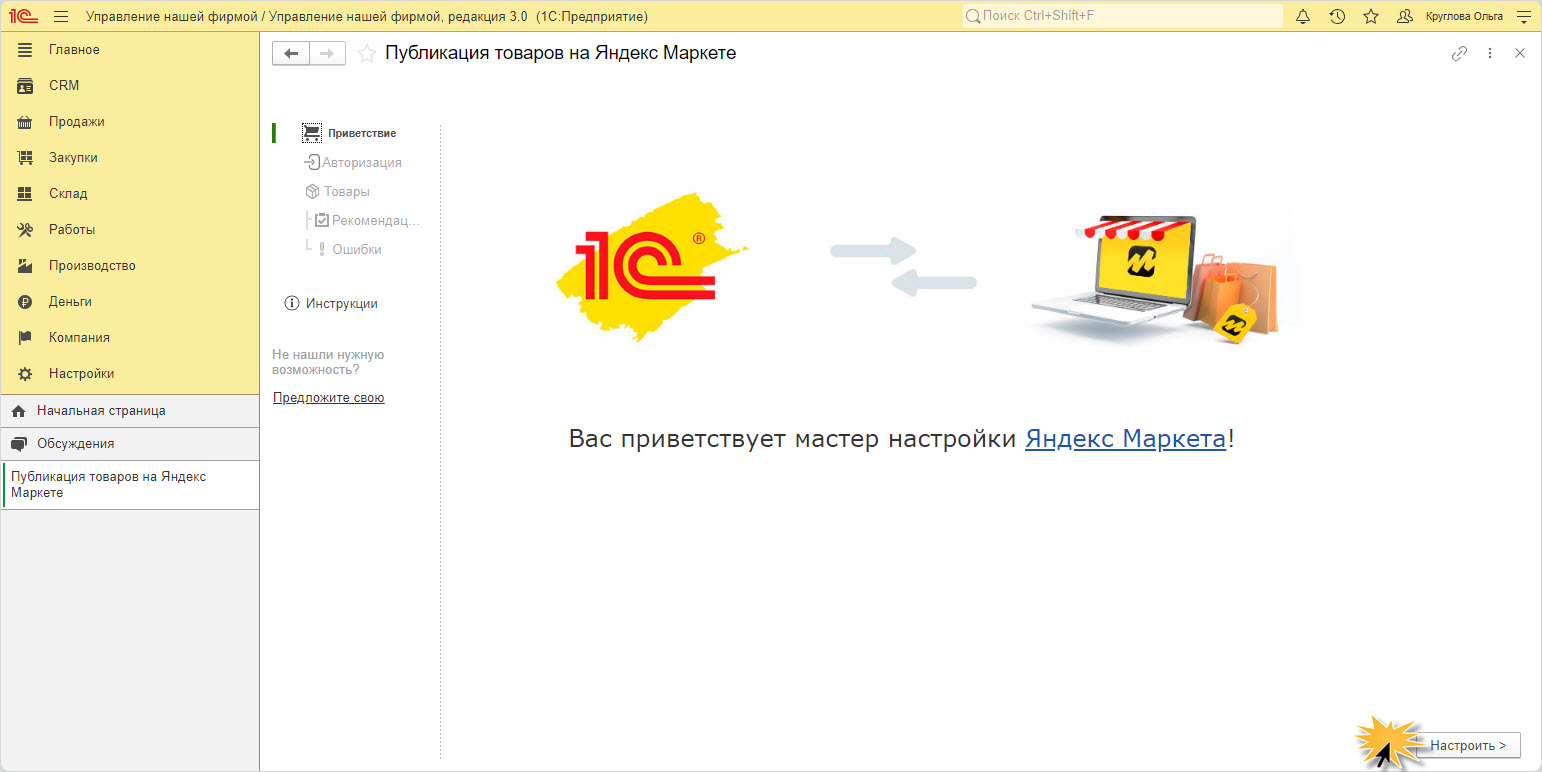
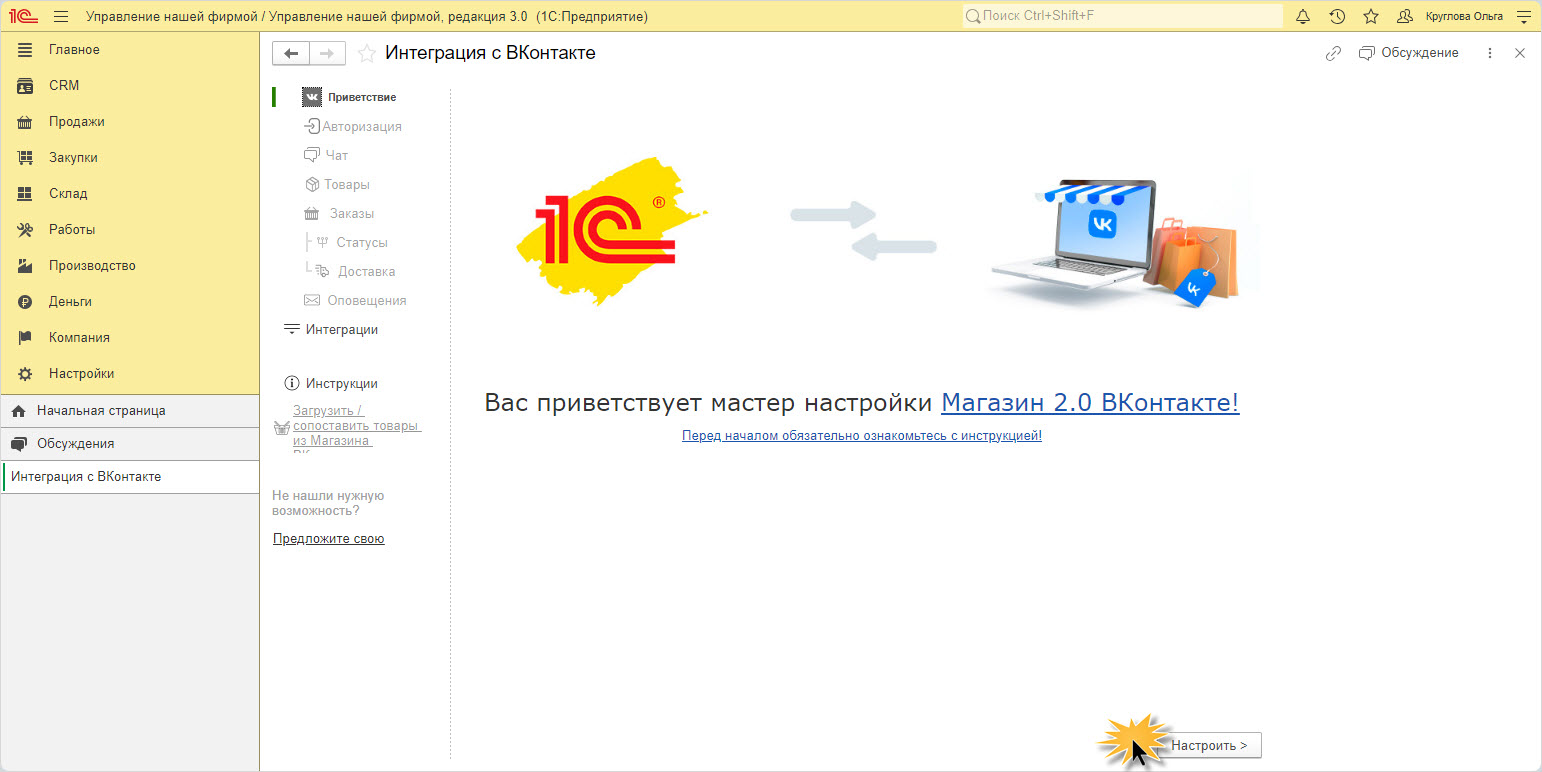
Быстро настроим интеграции с 1С
Подберем готовую настройку интеграции с маркетплейсами и любыми другими информационными системами. Доработаем типовые механизмы, если надо. Гарантия на услуги – до 12 месяцев!
Настройка отчетов и модулей маркетплейсов в 1С:УНФ
Кроме встроенной возможности интеграции 1С:УНФ поддерживает установку различных дополнительных модулей. Установив расширение, пользователь может получать данные по API. Модули можно добавить в любую конфигурацию 1С:Предприятие – Управление торговлей, ERP, Бухгалтерия, УНФ и др. Установка и настройка не вызовет проблем, ее может сделать обычный пользователь.
Используя «Магазин расширений» или «Каталог расширений», пользователь может модифицировать функционал используемой конфигурации.
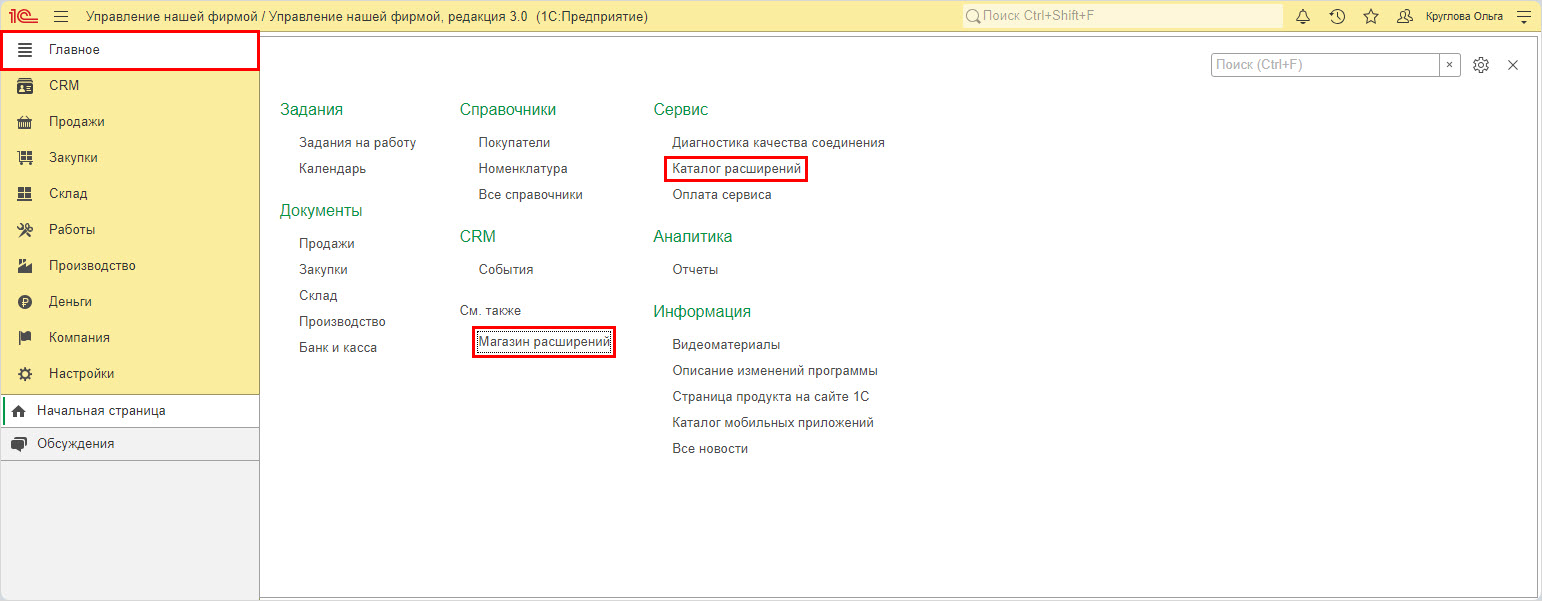
Например, нас интересуют дополнительные модули, касающиеся маркетплейсов.
Шаг 1. В строке поиска введите фразу «маркетплейс». В списке отобразятся доступные варианты. Выделив строку, щелкните по ней мышкой.
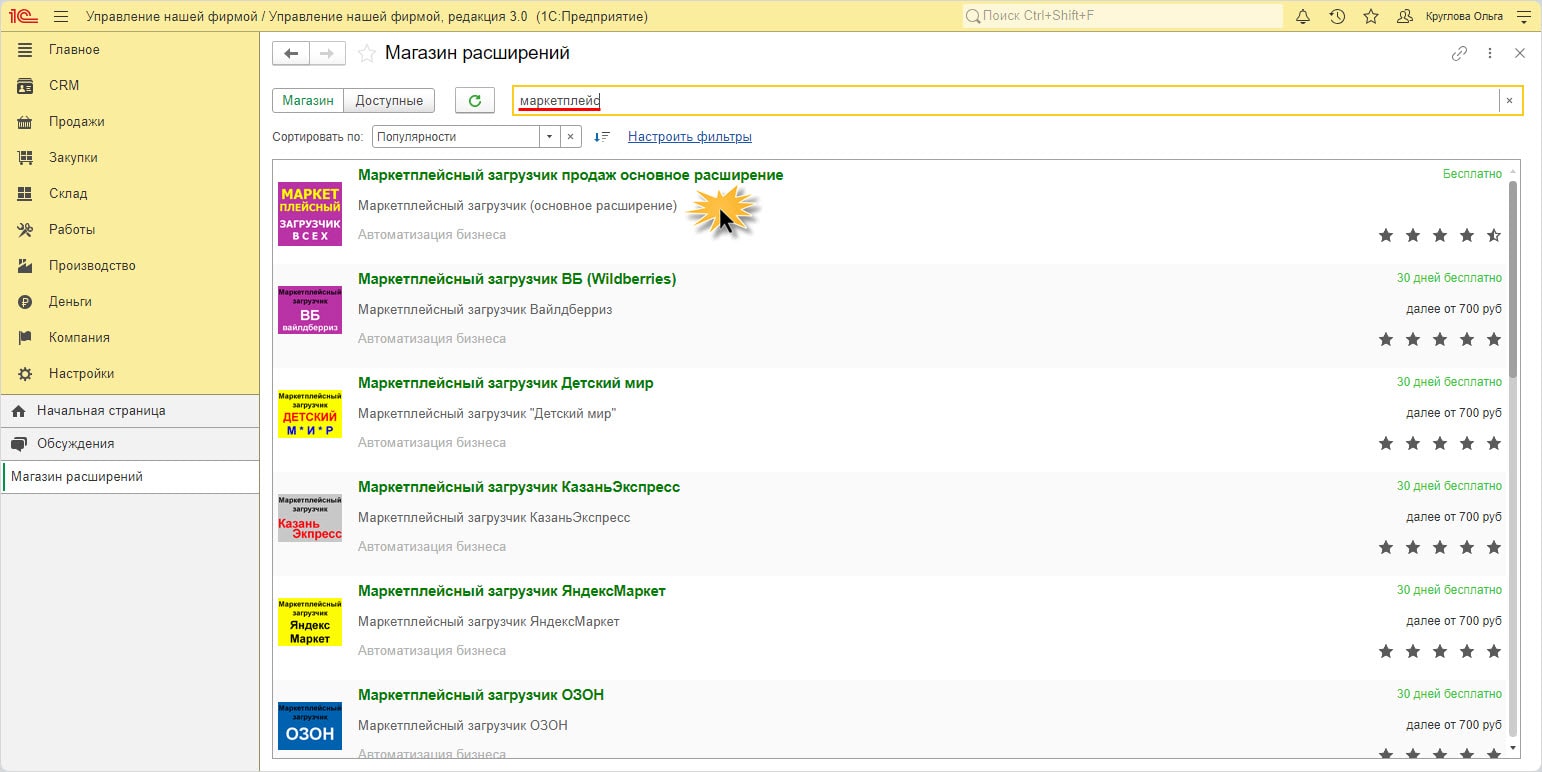
Шаг 2. В открывшемся окне нажмите – «Установить».
Шаг 3. Согласитесь с установкой расширения и ожидайте окончания процесса. После установки расширение будет добавлено в раздел «Продажи».
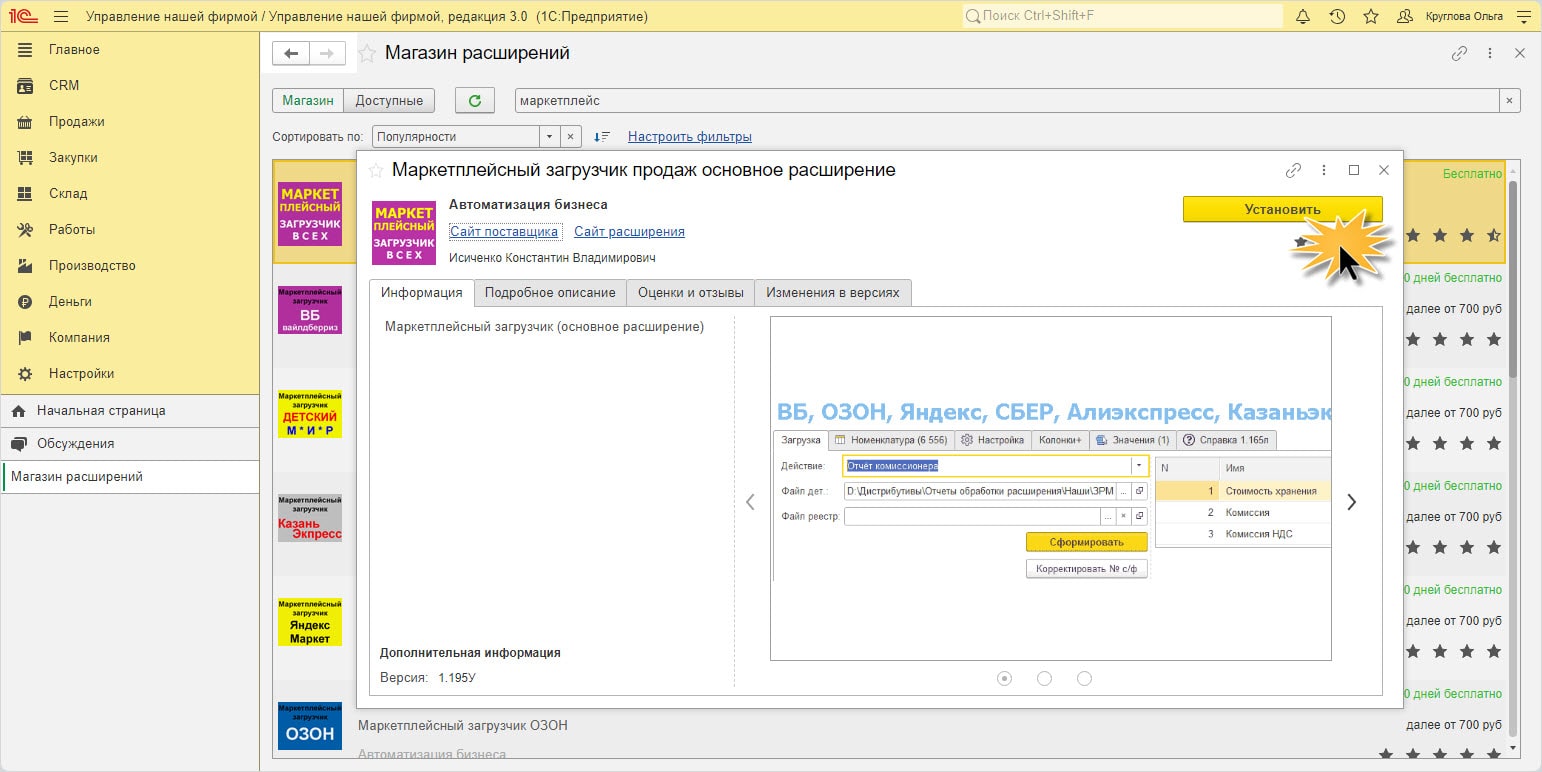
Шаг 4. Для просмотра установленных расширений перейдите в раздел «Настройки» – «Печатные формы, отчеты и обработки» – «Расширения».
Система уведомит, что для дальнейшей работы с расширением необходимо перезапустить программу.
Шаг 5. Для работы с расширением перейдите в раздел «Продажи» – «Сервис» – «Маркетплейсный загрузчик».
С его помощью возможна загрузка данных отчетов комиссионера и автоматизация работы с популярными маркетплейсами – Вайлдберриз, Озон, Яндекс Маркет, АлиЭкспресс, СберМаркет и другие.
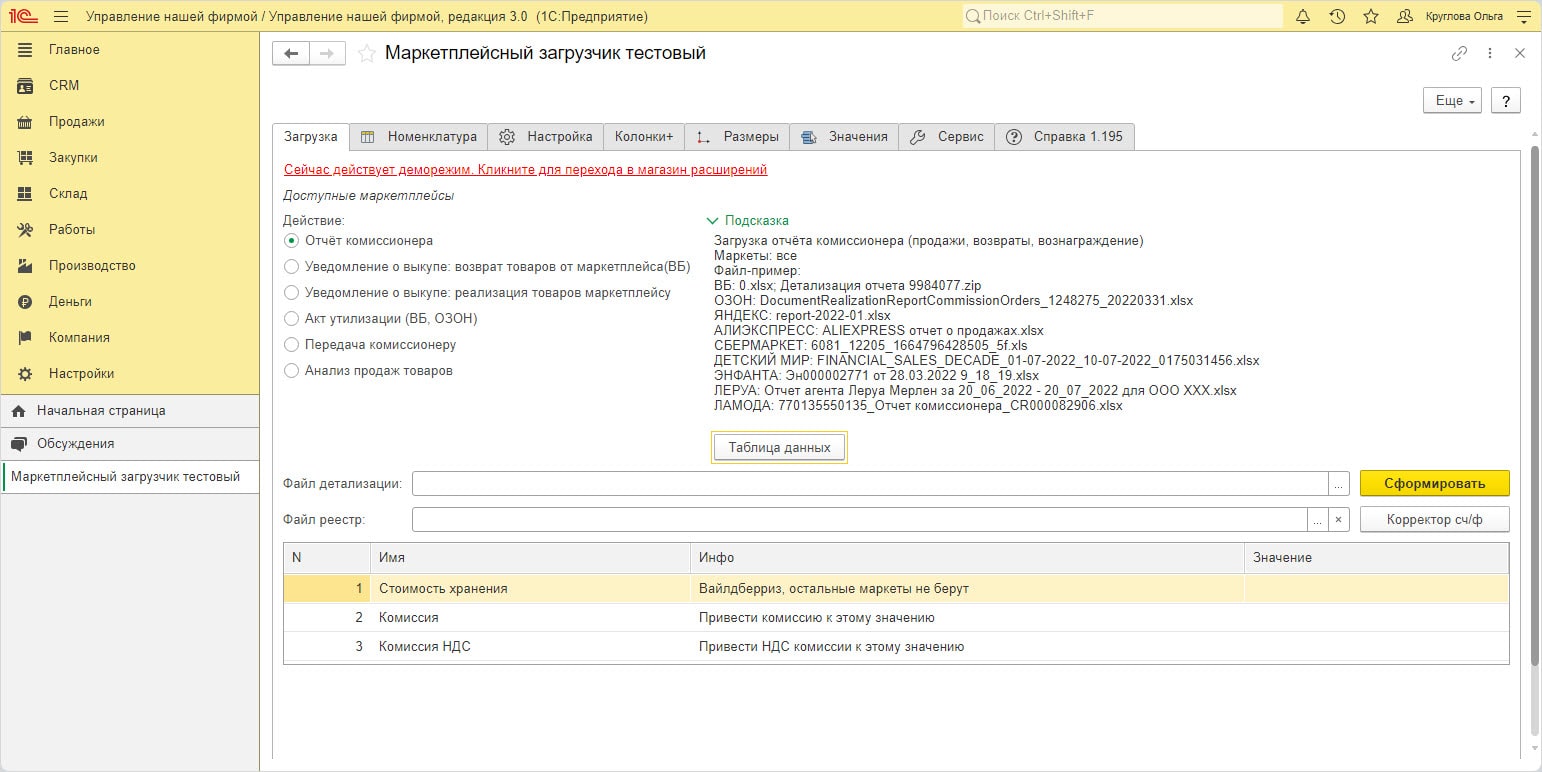
В зависимости от разработчика, модуль интеграции с маркетплейсами может быть добавлен в главное меню программы. Например, «Интеграция с маркетплейсами (Озон, Вайлберис, ЯндексМаркет, СберМаркет, АлиЭкспресс)».
Модули имеют бесплатный пробный период для ознакомления с функционалом.
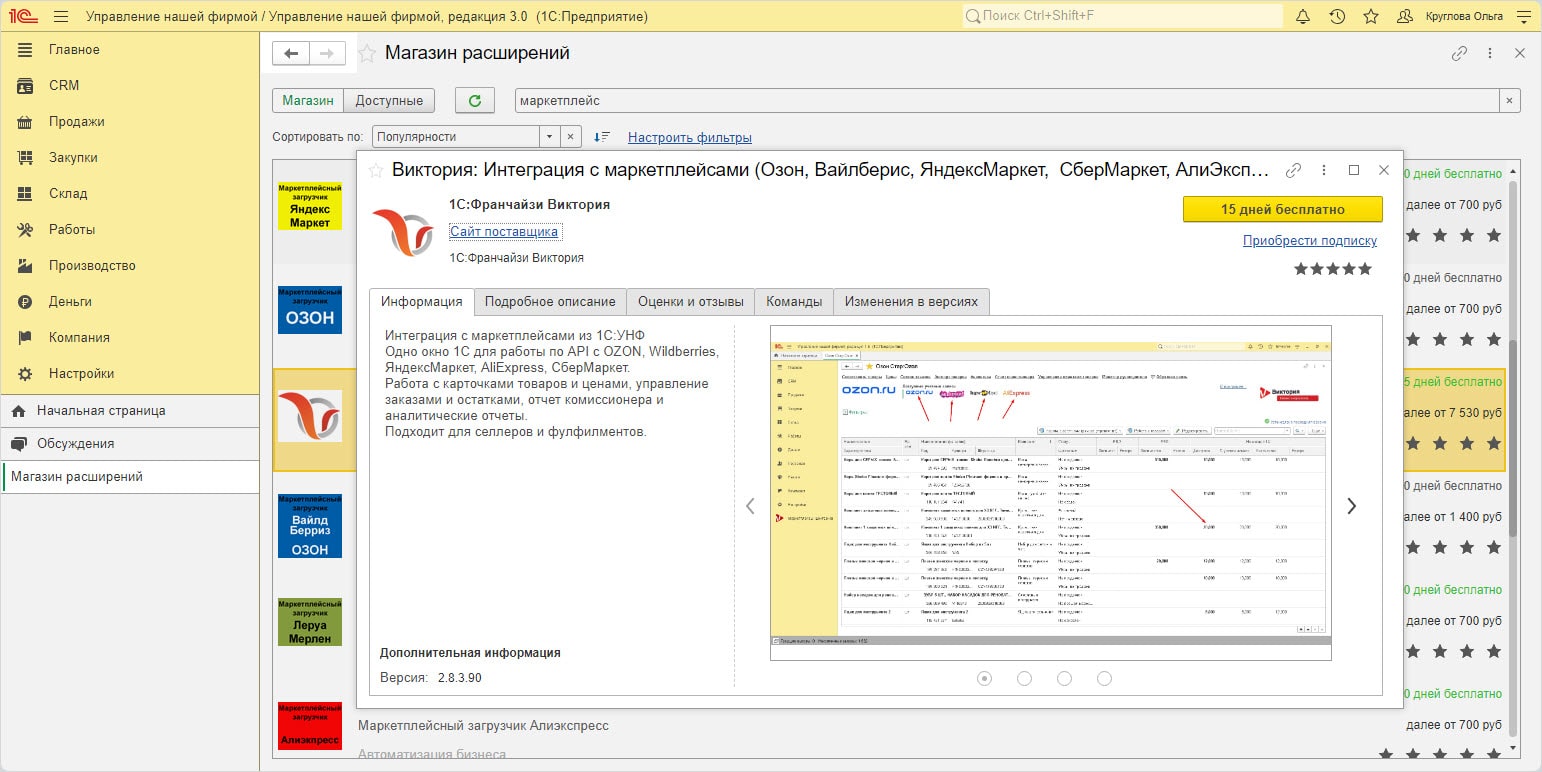
После установки и перезапуска системы в главном меню 1С:УНФ появился дополнительный пункт «Маркетплейсы».
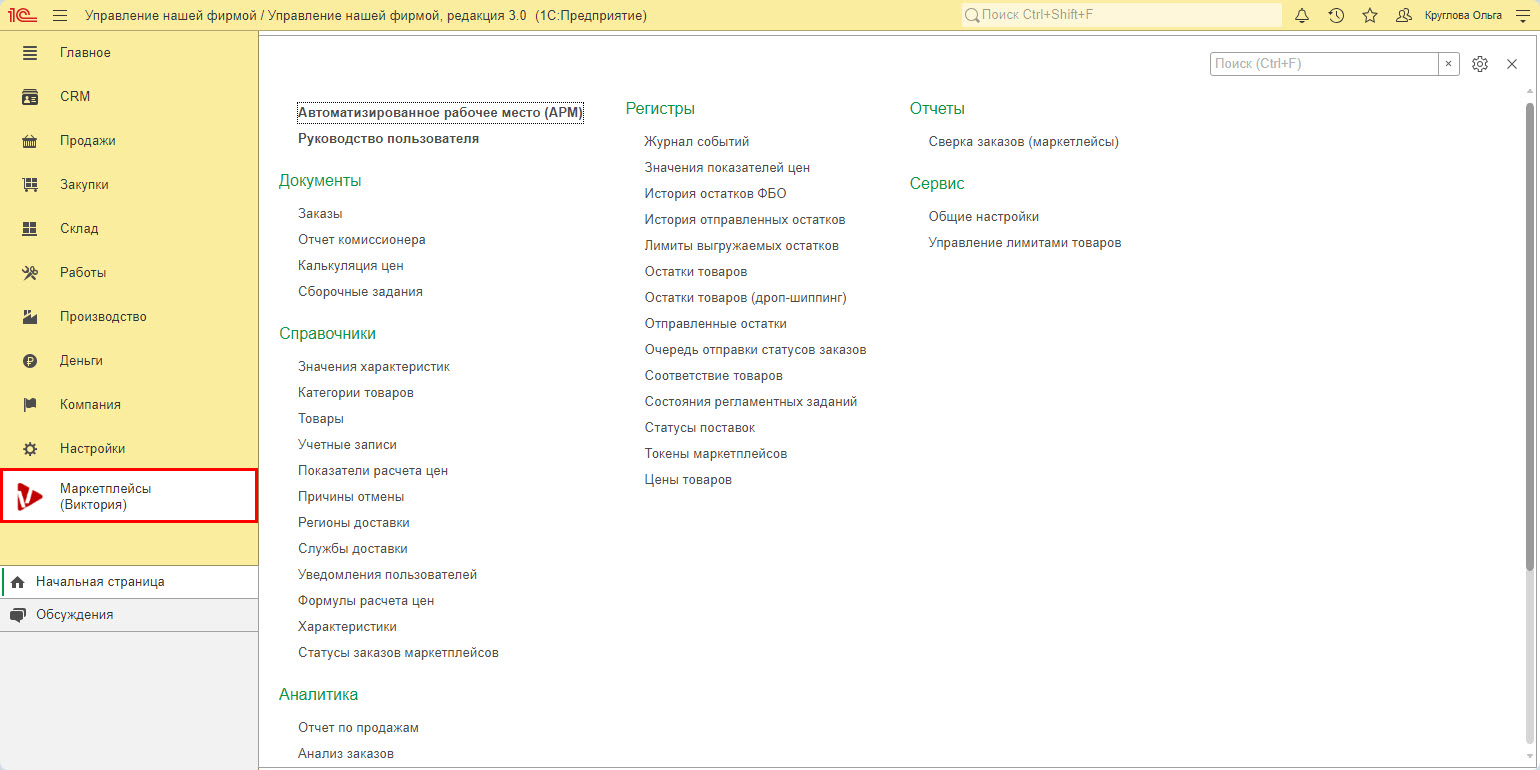
Для начала работы с модулем необходимо создать учетные записи (в разделе «Общие настройки») и настроить соединение по API для доступа к маркетплейсу.
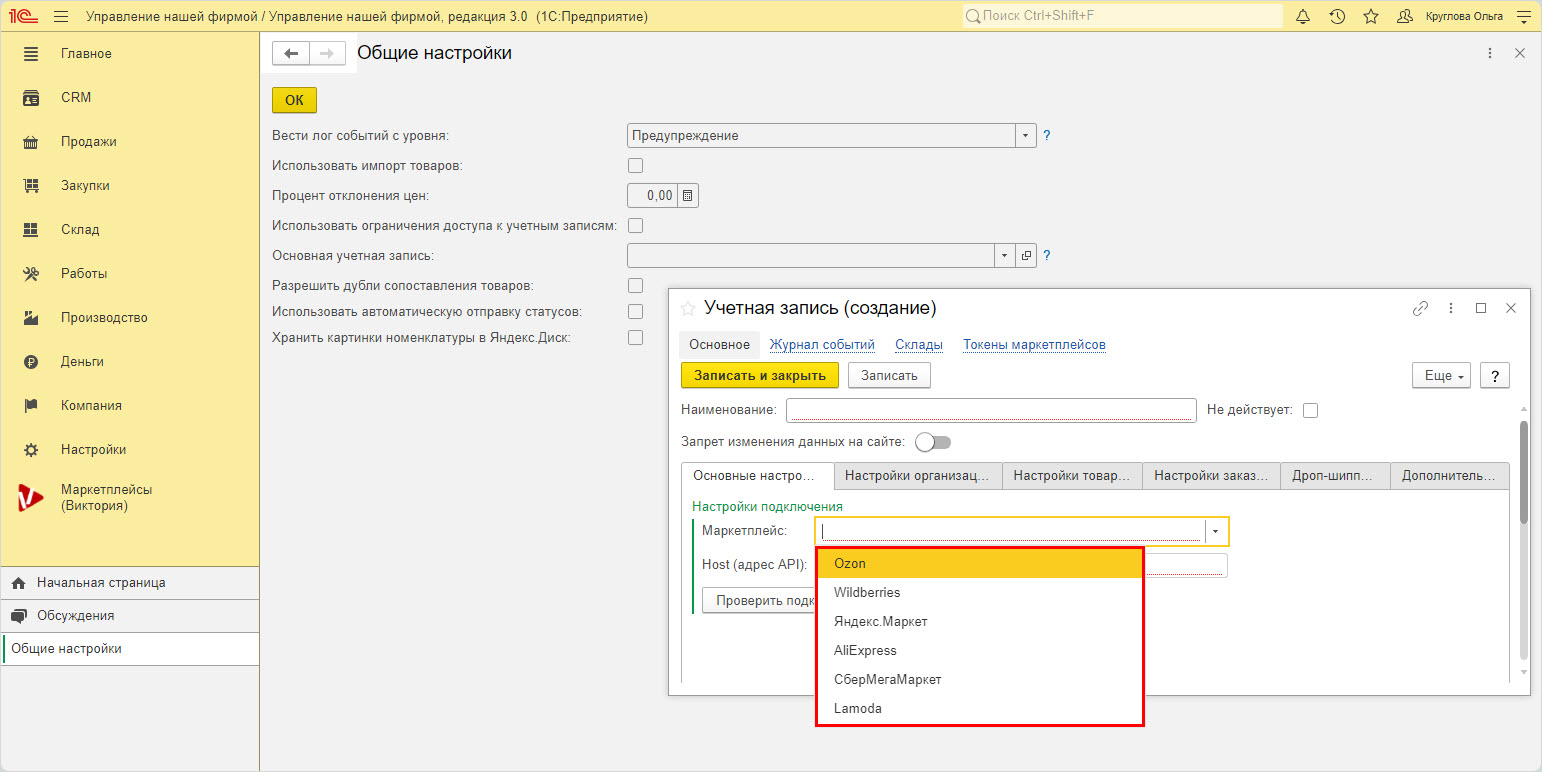
Аналитические отчеты 1С:УНФ в разрезе маркетплейсов
В модуль «Маркетплейсы» включен блок «Аналитика» – отчетность, позволяющая в один клик получить информацию о продажах, состоянии заказов и т.п.
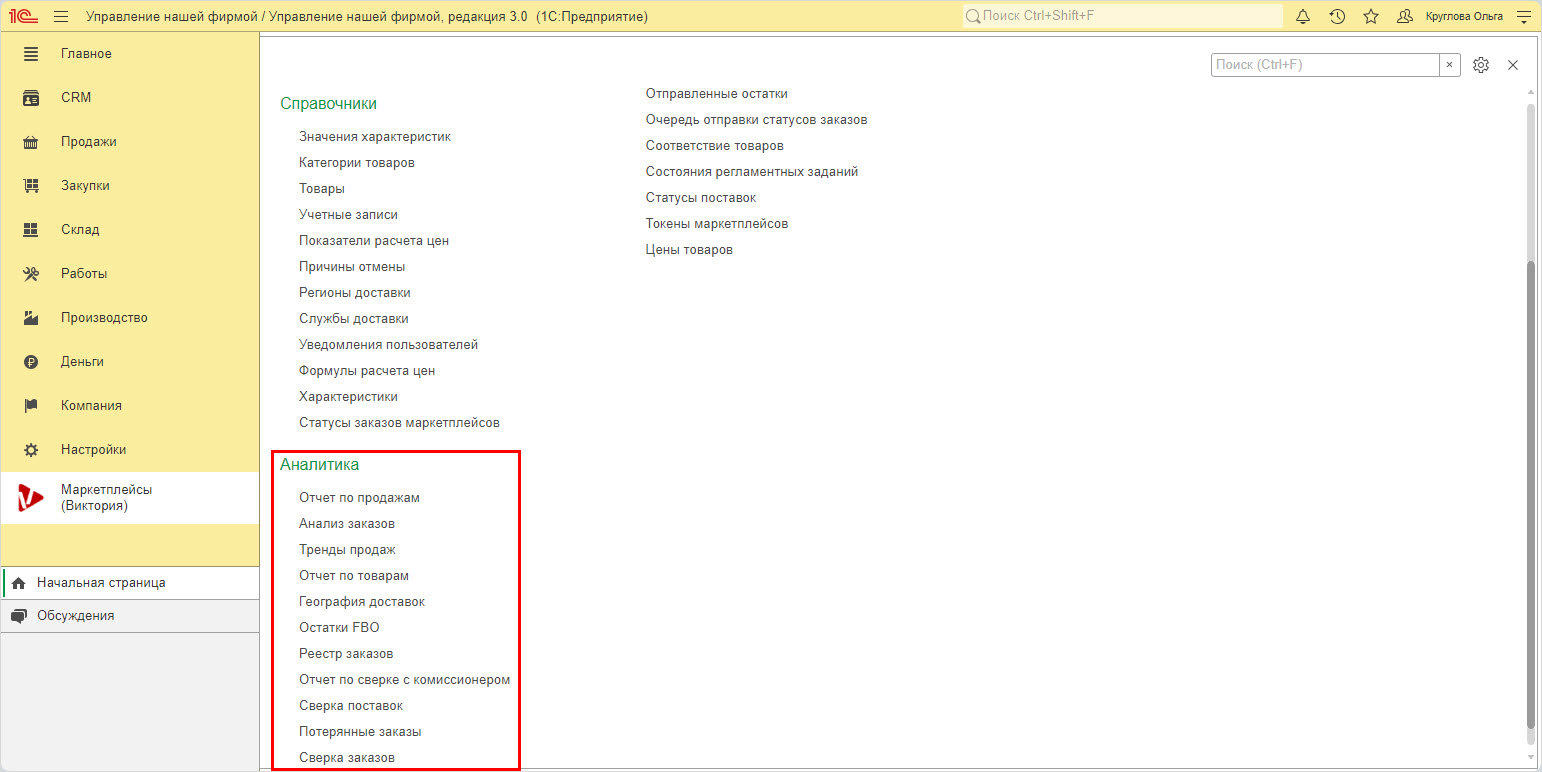
С помощью 18 аналитических отчетов 1С:УНФ в части продаж и товародвижения через маркетплейсы руководители компаний смогут контролировать весь процесс торговли и вовремя принимать управленческие решения.
Реальная польза для малого бизнеса от 1С:УНФ уже через неделю. Специализируемся на внедрении
Как установить и настроить модуль СДЭК для 1С:УНФ
На сайте компании СДЭК представлена информация по вопросам интеграции учетных систем с личным кабинетом службы доставки.
Модуль интеграции позволяет:
- передавать информацию по заказам в систему CDEK;
- формировать печатную форму квитанции/накладной;
- отслеживать заказы, используя систему статусов;
- получать информацию по тарифам, определять стоимость услуг доставки в зависимости от выбранного направления;
- Просматривать информацию о ПВЗ СДЭК.
Работая в едином пространстве, не тратится время на дублирование документов.
Сделав запрос на модуль на сайте и скачав расширение, установите его в свою конфигурацию 1С:Управление нашей фирмой. Для работы с модулем необходим доступ в интернет и данные подключения к API СДЭК.
Получив файл от СДЭК, отправленный на ваш e-mail, запустите его с указанием кода доступа из письма и нажмите «Проверить и установить».
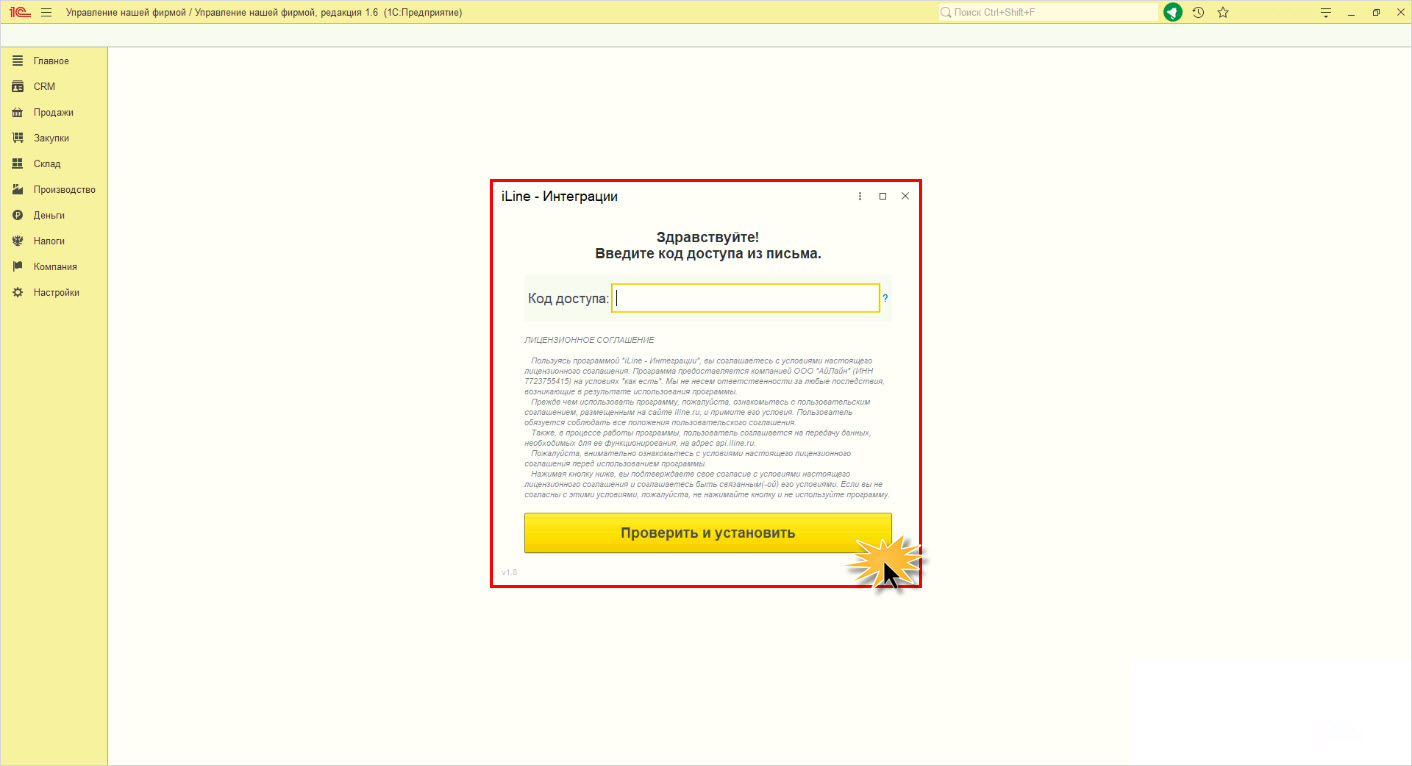
Модуль-обработка CDEK и управление заказами доступно в главном меню программы 1С:УНФ. Предварительно необходимо выполнить настройку рабочего места – «Настройки СДЭК».

Карточка «Настройки СДЭК» имеет несколько вкладок, пройдясь по которым можно приступить к работе.
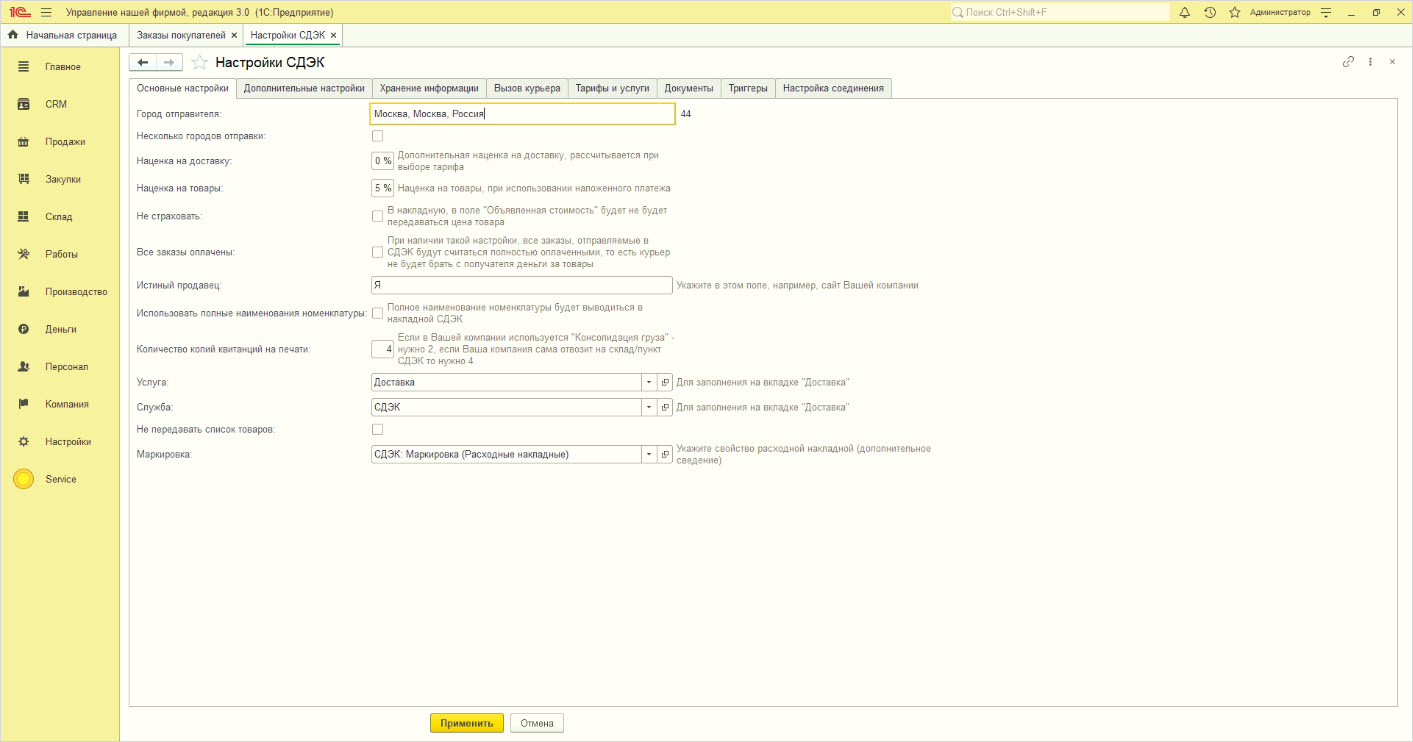
Работа с модулем начинается из документа «Заказ покупателя».
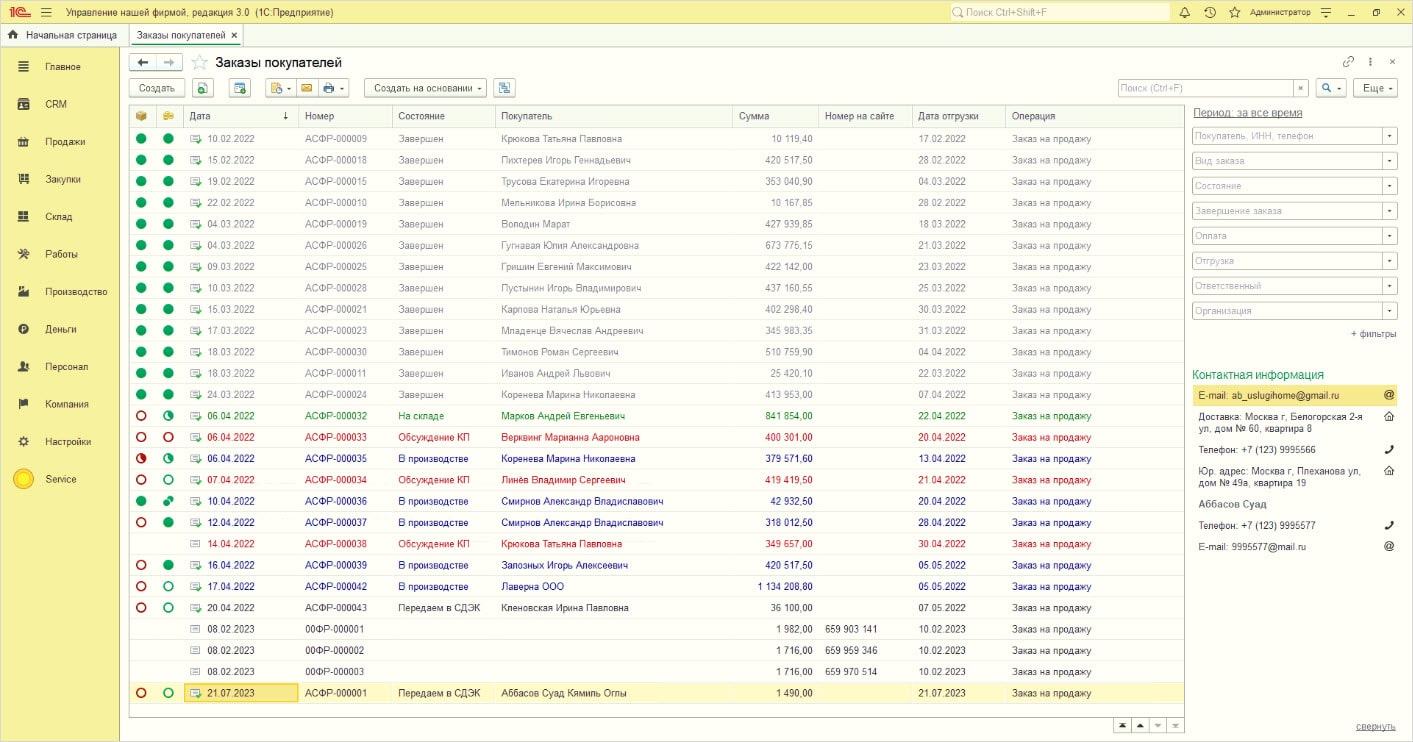
Указав город доставки в документе «Заказ покупателя» и определив тариф из возможных вариантов, пользователь формирует накладную – кнопка «Создать накладную».
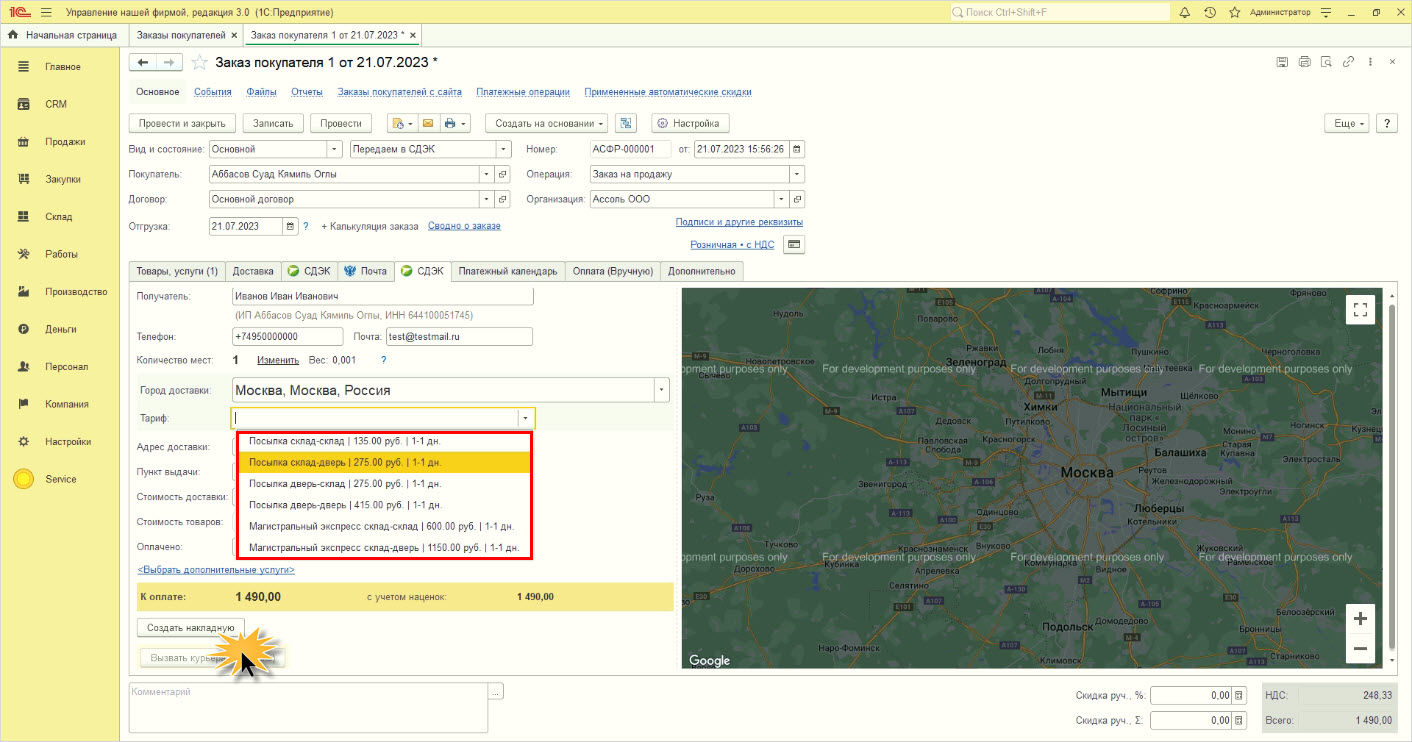
После синхронизации 1С с личным кабинетом СДЭК, система оповестит пользователя о передаче заказа в службу доставки и присвоению ему трек-номера. По нажатию кнопки «Распечатать» формируется печатная форма документа.
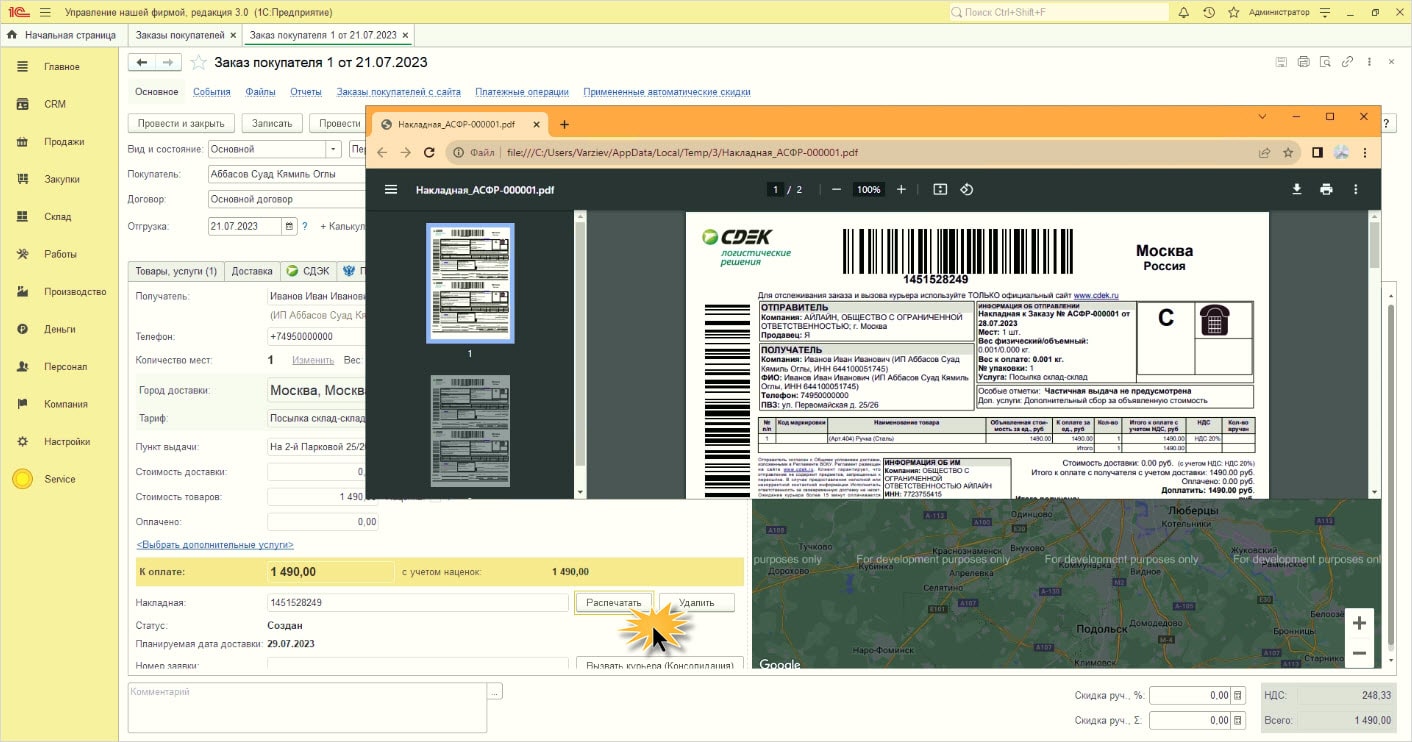
Модуль работает не только с 1С:УНФ, но и подходит для других типовых конфигураций 1С – 1С:УТ 10, 1С:УТ 11, 1С:УПП, 1С:ERP и 1С:КА. А также может быть адаптирован к любой другой конфигурации.
Благодаря интеграции, пользователь всегда имеет под рукой актуальную информацию. При настроенном обмене 1С:УНФ с маркетплейсами цены и каталоги товаров обновляются автоматически. Маркетплейсы и логистические компании также заинтересованы в автоматизации процессов взаимодействия с клиентами.
Кроме описанных выше модулей интеграции сторонних разработчиков некоторые торговые платформы предоставляют пользователям собственные бесплатные модули: Synchrozon для 1C (ОЗОН), «Размещение на маркетплейсе Яндекс Маркет», расширение для 1С от СберМегаМаркет (доступно в личном кабинете продавца).
Постройте единую IT-среду на базе 1С:УНФ. Интеграция с сайтами, системами учета, маркировки и ЭДО
По любым вопросам интеграции 1С-решений с маркетплейсами обращайтесь к специалистам WiseAdvice-IT.
Собрали в одном месте все про интеграцию 1С с маркетплейсами – статьи, инструкции, лектории и вебинары.
Узнать в каких программах 1С есть интеграция с маркетплейсами и найти инструкции по их настройке теперь можно на специальной странице «Интеграция 1С с маркетплейсами».
Собранные здесь материалы помогут руководителям, предпринимателям и бухгалтерам:
- выбрать наиболее подходящую для фирмы программу 1С, где есть интеграция с маркетплейсами;
- узнать, как настроить интеграцию с отдельными маркетплейсами (WB, Ozon, Яндекс.Маркет);
- найти инструкции по управлению ценами, загрузке информации с маркетплейсов и формированию отчетов о продажах;
- посмотреть видеолекции по работе 1С с маркетплейсами;
- узнать последние новости по работе с маркетплейсами.
Кроме того, на этой странице можно оставить заявку на консультацию. В этом случае помогут партнеры 1С – проконсультируют, подберут решение для автоматизации, настроят программу для работы с маркетплейсами.
Если бухгалтерия — то в 1С, если бухгалтерские новости — то на БУХ.1С, если следить за новостями в телефоне — то в нашем Telegram-канале.
Если Вы торгуете на маркетплейсах и уже интегрировали торговые операции с вашей учетной системой на базе 1С, мы Вас поздравляем и советуем не тратить время на повторное изучение информации, которой Вы уже овладели, настроив себе полноценный обмен данными между 1С и маркетплейсами.
Чтобы убедиться, проверьте себя!
Если Вы ответите «Да!» на вопросы из списка ниже, значит эта статья действительно заслуживает вашего внимания.
- В маркетплейс вышли, продаете, но учет ведётся как попало?
- Не удалось настроить интеграцию 1С с маркетплейсами?
- Обмен работает со сбоями?
- Надоело исправлять ошибки и тратить на это деньги, время и нервы?
- Долго откладывали интеграцию «на потом» и уже не знаете, как исправить текущее положение операционного аврала в учетной системе и на торговой площадке?
Перейдем к базово необходимым процедурам для обеспечения корректной работы обмена данными между вашей «1С-кой» и маркетплейсами.
Что такое маркетплейс?
Маркетплейс – это торговая площадка, визуально напоминающая интернет-гипермаркет с витриной товаров разных магазинов – современный аналог торговых центров, предлагающий посетителям выбрать категорию и тип товара, сравнить предложения, показать похожие товары от других продавцов с возможностью фильтрации предложений по стоимости, характеристикам и прочим параметрам с последующей покупкой и доставкой покупателю или в ближайшие пункты выдачи с примеркой или без.
Помимо размещения товаров в интернет-витрине маркетплейса, продавцы могут воспользоваться складскими мощностями торговой площадки, пунктами примерки и доставки от самих маркетплейсов или их партнеров, предлагающих сопутствующий сервис сборки, упаковки и доставки заказов покупателям.
Также маркетплейсы предлагают продавцам более упрощенный вариант взаимодействия по схеме FBS (Fulfillment by Seller), подразумевающей хранение и комплектацию товара силами продавца. Ниже также рассмотрим другие актуальные схемы торговли на маркетплейсах.
Возможности торговли на маркетплейсах позволяют продавцам быстро масштабироваться, а именно, повышать товарооборот, экономить финансовые и кадровые ресурсы на разнорабочих, анализировать спрос и предложения, управлять ценообразованием и привлекать целевую аудиторию покупателей, применяя встроенные в маркетплейсы техники и сценарии продвижения.
Стоит отметить не только преимущества, но и боли продавцов от торговли на маркетплейсах, вытекающие из двойной работы в учетной системе 1С и на самих маркетплейсах.
Маркетплейс: боли продавцов от торговли
Абсолютно каждый продавец на маркетплейсе вынужден выполнять эти процедуры в случае отсутствия, частичного или некорректно настроенного обмена данными между маркетплейсом и учетной системой 1С:
1. Регулярно сопоставлять, актуализировать и вносить фактические данные по остаткам и действующие цены с учетом акционных предложений в маркетплейсах и в учетной системе 1С.
В среднем сотрудник тратит на выполнение этой задачи вручную еженедельно по 6-12 часов при количестве товаров от 30 до 50 позиций. В месяц это 24-48 часов, т.е. 3-6 рабочих дней, за которые платится зарплата.
2. Быстро принимать и обрабатывать заказы, подтверждая наличие товара и отражая эту продажу в 1С.
Данная задача в результате зачастую приводит к кассовым разрывам в виду неучтенных в 1С продаж на маркетплейсах по невнимательности из за перегруженности персонала, занимающегося ведением оперативного учета.
3. Реагировать на вопросы потенциальных покупателей с целью совершения продажи.
С точки зрения маркетинга, при отсутствии интеграции данных по таким контактам (лидам) с учетной системой 1С, в результате получается разрозненная аналитика и неуправляемая воронка продаж, т.к. отслеживать причинно-следственные связи потери клиентов практически невозможно.
4. Отражать актуальные статусы заказов в учетной системе 1С и на маркетплейсах.
При работе по схеме FBS, продавец, как правило, в первую очередь меняет статус заказа в 1С, чтобы перевести заказ на следующий этап реализации (сборка – комплектация – упаковка — доставка), а на торговой площадке в лучшем случае меняет статус на «доставка» с существенной временной задержкой или вовсе по факту исполнения заказа ставит статус «доставлено». Это негативно влияет на покупательскую способность допродавать действующим покупателям и плодит негативные отзывы покупателей-ждунов.
5. Отражать результаты акционных предложений, дисконтных программ и прочих систем лояльности клиентов в учетной системе 1С по результатам продаж на маркетплейсах.
Скажем честно, у любого маркетолога взорвется мозг от этой регулярной ручной задачи. С ростом вашего оборота будет расти и аврал подобных ручных задач, статистика будет искажена, а планы продаж станут неуправляемы.
6. Управлять взаимоотношениями с поставщиками по схеме:
получили заказ в маркетплейсе – перевели заказ в 1С – сформировали заказ поставщику – получили ответ – приняли заказ – отгрузили заказ – подтвердили отгрузку в 1С и только потом на маркетплейсе.
Это всего лишь один из примеров неудачного взаимодействия с поставщиком при отсутствии автоматизации торговли на маркетплейсах в 1С, который предполагает риск потери клиентов ввиду длительных сроков подтверждения заказов из-за дублирования операций.
В результате при отсутствии интеграции с «1С», одновременная торговля на нескольких площадках зачастую приводит к не окупаемым бесконтрольным расходам на исправление ошибок сотрудников, штрафы и комиссии.
Наиболее эффективные в России маркетплейсы с точки зрения продаж:
- Wildberries
- Ozon
- Яндекс Маркет (Беру)
- Сбер Мега Маркет
Профильные маркетплейсы:
- Lamoda
- Goods.ru
- СДЭК Маркет
- Юлмарт
- ЛеруаМерлен
- Robo.market
- Berito
- KazanExpress
- Все инструменты
- MegaOpt24
Практически с любым действующим на сегодня маркетплейсом можно настроить интеграционные потоки данных по товарам, характеристикам, ценам, остаткам, статусам заказов, обращениям покупателей, отзывам и не только.
Интеграция позволяет повысить оборачиваемость и доходы от торговли на маркетплейсах, гарантированно снизить затраты на обслуживание клиентов и систематизацию информации.
Интеграция реализуется при помощи API (Application Programming Interface) – программного интерфейса, который позволяет объединить информацию о торговле на маркетплейсах в учетной системе 1С по настроенным маршрутам и расписаниям обмена автоматически или полуавтоматически в зависимости от вида операции и типа данных. Получить ответы на вопросы по самому процессу настройки обмена данными между маркетплейсами и учётной системой 1С по API можно в Peak IT на спец. странице.
Какие программы 1С работают с маркетплейсами по API?
- 1С:Управление торговлей – хедлайнер среди продуктов фирмы «1С», обеспечивающий управление всеми торговыми и складскими процессами, включая проведение систем лояльности и управление отношениями с клиентами. ! Не включает бухгалтерский регламентированный учет.
- 1С:Управление нашей фирмой – топ продукт от «1С» для торговых компаний, реализующих небольшое производство. ! Не включает бухгалтерский регламентированный учет.
- 1С:Комплексная автоматизация – позволяет вести бухгалтерский, кадровый, торговый и производственный учет в единой системе. Как правило, используют организации с обособленными подразделениями.
- 1С:ERP Управление предприятием – самый дорогой продукт в линейке типовых решений, позволяет вести бухгалтерский, кадровый, торговый и расширенный производственный учет в единой системе. Как правило, используют крупные компании, холдинги и корпорации.
Маркетплейс: схемы торговли
Рассмотрим основные маркетплейсы и заодно напомним актуальные на сегодня модели торговли на них.
Если Вы уже самостоятельно разобрались в значениях аббревиатур FBO, FBS, DBS и прочих аналогах, то перейдите сразу в раздел «Интеграция 1С с маркетплейсами».
Wildberries
На сегодня Wildberries предлагает 3 модели взаимодействия для торговых компаний:
- FBO (Fulfillment by Operator)
В данном случае Wildberries выступает, как фулфилмент-оператор, который принимает и хранит товары, комплектует, упаковывает и доставляет заказы, обрабатывает возвраты.
Продавец в данной модели должен выполнять отгрузки товаров на склады и соблюдать обозначенные условия приема.
- FBS (Fulfillment by Seller)
Продавец занимается складскими задачами, маркетплейс реализует доставку покупателям. В данной модели особенно важно для продавца своевременно и быстро управлять остатками товаров и выполнять отгрузку в обозначенные сроки.
- DBS (Delivery by Seller)Аналогично условиям торговли на Ozon, продавцам Wildberries доступен комбинированный подход.
Яндекс.Маркет
Позволяет совмещать все модели:
- FBO — Яндекс называет её FBY (Fulfillment by Yandex),
- FBS,
- DBS.
Сбер Мега Маркет
Оперирует другими названиями схем взаимодействия с селлерами (торговцами):
- FBO на Сбер Мега Маркете называется «Витрина + Фулфилмент».
- FBS называется «Витрина + Доставка».
- DBS – «Доставка силами продавца».
- «Закажи и забери» — уникальная модель для продавцов с розничными точками, использующими магазины, как пункты выдачи. В данном варианте маркетплейс не участвует в логистике продавца.
Ali Express
- FBO — AliExpress называет её FBA (Fulfillment by AliExpress).
- FBS (Fulfillment by Seller) c 2-мя вариантами схемы.
- FBS (Дропшиппинг).
- FBS (Почта России),
- DBS — AliExpress называет её FBS: Логистика продавца. Доставлять заказы может собственная или партнерская служба селлера.
OZON
- FBO – Fulfillment by Ozon.
Продавец формирует заявку на поставку, упаковывает товары, печатает документы, поставляет товары на склад маркетплейса в коробке или паллете.
Ozon собирает заказы и отправят их покупателям.
- FBS — Fulfillment by Seller.
Продавец хранит товары на своём складе, собирает, упаковывает и маркирует заказы, подготавливает сопроводительные документы и отправляет заказ в пункт приёма Ozon.
Маркетплейс отправляет заказ покупателю, используя свою логистику.
- Real FBS — аналог DBS.
Помимо складских операций продавец через собственную или партнерскую службу доставляет отправления покупателям. Маркетплейс выступает исключительно в качестве торговой площадки, которой торговец платит комиссию за продажи.
- Комбинированный подход.
Продавцы Ozon могут совмещать модели: часть товаров передавать на склад Ozon, а другую – отгружать с собственного склада или склада фулфилмент-оператора.
Интеграция 1С с маркетплейсами
Результат работы модуля интеграции зависит исключительно от компетенции интегратора в области автоматизации торговли, понимания технических нюансов платформ самих маркетплейсов и умения выстраивать корректное ведение торгового учета.
Самое главное — интегратор должен увидев вашу базу, считать корректность ведения торгового учета и выявить ошибки, которые могут повлечь за собой некорректную работу обмена данными с маркетплейсами.
Большинство заказчиков интеграции задаются вопросом – А что делать с 1С:Бухгалтерией, как отражать продажи на маркетплейсах в этой системе и в самой отчетности контролирующим государственным органам?
Если и у Вас есть аналогичный вопрос, напишите в комментарии «Хочу инструкцию 1С:БП» и получите план настройки учета комиссионной торговли в 1С:Бухгалтерия 8.
В результате интеграции 1С с Wildberries вы сможете:
- Получать информацию по остаткам на складе поставщика;
- Актуализировать перечень доступных складов;
- Обновлять цены в маркетплейсе из 1С;
- Сортировать полученные из маркетплейса заказы в 1С;
- Получать уведомления о заказах на маркетплейсах в 1С;
- Автоматически обновлять остатки из 1С в маркетплейс;
- Создавать новые заказы, получать оповещения;
- Рассчитывать суммы НДС.
Операции могут выполняться по расписанию в автоматическом режиме и в полуавтоматическом режиме с элементами ручного ввода данных в одной системе.
В результате интеграции 1С с Яндекс.Маркет вы сможете:
- Выгружать данные по API (информация о гарантии, сроках годности и службы, количестве поставленных единиц товара, брендах, странах-производителях, габаритах);
- Собирать заказы в онлайн-режиме;
- Загружать заказы в 1С.
При интеграции 1С с Яндекс.Маркет, в отличие от вариантов для других маркетплейсов, невозможно автоматизировать отчёты комиссионеров и загружать документы. Это обусловлено программной спецификой самого маркетплейса.
В результате интеграции 1С с торговой площадкой СБЕР МЕГА МАРКЕТ вы сможете:
- Сканировать штрихкоды и контролировать сборку заказов;
- Работать с товарными предложениями (получать товарный фид — информацию об ассортименте в ручном и автоматическом обновлении списков;
- Актуализировать заказы в 1С;
- Печатать этикетки;
- Работать с приходными ордерами;
- Формировать сопутствующую к заказам документацию.
После ввода информации в 1С, она автоматически появляется/обновляется на сайте торговой площадки.
В результате интеграции 1С с AliExpress вы сможете:
- Создавать карточки товаров в онлайн-режиме;
- Выгружать в 1С продажи (в ручном и автоматическом режиме, в том числе по расписаниям);
- Формировать реализации;
- Обновлять остатки и актуализировать информацию.
В результате интеграции 1С с OZON вы сможете:
- Автоматически резервировать товары;
- Выгружать цены и остатки;
- Загружать заказы в 1С.
- Все операции можно контролировать вручную;
- Регулярно получать из OZON отчёты по номенклатуре с фиксированной датой последнего обмена с 1С и отражением ошибок обмена при их наличии.
Шаг №1. Использовать подходящую программу «1С»:
Если у Вас уже есть программа 1С, переходим к Шагу №2.
Активация модуля интеграции в программе 1С и настройка правил двустороннего обмена данными с маркетплейсом.
Рассчитать стоимость интеграции 1С с маркетплейсами можно пройдя онлайн квиз.
В результате интеграции 1С с маркетплейсами ручные операции и риски ошибок пользователей сводятся к минимуму, повышается скорость обработки заказов и улучшается качество клиентского сервиса.
Вы сможете:
- Обновлять остатки и цены по товарам в режиме онлайн.
- Обрабатывать большое число заказов и глубинно анализировать продажи.
- Комплектовать и отгружать отправления точно в срок.
- Управлять и контролировать взаиморасчеты с маркетплейсами.
- Автоматически передавать первичную документацию в бухгалтерию для учета и отчетности.
Интеграция 1С с маркетплейсами: особенности учета торговли
Торговые операции на маркетплейсах относятся к типу «комиссионная торговля». Юридически значимое определение понятия «договор комиссии» приводится в ст. 990 ГК РФ.
По договору комиссии одна сторона (комиссионер) обязуется по поручению другой стороны (комитента) за вознаграждение совершить одну или несколько сделок от своего имени, но за счет комитента. Применительно к комиссионной торговле через маркетплейс на стороне комиссионера, то есть посредника, выступает маркетплейс, а на стороне комитента (продавца) – конкретный магазин, предлагающий к продаже свои товары и услуги.
При регистрации на маркетплейсе в качестве продавца потребуется предоставить маркетплейсу документы, соответствующие организационно правовой форме организации:
- свидетельство о государственной регистрации юридического лица/ИП (ОГРН/ОГРНИП);
- устав организации;
- ИНН;
- паспортные данные (для ИП и самозанятых);
- сведения о сертификации товаров или отказные документы, подтверждающие, что товары не подлежат обязательной сертификации.
После маркетплейс предоставит договор комиссии и далее оферту.
На практике учет комиссионной торговли осложняется требованием перевыставления комитентом счетов-фактур в адрес комиссионера (п. п. 1−2 (1) Правил заполнения счета-фактуры, применяемого при расчетах по НДС, утв. постановлением Правительства РФ от 26.12.2011 № 1137).
Но если комиссионер продает товары конечным покупателям, то порядок учета упрощается. При реализации товаров физическим лицам комиссионеры не выставляют счета-фактуры и не ведут журнал учета полученных и выставленных счетов-фактур (п. 7 ст. 168 НК РФ письма Минфина России от 06.04.2016 № 03-07-09/19563). Соответственно, у комитента отсутствует обязанность по перевыставлению счетов-фактур в адрес комиссионера.
Чтобы начать вести учет продаж на маркетплейсах в 1С, для начала необходимо внести первоначальные настройки в программе.